Page 1
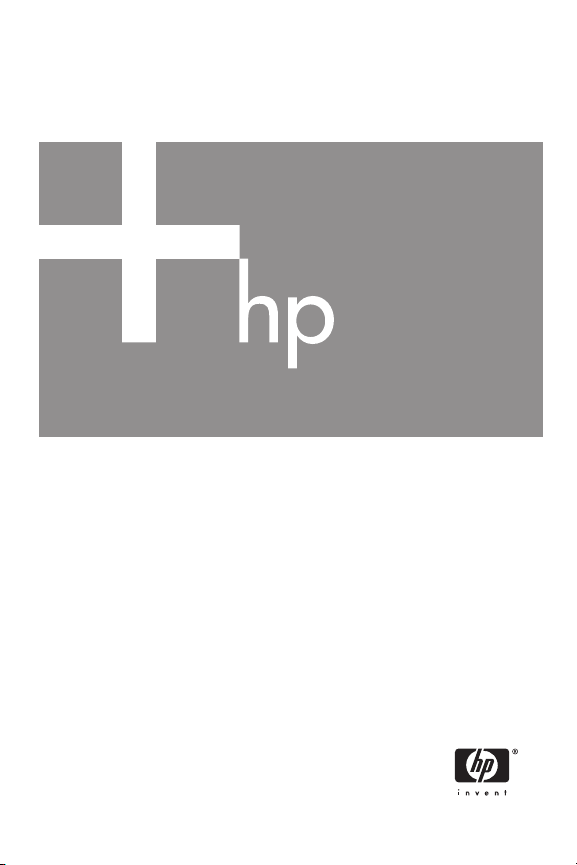
ШзцйбкЮ цщфпгсбцйкЮ µзчбнЮ
HP Photosmart M22/M23
µå HP Instant Share
ЕгчейсЯдйп чсЮузт
Page 2
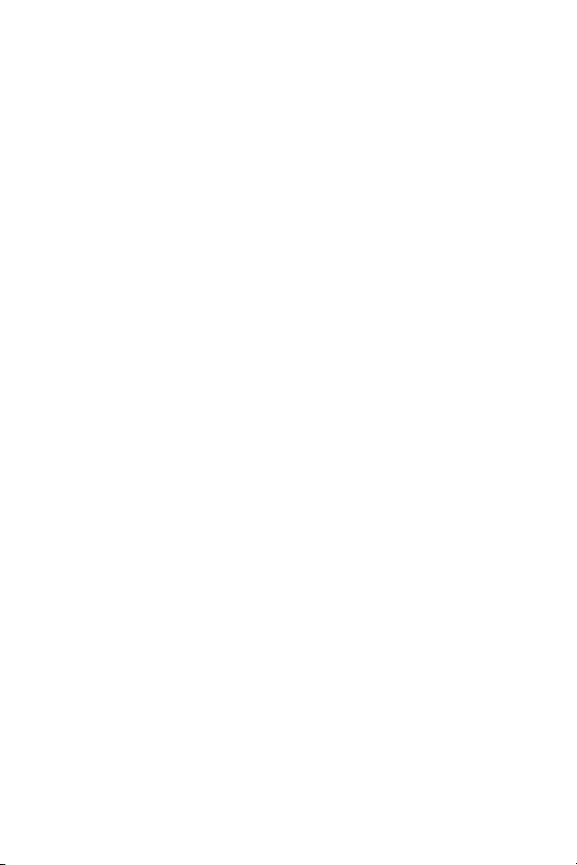
Page 3
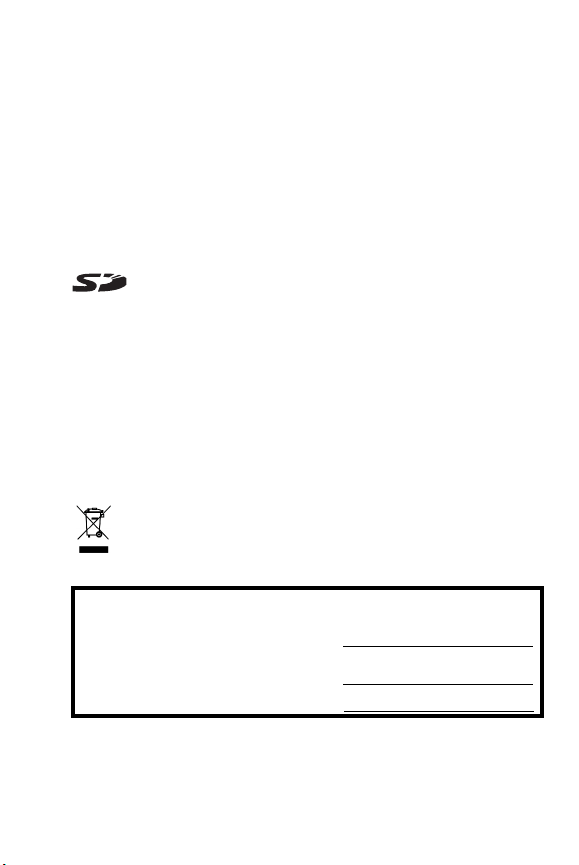
Πληροφορίες νοµικού περιεχοµένου και σηµειώσεων
© Πνευµατικά δικαιώµατα 2005 Hewlett-Packard Development Company, L.P.
Οι πληροφορίες που περιέχονται στο παρόν µπορεί να αλλάξουν χωρίς
προειδοποίηση. Οι µόνες εγγυήσεις που παρέχονται για τα προϊόντα και τις
υπηρεσίες HP είναι αυτές που ορίζονται στις δηλώσεις ρητών εγγυήσεων που
συνοδεύουν τα προϊόντα και τις υπηρεσίες. Σε καµία περίπτωση το περιεχόµενο
του παρόντος δεν συνιστά και δεν µπορεί να ερµηνευτεί ως πρόσθετη εγγύηση.
Η HP δεν φέρει καµία ευθύνη για τεχνικά ή συντακτικά σφάλµατα και
παραλείψεις του παρόντος.
Η ονοµασία Windows® είναι σήµα κατατεθέν της Microsoft Corporation στις
Η.Π.Α.
Το λογότυπο SD είναι εµπορικό σήµα του κατόχου του.
Σηµαντικές πληροφορίες ανακύκλωσης για τους πελάτες στην Ευρωπαϊκή
Ένωση: Για την προστασία του περιβάλλοντος, το προϊόν αυτό πρέπει να
ανακυκλωθεί µετά τη χρήσιµη ζωή του, σύµφωνα µε το νόµο. Το παρακάτω
σύµβολο υποδεικνύει ότι το προϊόν αυτό δεν επιτρέπεται να απορριφθεί µε τα
οικιακά απόβλητα. Επιστρέψτε το προϊόν για την κατάλληλη ανάκτηση υλικών/
απόρριψη στο πλησιέστερο εξουσιοδοτηµένο σηµείο συλλογής. Για
περισσότερες πληροφορίες σχετικά µε την επιστροφή και ανακύκλωση
προϊόντων της HP, επισκεφθείτε τη διεύθυνση:
www.hp.com/hpinfo/globalcitizenship/environment/recycle/index.html.
Για να ανατρέξετε στο µέλλον, σηµειώστε εδώ τις παρακάτω πληροφορίες:
Αριθµός µοντέλου (στο εµπρός µέρος της
φωτογραφικής µηχανής)
Αριθµός σειράς (δεκαψήφιος αριθµός στο
κάτω µέρος της φωτογραφικής µηχανής)
Ηµεροµηνία αγοράς της φωτ. µηχανής
Εκτυπώθηκε στην Κίνα
Page 4
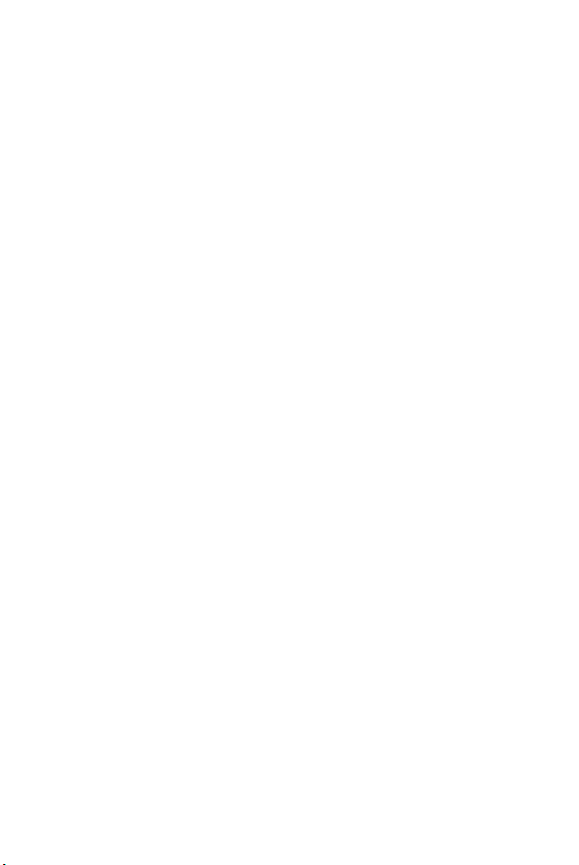
Page 5
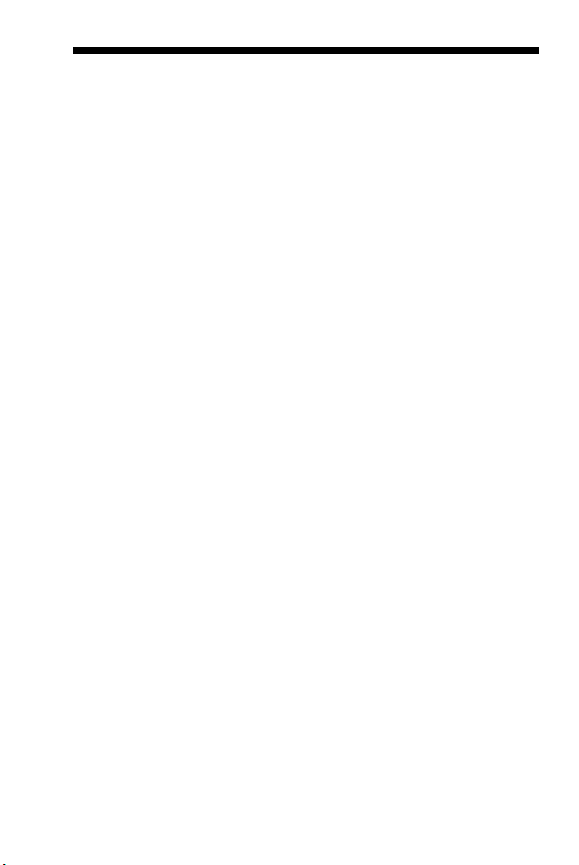
Περιεχόµενα
1 Τα πρώτα βήµατα. . . . . . . . . . . . . . . . . . . . . 11
Ρύθµιση. . . . . . . . . . . . . . . . . . . . . . . . . . . . . . 14
1 Τοποθέτηση του ιµάντα καρπού . . . . . . . . 14
2 Τοποθέτηση των µπαταριών . . . . . . . . . . . 15
3 Ενεργοποίηση της φωτογραφικής µηχανής . 16
4 Επιλογή γλώσσας . . . . . . . . . . . . . . . . . . 17
5 Ορισµός της περιοχής . . . . . . . . . . . . . . 17
6 Ρύθµιση ηµεροµηνίας και ώρας . . . . . . . . 18
7 Τοποθέτηση και διαµόρφωση κάρτας
µνήµης (προαιρετικά) . . . . . . . . . . . . . . . 19
8 Εγκατάσταση λογισµικού . . . . . . . . . . . . . 21
Windows® . . . . . . . . . . . . . . . . . . . . . . 21
Macintosh. . . . . . . . . . . . . . . . . . . . . . . 22
Εγχειρίδιο χρήσης στο CD . . . . . . . . . . . . 23
Τα µέρη της φωτογραφικής µηχανής . . . . . . . . . . 24
Πίσω πλευρά της φωτογραφικής µηχανής . . . . 25
Άνω πλευρά της φωτογραφικής µηχανής . . . . 28
Μπροστινή, αριστερή και κάτω πλευρά της
φωτογραφικής µηχανής . . . . . . . . . . . . . . . . 29
Λειτουργίες φωτογραφικής µηχανής . . . . . . . . . . . 31
Μενού φωτογραφικής µηχανής . . . . . . . . . . . . . . 31
Οθόνη κατάστασης φωτογραφικής µηχανής . . . . . 34
Επαναφορά προηγούµενων ρυθµίσεων . . . . . . . . . 35
Προβολή της επίδειξης στη φωτογραφική µηχανή . 35
2 Λήψη φωτογραφιών και εγγραφή βίντεο κλιπ . . 37
Χρήση της απευθείας προβολής . . . . . . . . . . . . . 37
Λήψη σταθερών φωτογραφιών . . . . . . . . . . . . . . 39
Εγγραφή ήχου σε σταθερές φωτογραφίες . . . . 40
Εγγραφή βίντεο κλιπ . . . . . . . . . . . . . . . . . . . . . 42
5Περιεχόµενα
Page 6
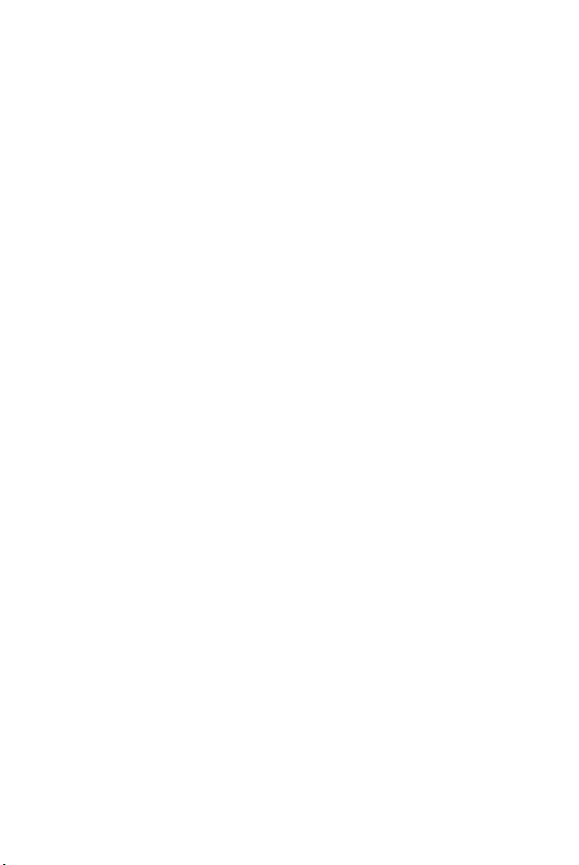
Εστίαση στη φωτογραφική µηχανή . . . . . . . . . . . . 43
Μέγιστη εστίαση και έκθεση . . . . . . . . . . . . . . 43
Χρήση του κλειδώµατος εστίασης . . . . . . . . . . 45
Χρήση του ψηφιακού ζουµ . . . . . . . . . . . . . . . . . 46
Ρύθµιση του φλας . . . . . . . . . . . . . . . . . . . . . . . 47
Χρήση λειτουργιών αποτύπωσης . . . . . . . . . . . . . 51
Χρήση της λειτουργίας πανοραµικής λήψης . . . 53
Λήψη πανοραµικής ακολουθίας
φωτογραφιών. . . . . . . . . . . . . . . . . . . . . 55
Χρήση των ρυθµίσεων αυτοχρονοµέτρησης . . . . . . 57
Χρήση του µενού "Αποτύπωση" . . . . . . . . . . . . . . 59
Βοήθεια για τις επιλογές µενού. . . . . . . . . . . . 60
Ποιότητα εικόνας . . . . . . . . . . . . . . . . . . . . . 61
Προσαρµογή φωτισµού. . . . . . . . . . . . . . . . . 64
Χρώµα . . . . . . . . . . . . . . . . . . . . . . . . . . . . 66
Αποτύπωση ηµεροµηνίας και ώρας . . . . . . . . . 67
Μη αυτόµατη έκθεση . . . . . . . . . . . . . . . . . . 69
Ισορροπία του λευκού. . . . . . . . . . . . . . . . . . 70
Ταχύτητα ISO. . . . . . . . . . . . . . . . . . . . . . . . 72
3 Επισκόπηση εικόνων και βίντεο κλιπ . . . . . . . . 75
Χρήση αναπαραγωγής . . . . . . . . . . . . . . . . . . . . 75
Οθόνη σύνοψης συνόλου εικόνων . . . . . . . . . 78
Προβολή µικρογραφιών . . . . . . . . . . . . . . . . 78
Μεγέθυνση εικόνων . . . . . . . . . . . . . . . . . . . 80
Χρήση του Μενού "Αναπαραγωγή" . . . . . . . . . . . 81
∆ιαγραφή . . . . . . . . . . . . . . . . . . . . . . . . . . 83
Κατάργηση του φαινοµένου "κόκκινων µατιών". 86
Συµβουλές για φωτογραφία. . . . . . . . . . . . . . 87
Προεπισκόπηση πανοραµικής φωτογραφίας. . . 88
Περιστροφή. . . . . . . . . . . . . . . . . . . . . . . . . 89
Εγγραφή ήχου . . . . . . . . . . . . . . . . . . . . . . . 89
6
Εγχειρίδιο χρήσης HP Photosmart M22/M23
Page 7
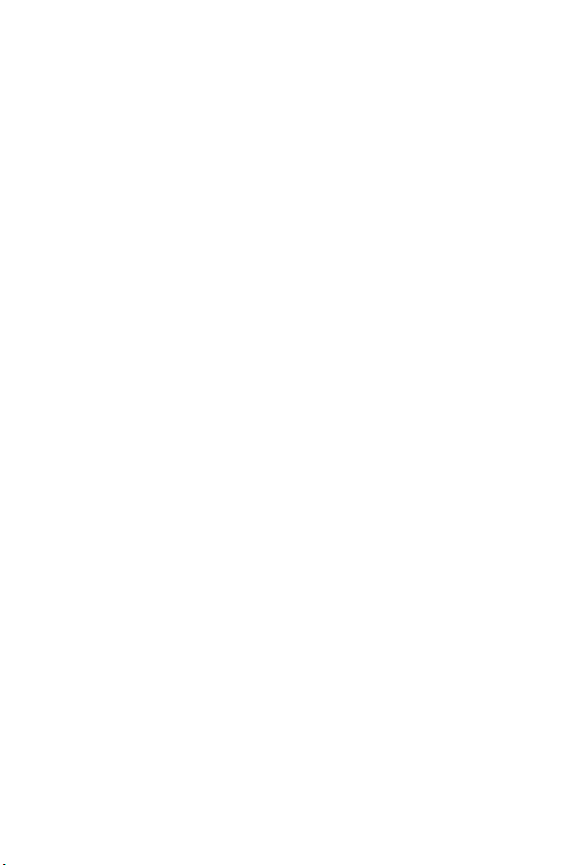
4 Χρήση του HP Instant Share . . . . . . . . . . . . . 91
Χρήση του µενού HP Instant Share Menu . . . . . . . 92
Ορισµός ηλεκτρονικών προορισµών στη
φωτογραφική µηχανή. . . . . . . . . . . . . . . . . . . . . 95
Αποστολή µεµονωµένων φωτογραφιών σε
προορισµούς . . . . . . . . . . . . . . . . . . . . . . . . . . 97
Αποστολή όλων των φωτογραφιών σε προορισµούς 100
5 Μεταφορά και
εκτύπωση φωτογραφιών . . . . . . . . . . . . . . . 103
Μεταφορά εικόνων σε υπολογιστή . . . . . . . . . . . 103
Εκτύπωση εικόνων απευθείας από τη
φωτογραφική µηχανή. . . . . . . . . . . . . . . . . . . . 105
Εκτύπωση πανοραµικών φωτογραφιών . . . . . . . . 108
6 Χρήση του µενού Setup (Ρύθµιση) . . . . . . . . 111
Φωτεινότητα οθόνης . . . . . . . . . . . . . . . . . . . . 112
Ήχοι φωτογραφικής µηχανής . . . . . . . . . . . . . . 113
Ηµεροµηνία και ώρα . . . . . . . . . . . . . . . . . . . . 114
∆ιαµόρφωση USB . . . . . . . . . . . . . . . . . . . . . . 115
∆ιαµόρφωση τηλεόρασης. . . . . . . . . . . . . . . . . 116
Γλώσσα . . . . . . . . . . . . . . . . . . . . . . . . . . . . . 117
Μεταφορά εικόνων σε κάρτα µνήµης . . . . . . . . . 118
Επαναφορά ρυθµίσεων . . . . . . . . . . . . . . . . . . 119
7 Αντιµετώπιση προβληµάτων και υποστήριξη . . 121
Επαναφορά φωτογραφικής µηχανής . . . . . . . . . 122
Λογισµικό HP Image Zone . . . . . . . . . . . . . . . . 123
Απαιτήσεις του συστήµατος του υπολογιστή . . 123
HP Image Zone Express
(µόνο για Windows) . . . . . . . . . . . . . . . . . 124
Χρήση της φωτογραφικής µηχανής χωρίς
εγκατάσταση του λογισµικού HP Image Zone . . . 126
Μεταφορά εικόνων σε υπολογιστή χωρίς
το λογισµικό HP Image Zone . . . . . . . . . . . 128
Περιεχόµενα
7
Page 8
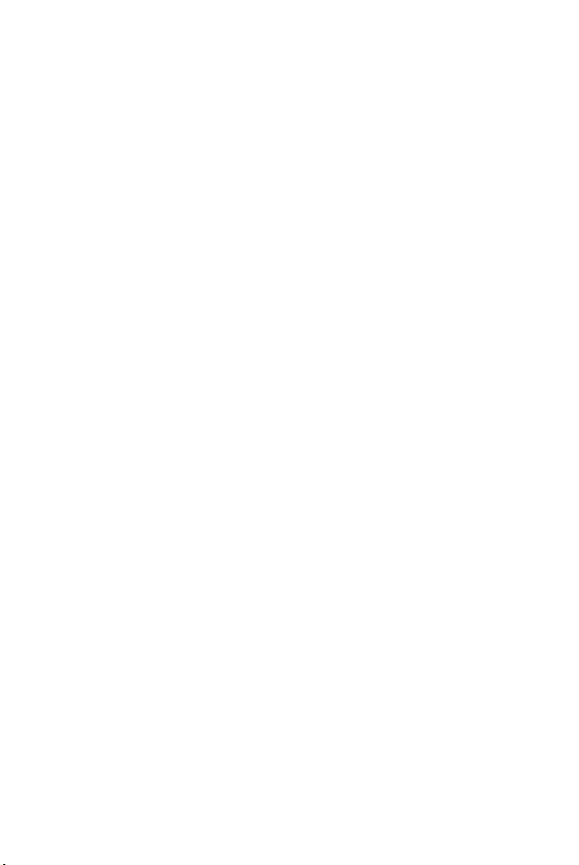
Χρήση συσκευής ανάγνωσης κάρτας µνήµης 129
∆ιαµόρφωση φωτογραφικής µηχανής ως
µονάδας δίσκου . . . . . . . . . . . . . . . . . . 132
Προβλήµατα και λύσεις . . . . . . . . . . . . . . . . . . 134
Μηνύµατα σφαλµάτων στη φωτογραφική µηχανή . 149
Μηνύµατα σφαλµάτων στον υπολογιστή . . . . . . . 163
Λήψη βοήθειας . . . . . . . . . . . . . . . . . . . . . . . . 165
Τοποθεσία web της HP για άτοµα µε ειδικές
ανάγκες . . . . . . . . . . . . . . . . . . . . . . . . . . 165
Τοποθεσία web HP Photosmart . . . . . . . . . . 165
∆ιαδικασία υποστήριξης . . . . . . . . . . . . . . . 165
Τηλεφωνική υποστήριξη στις ΗΠΑ και τον
Καναδά . . . . . . . . . . . . . . . . . . . . . . . . . . 168
Τηλεφωνική υποστήριξη στην Ευρώπη, τη Μέση
Ανατολή και την Αφρική . . . . . . . . . . . . . . . 168
Άλλοι αριθµοί τηλεφωνικής υποστήριξης
παγκοσµίως. . . . . . . . . . . . . . . . . . . . . . . . 170
A ∆ιαχείριση µπαταριών . . . . . . . . . . . . . . . . 173
Σηµαντικά θέµατα σχετικά µε τις µπαταρίες . . . . . 173
Παράταση της διάρκειας ζωής της µπαταρίας. 174
Προφυλάξεις ασφαλείας κατά τη χρήση
µπαταριών . . . . . . . . . . . . . . . . . . . . . . . . 175
Απόδοση κατά τύπο µπαταρίας . . . . . . . . . . . . . 176
Αριθµός λήψεων ανά τύπο µπαταρίας . . . . . . . . 177
Ενδείξεις ισχύος . . . . . . . . . . . . . . . . . . . . . . . 179
Επαναφόρτιση µπαταριών NiMH . . . . . . . . . . . . 180
Προφυλάξεις ασφαλείας κατά την
επαναφόρτιση µπαταριών NiMH . . . . . . . . . 183
Χρόνος αναστολής για εξοικονόµηση ενέργειας . . 184
B Αγορά βοηθητικού εξοπλισµού για τη φωτογραφική
µηχανή. . . . . . . . . . . . . . . . . . . . . . . . . . . 185
8
Εγχειρίδιο χρήσης HP Photosmart M22/M23
Page 9
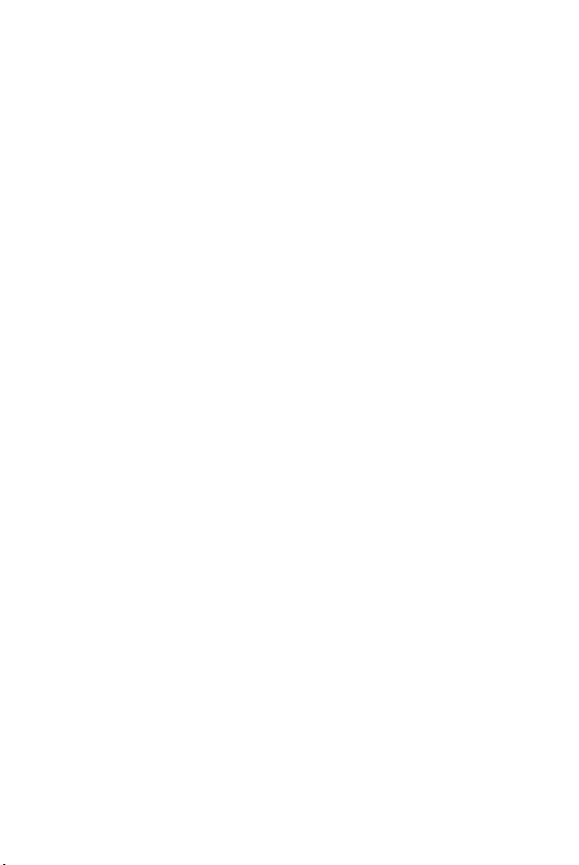
C Φροντίδα της φωτογραφικής µηχανής . . . . . . 189
Βασική φροντίδα της φωτογραφικής µηχανής . . . 189
Καθαρισµός της φωτογραφικής µηχανής . . . . . . 192
Καθαρισµός του φακού της φωτογραφικής
µηχανής . . . . . . . . . . . . . . . . . . . . . . . . . . 192
Καθαρισµός του σώµατος και της οθόνης
φωτογράφησης της φωτογραφικής µηχανής. . 193
D Προδιαγραφές . . . . . . . . . . . . . . . . . . . . . 195
Χωρητικότητα µνήµης. . . . . . . . . . . . . . . . . . . . 201
Περιεχόµενα
9
Page 10
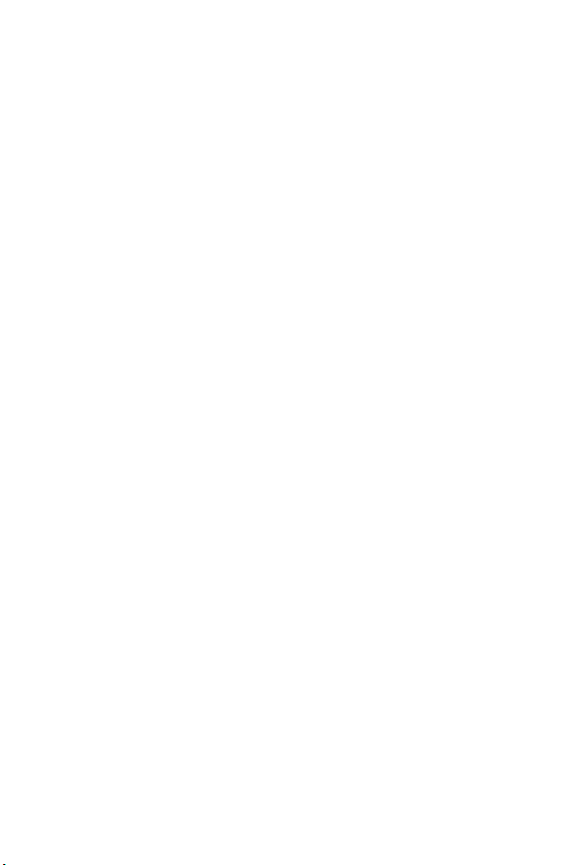
10
Εγχειρίδιο χρήσης HP Photosmart M22/M23
Page 11
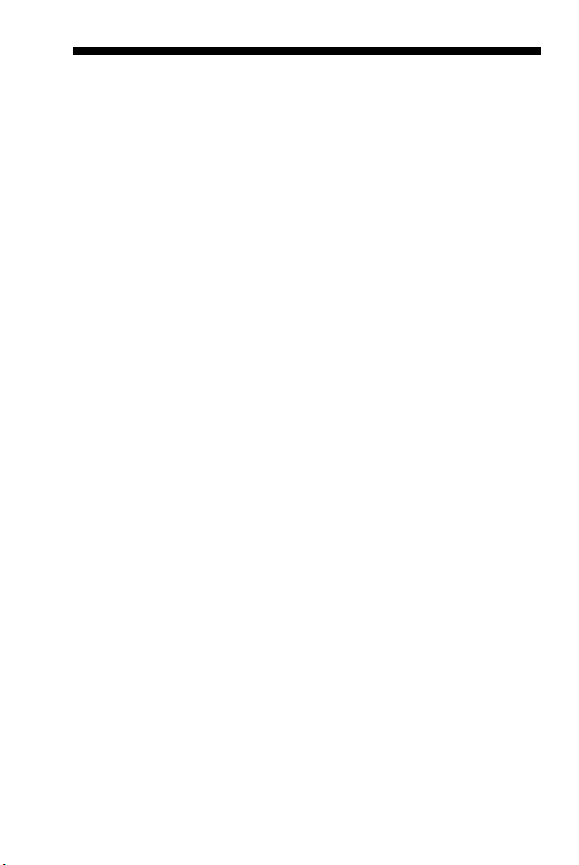
1 Τα πρώτα βήµατα
Συγχαρητήρια για την αγορά της ψηφιακής φωτογραφικής
µηχανής HP Photosmart M22/M23 και καλώς ήρθατε στον
κόσµο της ψηφιακής φωτογραφίας!
Σε αυτό το εγχειρίδιο επεξηγούνται τα χαρακτηριστικά τα
οποία µπορείτε να χρησιµοποιήσετε για να εξασφαλίσετε
σπουδαία αποτελέσµατα ενώ απολαµβάνετε τη φωτογραφική
εµπειρία. Μερικά από αυτά τα χαρακτηριστικά είναι τα εξής:
• Ανθεκτική στις καιρικές συνθήκες, τελείως µεταλλική
θήκη—Πάρτε τη φωτογραφική µηχανή µαζί σας σχεδόν
παντού, σε πολλούς τύπους καιρικών συνθηκών. Οι
σταγόνες δεν θα καταστρέψουν τη φωτογραφική µηχανή
και η τελείως µεταλλική θήκη είναι πρόσθετη προστασία.
∆είτε την ενότητα σελίδα 189.
• Τεχνολογία προσαρµογής φωτισµού της HP—Αυτόµατη
παρουσίαση λεπτοµερειών που είναι χαµένες σε σκιές.
∆είτε την ενότητα σελίδα 64.
• Ενσωµατωµένη δυνατότητα αφαίρεσης του φαινοµένου
"κόκκινων µατιών"—Εντοπισµός και αφαίρεση του
φαινοµένου "κόκκινων µατιών". ∆είτε την ενότητα
σελίδα 86.
•9 λειτουργίες λήψης [συµπεριλαµβανοµένης της
πανοραµικής λήψης (Panorama)]—Επιλογή
προκαθορισµένης λειτουργίας λήψης για καλύτερη έκθεση
για συνηθισµένα σκηνικά φωτογραφίας. Χρησιµοποιήστε
τη λειτουργία Panorama (Πανοραµική λήψη) για να
τραβήξετε µέχρι πέντε συνεχόµενες φωτογραφίες και να τις
δείτε σε προεπισκόπηση ως ένα πλήρες πανόραµα στη
φωτογραφική µηχανή σας. Στη συνέχεια, συγχωνεύεστε τις
Τα πρώτα βήµατα
11
Page 12
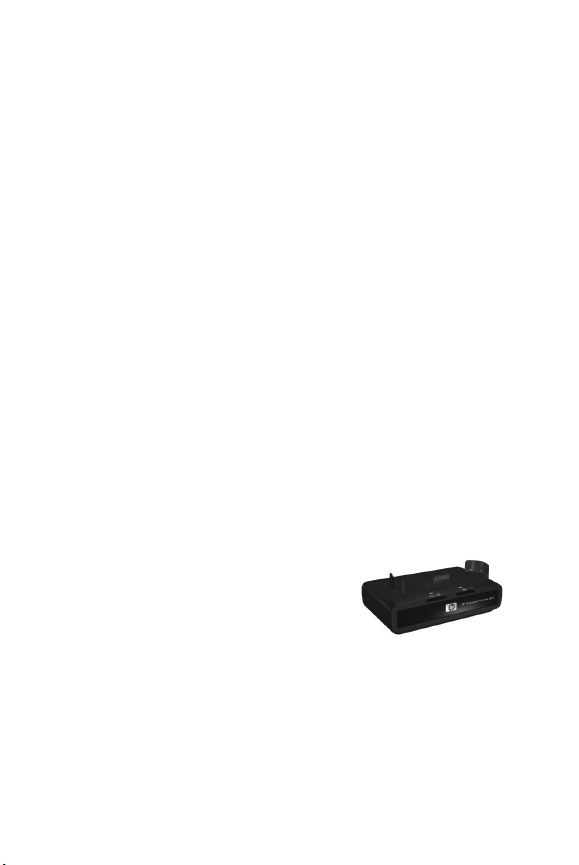
σε µία εκτεταµένη εικόνα στον υπολογιστή σας. ∆είτε την
ενότητα σελίδα 51.
•HP Image Advice—Παρέχει συµβουλές που θα σας
βοηθήσουν να τραβήξετε καλύτερες φωτογραφίες. ∆είτε
την ενότητα σελίδα 87.
• HP Instant Share—Επιλέξτε εύκολα φωτογραφίες στη
φωτογραφική µηχανή σας για να αποσταλούν αυτόµατα σε
διάφορους προορισµούς, όπως διευθύνσεις ηλεκτρονικού
ταχυδροµείου, ιστοσελίδες ή εκτυπωτή, την επόµενη φορά
που θα συνδέσετε τη φωτογραφική µηχανή µε υπολογιστή.
Οι παραλήπτες σας µπορούν στη συνέχεια να προβάλουν
τις φωτογραφίες χωρίς την επιβάρυνση συνηµµένων
µεγάλων αρχείων. ∆είτε την ενότητα σελίδα 91.
• Απευθείας εκτύπωση—Απευθείας εκτύπωση από τη
φωτογραφική µηχανή σας σε οποιονδήποτε εκτυπωτή µε
πιστοποίηση PictBridge, χωρίς να πρέπει να κάνετε
σύνδεση µε τον υπολογιστή σας. ∆είτε την ενότητα
σελίδα 105.
• Βοήθεια στη φωτογραφική µηχανή—Χρησιµοποιήστε τις
οδηγίες της οθόνης για βοήθεια στη χρήση των
δυνατοτήτων της φωτογραφικής µηχανής όταν δεν έχετε το
εγχειρίδιο µαζί σας. ∆είτε την ενότητα σελίδα 34.
Για να ενισχύσετε περισσότερο την
εµπειρία σας στη χρήση της
φωτογραφικής µηχανής σας, µπορείτε να
αγοράσετε ένα σταθµό σύνδεσης
HP Photosmart M-series. Ο σταθµός
σύνδεσης φωτογραφικής µηχανής σάς δίνει τη δυνατότητα να
µεταφέρετε εύκολα εικόνες σε υπολογιστή, να τις στείλετε σε
εκτυπωτή, να τις προβάλετε σε τηλεόραση και να
επαναφορτίσετε τις µπαταρίες NiMH (υδριδίου νικελίουµετάλλου) στη φωτογραφική µηχανή. Επίσης παρέχει µια
βολική βάση για τη φωτογραφική σας µηχανή.
Εγχειρίδιο χρήσης HP Photosmart M22/M23
12
Page 13
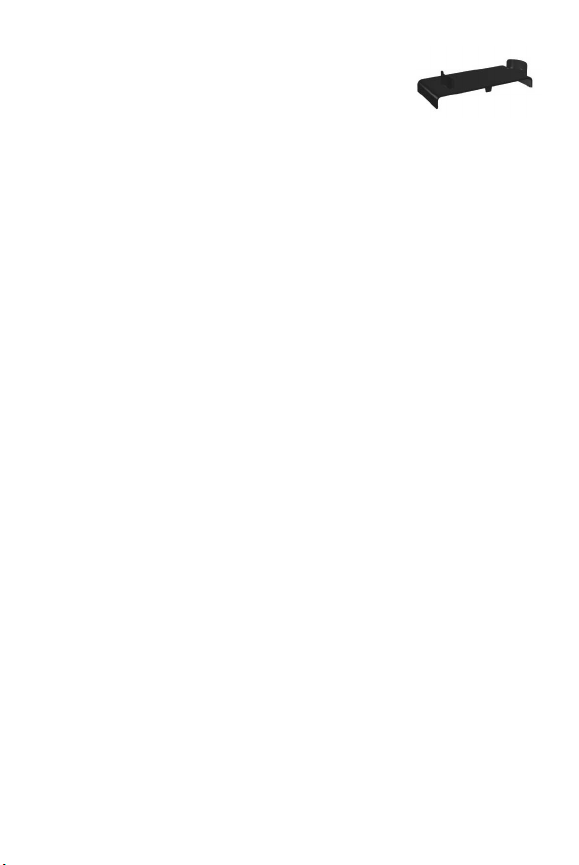
ΣΗΜΕΙΩΣΗ: Μια υποδοχή σταθµού
σύνδεσης περιέχεται στη συσκευασία της
φωτογραφικής µηχανής, η οποία
επιτρέπει τη χρήση του σταθµού
σύνδεσης HP Photosmart
M-series. Μην χρησιµοποιείτε την υποδοχή σταθµού
σύνδεσης χωρίς το σταθµό σύνδεσης και µην την
απορρίπτετε. Για οδηγίες σχετικά µε την προσαρµογή της
υποδοχής σταθµού σύνδεσης στο σταθµό σύνδεσης της
φωτογραφικής µηχανής, ανατρέξτε στο Εγχειρίδιο χρήσης
του σταθµού σύνδεσης HP Photosmart M-series.
Τα πρώτα βήµατα
13
Page 14

Ρύθµιση
Για να εντοπίσετε ένα από τα µέρη της φωτογραφικής σας
µηχανής (όπως ένα κουµπί ή µια ενδεικτική λυχνία) ενώ
ακολουθείτε τις οδηγίες αυτής της ενότητας, δείτε Τα µέρη της
φωτογραφικής µηχανής στη σελίδα 24.
1. Τοποθέτηση του ιµάντα καρπού
Προσαρµόστε τον ιµάντα
καρπού στη λαβή του ιµάντα
καρπού στο πλάι της
φωτογραφικής µηχανής, όπως
φαίνεται στην εικόνα.
Εγχειρίδιο χρήσης HP Photosmart M22/M23
14
Page 15
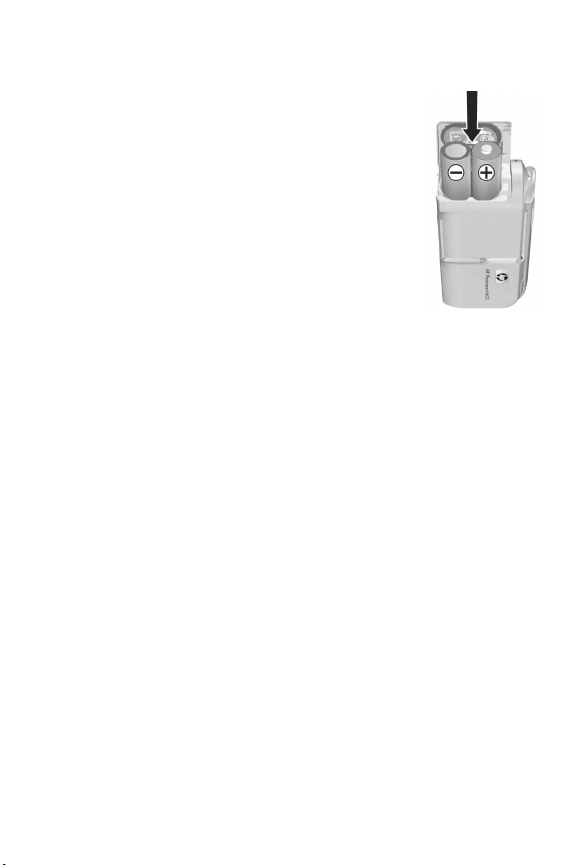
2. Τοποθέτηση των µπαταριών
1. Ανοίξτε τη θύρα µπαταρίας/κάρτας
µνήµης που βρίσκεται στο πλάι της
φωτογραφικής µηχανής σύροντάς την
προς το µπροστινό µέρος της µηχανής.
2. Τοποθετήστε τις µπαταρίες όπως βλέπετε
στο εσωτερικό της θύρας.
3. Κλείστε τη θύρα της µπαταρίας/κάρτας
µνήµης πιέζοντάς την προς τα κάτω και
σύροντάς την προς την πίσω πλευρά της
φωτογραφικής µηχανής, έως ότου
ασφαλίσει.
Για τις επιδόσεις των µπαταριών NiMH, λιθίου και τις
αλκαλικές µπαταρίες όταν χρησιµοποιούνται µε αυτή τη
φωτογραφική µηχανή, δείτε Απόδοση κατά τύπο µπαταρίας
στη σελίδα 176. Για τον αριθµό των λήψεων που µπορείτε να
αναµένετε για κάθε τύπο µπαταριών µε βάση τη χρήση, δείτε
Αριθµός λήψεων ανά τύπο µπαταρίας στη σελίδα 177. Για
συµβουλές σχετικά µε τη βελτιστοποίηση της απόδοσης των
µπαταριών, δείτε Παράρτηµα A, ∆ιαχείριση µπαταριών,
ξεκινώντας από τη σελίδα 173.
ΣΥΜΒΟΥΛΗ: Μπορείτε επίσης να χρησιµοποιήσετε
προαιρετικό τροφοδοτικό AC της HP για την τροφοδοσία
της φωτογραφικής µηχανής. Αν χρησιµοποιείτε
επαναφορτιζόµενες µπαταρίες NiMH, µπορείτε να τις
φορτίσετε µε το προαιρετικό τροφοδοτικό AC της HP ή µε
τον προαιρετικό σταθµό σύνδεσης HP Photosmart Mseries, ή να τις επαναφορτίσετε ξεχωριστά µε τον
προαιρετικό φορτιστή ταχείας φόρτισης HP Photosmart
Quick Recharger. Για περισσότερες πληροφορίες, δείτε την
ενότητα Παράρτηµα B, Αγορά βοηθητικού εξοπλισµού για
τη φωτογραφική µηχανή, ξεκινώντας από τη σελίδα 185.
Τα πρώτα βήµατα
15
Page 16

3. Ενεργοποίηση της φωτογραφικής
µηχανής
Για να ενεργοποιήσετε τη
φωτογραφική µηχανή,
ανοίξτε το κάλυµµα του
φακού σύροντάς το µέχρι
να ακούσετε κλικ και φανεί
ο φακός. Η φωτεινή ένδειξη
ισχύος/µνήµης στο πίσω
µέρος της φωτογραφικής
µηχανής ανάβει σταθερά
πράσινη. Επίσης,
εµφανίζεται το λογότυπο HP
στην οθόνη φωτογράφησης καθώς ενεργοποιείται η
φωτογραφική µηχανή.
Για να απενεργοποιήσετε τη φωτογραφική µηχανή, κλείστε το
κάλυµµα του φακού σύροντάς το µέχρι να ακούσετε κλικ και
καλυφθεί ο φακός.
ΠΡΟΣΟΧΗ: Όταν σύρετε το κάλυµµα το φακού, κρατήστε τα
δάχτυλά σας µακριά από το φακό. Οι δαχτυλιές στο φακό
µπορούν να αλλοιώσουν την ποιότητα της φωτογραφίας.
Για πληροφορίες σχετικά µε τον καθαρισµό του φακού,
δείτε την ενότητα Καθαρισµός του φακού της
φωτογραφικής µηχανής στη σελίδα 192.
Εγχειρίδιο χρήσης HP Photosmart M22/M23
16
Page 17
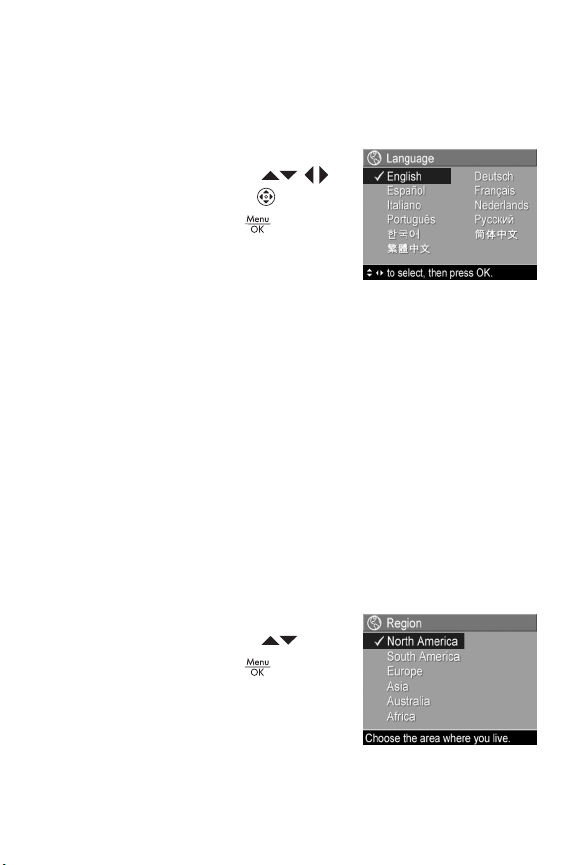
4. Επιλογή γλώσσας
Την πρώτη φορά που ενεργοποιείτε τη φωτογραφική µηχανή,
σας ζητείται να επιλέξετε µια γλώσσα.
1. Μετακινηθείτε στη γλώσσα που
θέλετε µε τα κουµπιά
στο Κουµπί ελέγχου .
2. Πατήστε το κουµπί για να
επιλέξετε την τονισµένη γλώσσα.
ΣΥΜΒΟΥΛΗ: Εάν αργότερα θελήσετε να αλλάξετε γλώσσα,
µπορείτε να το πραγµατοποιήσετε µε τη ρύθµιση Language
(Γλώσσα) του µενού Setup (Ρύθµιση). ∆είτε την ενότητα
Κεφάλαιο 6, Χρήση του µενού Setup (Ρύθµιση).
5. Ορισµός της περιοχής
Αφού επιλέξετε µια γλώσσα, σας ζητείται να επιλέξετε την
ήπειρο στην οποία ζείτε. Οι ρυθµίσεις Language (Γλώσσα) και
Region (Περιοχή) προσδιορίζουν τις προεπιλογές για τη
µορφή ηµεροµηνίας και τη µορφή του σήµατος βίντεο για την
εµφάνιση φωτογραφιών φωτογραφικής µηχανής στην
τηλεόραση (δείτε την ενότητα ∆ιαµόρφωση τηλεόρασης στη
σελίδα 116).
1. Μετακινηθείτε στην περιοχή που
θέλετε µε τα κουµπιά .
2. Πατήστε το κουµπί για να
επιλέξετε την τονισµένη περιοχή.
Τα πρώτα βήµατα
17
Page 18
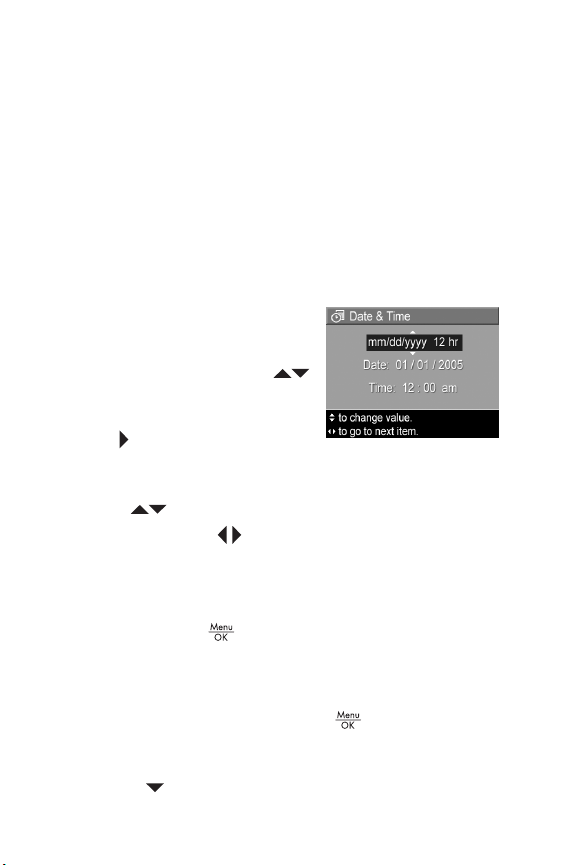
6. Ρύθµιση ηµεροµηνίας και ώρας
Η φωτογραφική µηχανή έχει ένα ρολόι, το οποίο καταγράφει
την ηµεροµηνία και την ώρα που τραβήξατε την κάθε
φωτογραφία. Οι πληροφορίες αυτές καταγράφονται στις
ιδιότητες της εικόνας και µπορείτε να τις δείτε στη λειτουργία
Playback (Αναπαραγωγή), όταν προβάλετε το λογισµικό
Image Advice (Συµβουλές για εικόνες) και όταν προβάλετε
την εικόνα στον υπολογιστή. Μπορείτε επίσης να επιλέξετε να
αποτυπώνεται η ηµεροµηνία και η ώρα στην εικόνα (δείτε την
ενότητα Αποτύπωση ηµεροµηνίας και ώρας στη σελίδα 67).
1. Το πρώτο τονισµένο στοιχείο είναι
η µορφή ηµεροµηνίας και ώρας.
Αν θέλετε να αλλάξετε τη µορφή,
χρησιµοποιήστε τα κουµπιά .
Αν η µορφή ηµεροµηνίας και
ώρας είναι σωστή, πατήστε το
κουµπί για να µετακινηθείτε
στην επόµενη επιλογή.
2. Προσαρµόστε την τιµή της τονισµένης επιλογής µε τα
κουµπιά .
3. Πατήστε τα κουµπιά για να µετακινηθείτε σε άλλες
επιλογές.
4. Επαναλάβετε τα βήµατα 2 και 3 µέχρι να ρυθµίσετε σωστά
την ηµεροµηνία και την ώρα.
5. Πατήστε το κουµπί µόλις εισάγετε τη σωστή
ηµεροµηνία και ώρα. Εµφανίζεται µια οθόνη
επιβεβαίωσης, η οποία σας ρωτά εάν έχετε εισάγει τη
σωστή ηµεροµηνία και ώρα. Εάν η ηµεροµηνία και η ώρα
είναι οι σωστές, πατήστε το κουµπί για να επιλέξετε
Yes (Ναι).
Εάν η ηµεροµηνία και η ώρα δεν είναι οι σωστές, πατήστε
το κουµπί για να τονίσετε την επιλογή No (Όχι) και
Εγχειρίδιο χρήσης HP Photosmart M22/M23
18
Page 19

έπειτα πατήστε το κουµπί . Εµφανίζεται ξανά η οθόνη
Date & Time (Ηµεροµηνία και ώρα). Επαναλάβετε τα
βήµατα 1 έως 5 για να ορίσετε τη σωστή ηµεροµηνία και
ώρα.
ΣΥΜΒΟΥΛΗ: Εάν αργότερα θελήσετε να αλλάξετε την
ηµεροµηνία και την ώρα, µπορείτε να το πραγµατοποιήσετε
µε τη ρύθµιση Date & Time (Ηµεροµηνία & Ώρα) στο
µενού Setup (Ρύθµιση). ∆είτε την ενότητα Κεφάλαιο 6,
Χρήση του µενού Setup (Ρύθµιση).
7. Τοποθέτηση και διαµόρφωση
κάρτας µνήµης (προαιρετικά)
Η ψηφιακή φωτογραφική µηχανή σας διαθέτει εσωτερική
µνήµη στην οποία µπορείτε να αποθηκεύετε εικόνες και βίντεο
κλιπ. Μπορείτε, επίσης, να χρησιµοποιήσετε και µια κάρτα
µνήµης (παρέχεται ξεχωριστά) για την αποθήκευση εικόνων
και βίντεο κλιπ. Για περισσότερες πληροφορίες σχετικά µε τις
υποστηριζόµενες κάρτες µνήµης, δείτε την ενότητα
Αποθήκευση στη σελίδα 198.
1. Απενεργοποιήστε τη
φωτογραφική µηχανή και
ανοίξτε τη θύρα µπαταρίας/
κάρτας µνήµης στο πλάι της
φωτογραφικής µηχανής.
2. Τοποθετήστε την κάρτα µνήµης
στη µικρή υποδοχή πίσω από
τις µπαταρίες, εισάγοντας
πρώτα την πλευρά µε την
εγκοπή, όπως φαίνεται στην
εικόνα. Βεβαιωθείτε ότι η
κάρτα µνήµης κουµπώνει στη θέση της.
Τα πρώτα βήµατα
19
Page 20
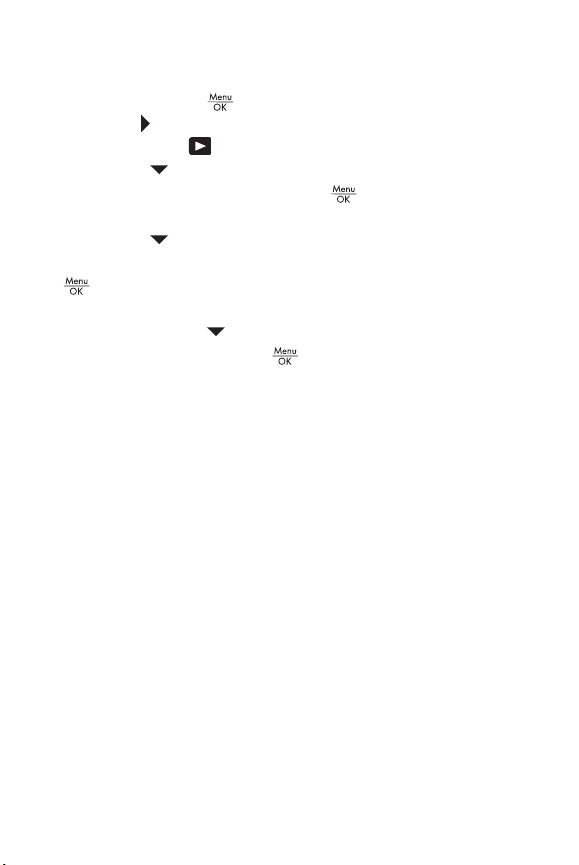
3. Κλείστε τη θύρα της µπαταρίας/κάρτας µνήµης και
ενεργοποιήστε τη φωτογραφική µηχανή.
4. Πατήστε το κουµπί και, στη συνέχεια, χρησιµοποιήστε
το κουµπί για να µετακινηθείτε στο µενού Playback
(Αναπαραγωγή) .
5. Πατήστε το κουµπί για να επιλέξετε Delete (∆ιαγραφή)
και στη συνέχεια πατήστε το κουµπί για να εµφανιστεί
το υπο-µενού Delete (∆ιαγραφή).
6. Πατήστε το κουµπί για να επιλέξετε Format Card
(∆ιαµόρφωση κάρτας) και στη συνέχεια πατήστε το κουµπί
για να εµφανιστεί η οθόνη επιβεβαίωσης Format
Card (∆ιαµόρφωση κάρτας).
7. Πατήστε το κουµπί για να επιλέξετε Yes (Ναι) και στη
συνέχεια πατήστε το κουµπί για να διαµορφώσετε την
κάρτα.
Το µήνυµα Formatting Card... (∆ιαµόρφωση κάρτας)
εµφανίζεται στην οθόνη φωτογράφησης ενώ η
φωτογραφική µηχανή διαµορφώνει την κάρτα µνήµης.
Όταν η φωτογραφική µηχανή ολοκληρώσει τη
διαµόρφωση, εµφανίζεται η οθόνη σύνοψης συνόλου
εικόνων (Total Images Summary) (δείτε την ενότητα Οθόνη
σύνοψης συνόλου εικόνων στη σελίδα 78).
Για να αφαιρέσετε την κάρτα µνήµης από τη φωτογραφική
µηχανή, απενεργοποιήστε πρώτα τη φωτογραφική µηχανή.
Έπειτα ανοίξτε τη θύρα της µπαταρίας/κάρτας µνήµης,
πατήστε προς τα κάτω την επάνω πλευρά της κάρτας µνήµης
και αυτή θα εξέλθει από την υποδοχή.
Εγχειρίδιο χρήσης HP Photosmart M22/M23
20
Page 21
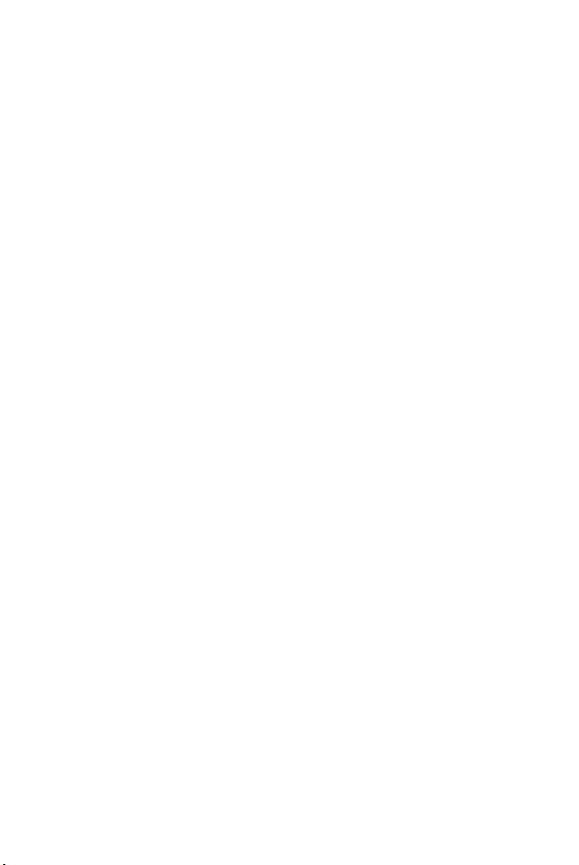
ΣΗΜΕΙΩΣΗ: Όταν τοποθετήσετε µια κάρτα µνήµης στη
φωτογραφική µηχανή, όλες οι νέες φωτογραφίες και τα
βίντεο κλιπ θα αποθηκευτούν στην κάρτα. Για να
χρησιµοποιήσετε εσωτερική µνήµη και να προβάλετε τις
φωτογραφίες που είναι αποθηκευµένες σε αυτή, αφαιρέστε
την κάρτα µνήµης. Μπορείτε επίσης να µεταφέρετε τις
φωτογραφίες από την εσωτερική µνήµη στην κάρτα µνήµης
(δείτε την ενότητα Μεταφορά εικόνων σε κάρτα µνήµης
στη σελίδα 118).
8. Εγκατάσταση λογισµικού
Το λογισµικό HP Image Zone σας δίνει τη δυνατότητα να
µεταφέρετε φωτογραφίες και να διαµορφώσετε το µενού
HP Instant Share στη φωτογραφική µηχανή.
ΣΗΜΕΙΩΣΗ: Εάν δεν εγκαταστήσετε το λογισµικό HP Image
Zone, θα µπορείτε να χρησιµοποιήσετε τη φωτογραφική
µηχανή, ωστόσο αυτό θα επηρεάσει ορισµένες λειτουργίες
που µπορείτε να πραγµατοποιήσετε. Για λεπτοµέρειες, δείτε
την ενότητα Χρήση της φωτογραφικής µηχανής χωρίς
εγκατάσταση του λογισµικού HP Image Zone στη
σελίδα 126.
ΣΗΜΕΙΩΣΗ: Εάν έχετε πρόβληµα στην εγκατάσταση ή χρήση
του λογισµικού HP Image Zone, ανατρέξτε στην τοποθεσία
web της Υποστήριξης Πελατών HP: www.hp.com/support
για περισσότερες πληροφορίες.
Windows®
Για να εγκαταστήσετε το λογισµικό HP Image Zone µε
επιτυχία, ο υπολογιστής σας πρέπει να έχει µνήµη RAM
τουλάχιστον 64MB, Windows 2000, XP, 98, 98 SE, ή Me
και Internet Explorer 5.5 Service Pack 2 ή νεότερη έκδοση.
Συνιστάται η χρήση του Internet Explorer 6. Αν ο υπολογιστής
σας πληροί αυτές τις προδιαγραφές, µε τη διαδικασία
Τα πρώτα βήµατα
21
Page 22
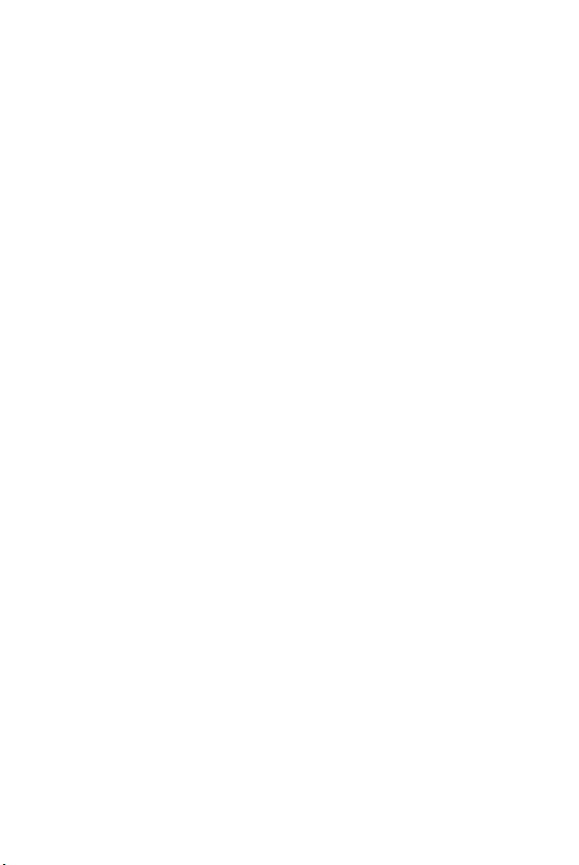
εγκατάστασης γίνεται εγκατάσταση είτε της πλήρους έκδοσης
του HP Image Zone ή του HP Image Zone Express. Για τις
µεταξύ τους διαφορές, ανατρέξτε στις ενότητες Λογισµικό
HP Image Zone στη σελίδα 123 και HP Image Zone Express
(µόνο για Windows) στη σελίδα 124.
1. Κλείστε όλα τα προγράµµατα και απενεργοποιήστε
προσωρινά το λογισµικό προστασίας από ιούς που
λειτουργεί στον υπολογιστή σας.
2. Τοποθετήστε το CD µε το λογισµικό HP Image Zone στη
µονάδα CD του υπολογιστή και ακολουθήστε τις οδηγίες
στην οθόνη. Εάν δεν εµφανιστεί η οθόνη εγκατάστασης,
κάντε κλικ στο κουµπί Start (Έναρξη), κάντε κλικ στην
επιλογή Run (Εκτέλεση), πληκτρολογήστε D:\Setup.exe,
όπου D
κάντε κλικ στο κουµπί OK.
3. Όταν τελειώσει η εγκατάσταση του λογισµικού HP Image
Zone, ενεργοποιήστε ξανά το λογισµικό προστασίας από
ιούς, το οποίο απενεργοποιήσατε στο βήµα 1.
είναι το γράµµα της µονάδας CD και στη συνέχεια
Macintosh
1. Κλείστε όλα τα προγράµµατα και απενεργοποιήστε
προσωρινά το λογισµικό προστασίας από ιούς που
λειτουργεί στον υπολογιστή σας.
2. Τοποθετήστε το CD µε το λογισµικό HP Image Zone στη
µονάδα CD του υπολογιστή.
3. Κάντε διπλό κλικ στο εικονίδιο CD στην επιφάνεια
εργασίας του υπολογιστή.
4. Κάντε διπλό κλικ στο εικονίδιο του προγράµµατος
εγκατάστασης και ακολουθήστε τις οδηγίες στην οθόνη.
5. Όταν τελειώσει η εγκατάσταση του λογισµικού HP Image
Zone, ενεργοποιήστε ξανά το λογισµικό προστασίας από
ιούς, το οποίο απενεργοποιήσατε στο βήµα 1.
Εγχειρίδιο χρήσης HP Photosmart M22/M23
22
Page 23
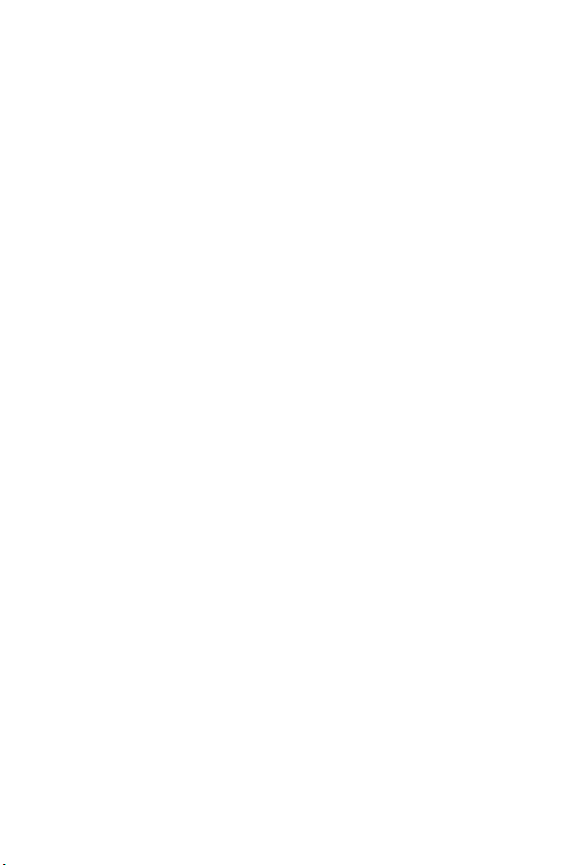
Εγχειρίδιο χρήσης στο CD
Ένα αντίγραφο του εγχειριδίου χρήσης αυτής της
φωτογραφικής µηχανής σε πολλές διαφορετικές γλώσσες
υπάρχει στο CD του λογισµικού HP Image Zone. Για να δείτε
το εγχειρίδιο χρήσης της φωτογραφικής µηχανής:
1. Τοποθετήστε το CD µε το λογισµικό HP Image Zone στη
µονάδα CD του υπολογιστή.
2. Στα Windows: Κάντε κλικ στο View User’s Manual
(Προβολή εγχειριδίου χρήσης) στη βασική σελίδα της
οθόνης εγκατάστασης του CD για να προβάλετε το
εγχειρίδιο χρήσης.
Σε Macintosh: Ανατρέξτε στο αρχείο readme στο φάκελο
docs του CD µε το λογισµικό HP Image Zone για να βρείτε
το Εγχειρίδιο χρήσης στη γλώσσα σας.
Τα πρώτα βήµατα
23
Page 24
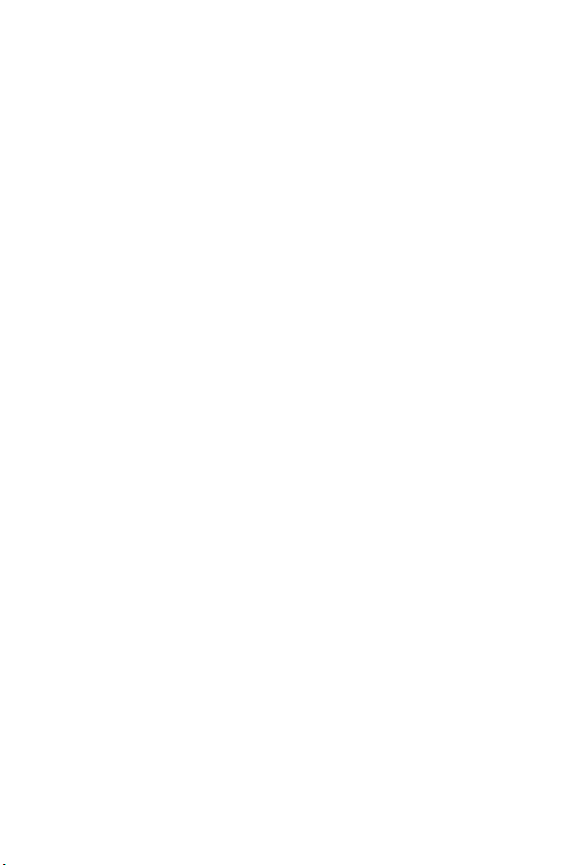
Τα µέρη της φωτογραφικής
µηχανής
Ανατρέξτε στις σελίδες σε παρένθεση µετά τα ονόµατα των
µερών της φωτογραφικής µηχανής στους παρακάτω πίνακες
για περισσότερες πληροφορίες σχετικά µε αυτά.
Εγχειρίδιο χρήσης HP Photosmart M22/M23
24
Page 25
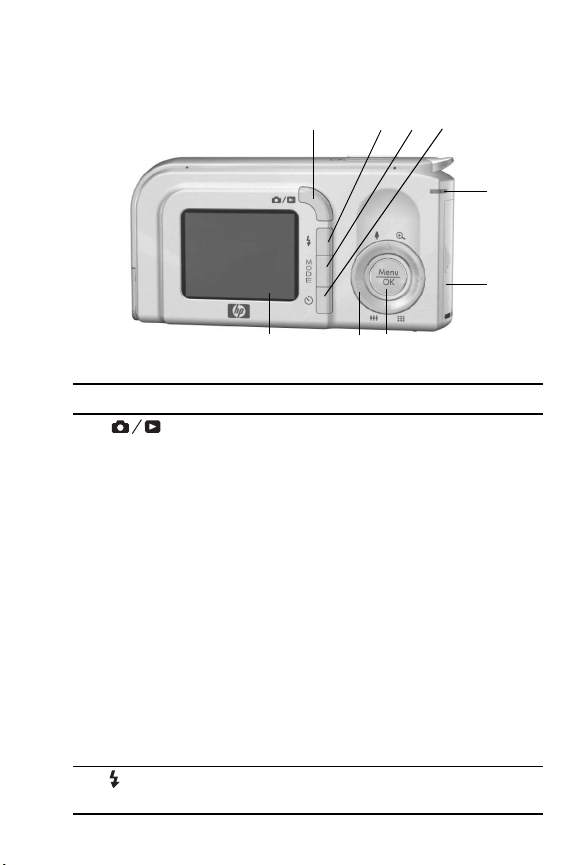
Πίσω πλευρά της φωτογραφικής
µηχανής
4
3
1
2
5
6
9
# ΌνοµαΠεριγραφή
1 Κουµπί
Απευθείας
προβολή/
Αναπαραγωγή
Κουµπί Φλας
2
(σελίδα 47)
• Αν εµφανιστεί Απευθείας προβολή, έχετε
τη δυνατότητα να αλλάξετε σε
Αναπαραγωγή.
• Αν εµφανιστεί Αναπαραγωγή, έχετε τη
δυνατότητα να αλλάξετε σε Απευθείας
προβολή.
• Αν η οθόνη φωτογράφησης είναι
απενεργοποιηµένη, αλλά η φωτογραφική
µηχανή είναι ενεργοποιηµένη, έχετε τη
δυνατότητα να ενεργοποιήσετε την οθόνη
φωτογράφησης.
• Αν ένα µενού είναι ανοιχτό στην οθόνη
φωτογράφησης, έχετε τη δυνατότητα να
κλείσετε το µενού.
• Σας δίνει τη δυνατότητα να έχετε
πρόσβαση στη δοκιµαστική επίδειξη στη
φωτογραφική µηχανή (δείτε την ενότητα
σελίδα 35).
Σας δίνει τη δυνατότητα να επιλέξετε µεταξύ
των διαφορετικών ρυθµίσεων φλας.
7
8
Τα πρώτα βήµατα
25
Page 26
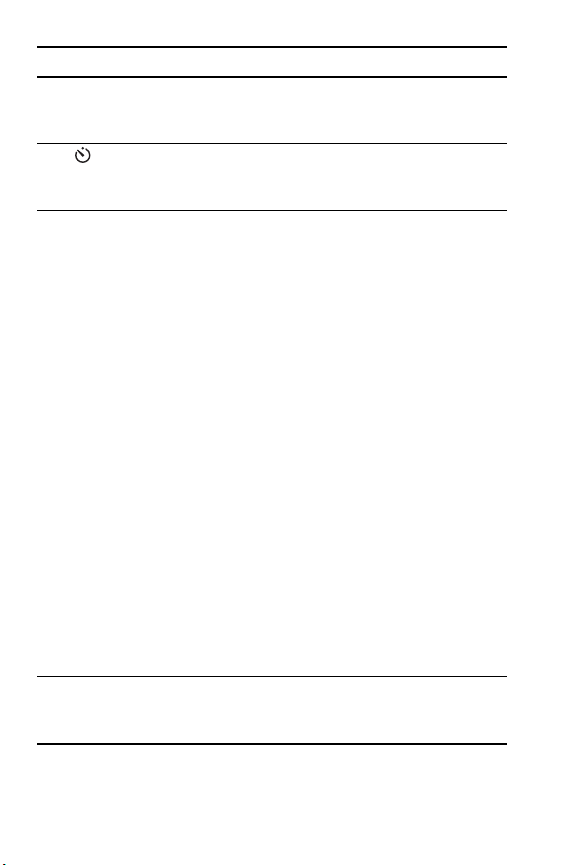
# Όνοµα Περιγραφή
3 Κουµπί Mode
(Λειτουργία)
(σελίδα 51)
4 Κουµπί
Αυτοχρονοµέτρηση
(σελίδες 57)
5 Ενδεικτική λυχνία
ισχύος/µνήµης
6 Θύρα µπαταρίας/
κάρτας µνήµης
(σελίδες 15,19)
Σας δίνει τη δυνατότητα να επιλέξετε µεταξύ
των διαφορετικών λειτουργιών αποτύπωσης
για την αποτύπωση φωτογραφιών.
Σας επιτρέπει να τραβήξετε µια φωτογραφία
µε αυτοχρονοµέτρηση.
• Σταθερά πράσινη—Η φωτογραφική
µηχανή είναι ενεργοποιηµένη.
• Σταθερά κίτρινη—Η φωτογραφική
µηχανή πραγµατοποιεί εγγραφή στην
εσωτερική µνήµη ή σε µια εγκατεστηµένη
κάρτα µνήµης, αλλά µπορείτε ακόµα να
τραβήξετε µια φωτογραφία.
• Αναβοσβήνει κίτρινη—Η φωτογραφική
µηχανή πραγµατοποιεί εγγραφή στην
εσωτερική µνήµη ή σε µια εγκατεστηµένη
κάρτα µνήµης και δεν µπορείτε να
τραβήξετε φωτογραφία.
• Αναβοσβήνει πράσινη—Η φωτογραφική
µηχανή είναι απενεργοποιηµένη και οι
µπαταρίες φορτίζονται µε το προαιρετικό
τροφοδοτικό AC της HP.
• Αναβοσβήνει κόκκινη—Η φωτογραφική
µηχανή σβήνει λόγω ανεπαρκούς φορτίου
µπαταρίας για την τροφοδοσία της.
• Σβηστεί—Η φωτογραφική µηχανή είναι
απενεργοποιηµένη ή η φωτογραφική
µηχανή φορτίζει τις µπαταρίες µε τον
προαιρετικό σταθµό σύνδεσης
HP Photosmart M-series.
Επιτρέπει πρόσβαση για εισαγωγή και
αφαίρεση των µπαταριών και της
προαιρετικής κάρτας µνήµης.
Εγχειρίδιο χρήσης HP Photosmart M22/M23
26
Page 27
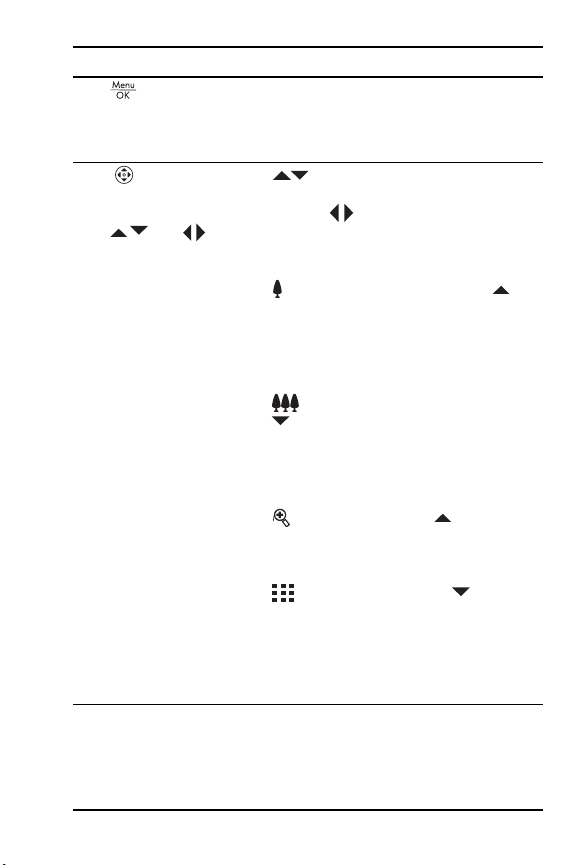
# ΌνοµαΠεριγραφή
7 Κουµπί
Menu/OK
(σελίδες 59, 81)
Κουµπί
8
ελέγχου
µε τα κουµπιά
και
9 Οθόνη
φωτογράφησης
(σελίδα 37)
Σας επιτρέπει να εµφανίσετε τα µενού της
φωτογραφικής µηχανής, να ορίσετε επιλογές
µενού και να επιβεβαιώσετε συγκεκριµένες
ενέργειες στην οθόνη φωτογράφησης.
• Κουµπιά —Έχετε τη δυνατότητα
κάθετης κύλισης στα µενού.
• Κουµπιά — Σας δίνουν τη
δυνατότητα να πραγµατοποιείτε οριζόντια
κύλιση µεταξύ των µενού και των εικόνων
στην οθόνη φωτογράφησης.
•
Αύξηση οπτικού ζουµ (κουµπί )—
Ενώ βρίσκεστε σε Απευθείας προβολή,
έχετε τη δυνατότητα να κάνετε ψηφιακό
ζουµ στην εικόνα για να µειώσετε την
ανάλυση ενώ τραβάτε φωτογραφίες.
(σελίδα 46).
• Μείωση οπτικού ζουµ (κουµπί
)—Ενώ βρίσκεστε σε Απευθείας
προβολή, έχετε τη δυνατότητα να κάνετε
ψηφιακό ζουµ στην εικόνα για να
αυξήσετε την ανάλυση ενώ τραβάτε
φωτογραφίες (σελίδα 46).
• Μεγέθυνση (κουµπί )—Στη
λειτουργία Αναπαραγωγή, επιτρέπει τη
µεγέθυνση µιας φωτογραφίας
(σελίδα 80).
Μικρογραφίες (κουµπί )—Στη
•
λειτουργία Αναπαραγωγή, σας δίνει τη
δυνατότητα να προβάλετε φωτογραφίες
και το πρώτο καρέ ενός βίντεο κλιπ,
ταξινοµηµένα σε εννέα εικόνες
µικρογραφίας ανά οθόνη (σελίδα 78) .
Σας δίνει τη δυνατότητα να καδράρετε εικόνες
και βίντεο κλιπ µε τη χρήση της Απευθείας
προβολής και να τις δείτε µετά στην
Αναπαραγωγή καθώς και να προβάλετε όλα
τα µενού.
Τα πρώτα βήµατα
27
Page 28
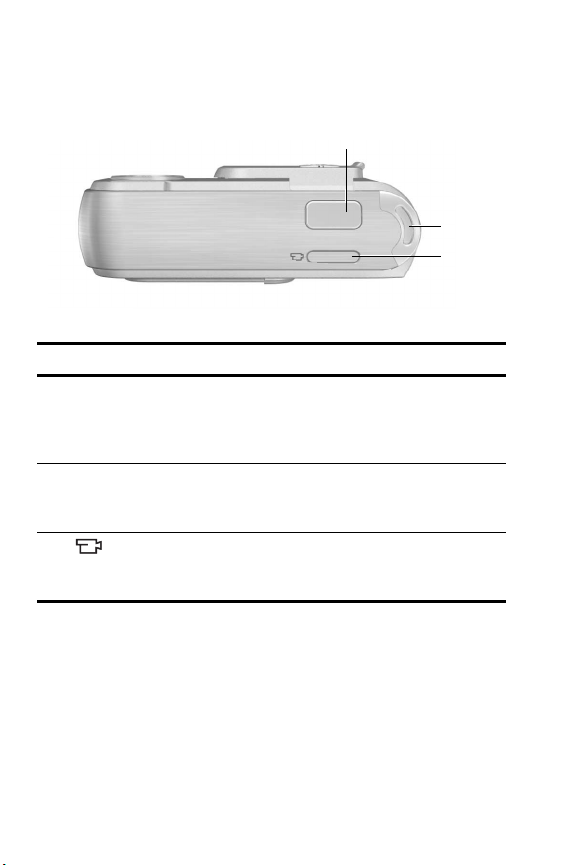
Άνω πλευρά της φωτογραφικής
µηχανής
1
# Όνοµα Περιγραφή
1 Κουµπί
∆ιάφραγµα
(σελίδες 39,
40)
2 Θέση στήριξης
ιµάντα καρπού
(σελίδα 14)
3 Κουµπί
Βίντεο
(σελίδα 42)
• Εστιάζει και τραβάει φωτογραφία.
• Κάνει εγγραφή ηχητικών κλιπ.
Σας δίνει τη δυνατότητα να στερεώσετε έναν
ιµάντα καρπού στη φωτογραφική µηχανή.
Ξεκινά και διακόπτει την εγγραφή βίντεο κλιπ.
2
3
Εγχειρίδιο χρήσης HP Photosmart M22/M23
28
Page 29
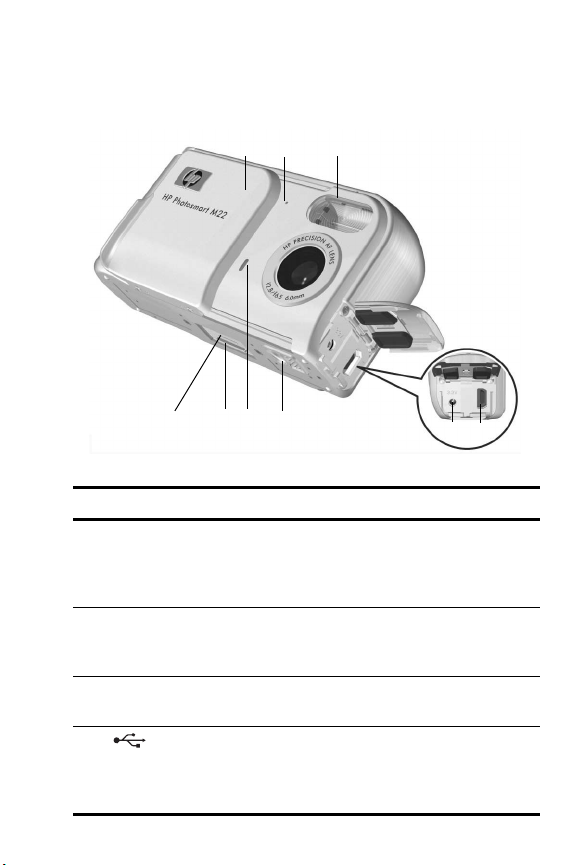
Μπροστινή, αριστερή και κάτω πλευρά
της φωτογραφικής µηχανής
1
2
7
6
8
9
# Όνοµα Περιγραφή
1 Κάλυµµα φακού/
∆ιακόπτης ισχύος
(σελίδα 16)
2 Μικρόφωνο
(σελίδα 40)
3 Φλας
(σελίδα 47)
4
Σύνδεση
USB (σελίδες 103,
105)
Ενεργοποιεί και απενεργοποιεί τη
φωτογραφική µηχανή και προστατεύει το
φακό όταν η φωτογραφική µηχανή είναι
απενεργοποιηµένη.
Εγγράφει κλιπ ήχου που µπορείτε να
επισυνάψετε σε σταθερές φωτογραφίες και
τον ήχο σε βίντεο κλιπ.
Παρέχει πρόσθετο φωτισµό για τη βελτίωση
της λήψης της φωτογραφίας.
Επιτρέπει τη σύνδεση καλωδίου USB από τη
φωτογραφική µηχανή σε υπολογιστή µε θύρα
USB ή σε οποιοδήποτε εκτυπωτή µε
πιστοποίηση PictBridge.
3
Τα πρώτα βήµατα
5
4
29
Page 30
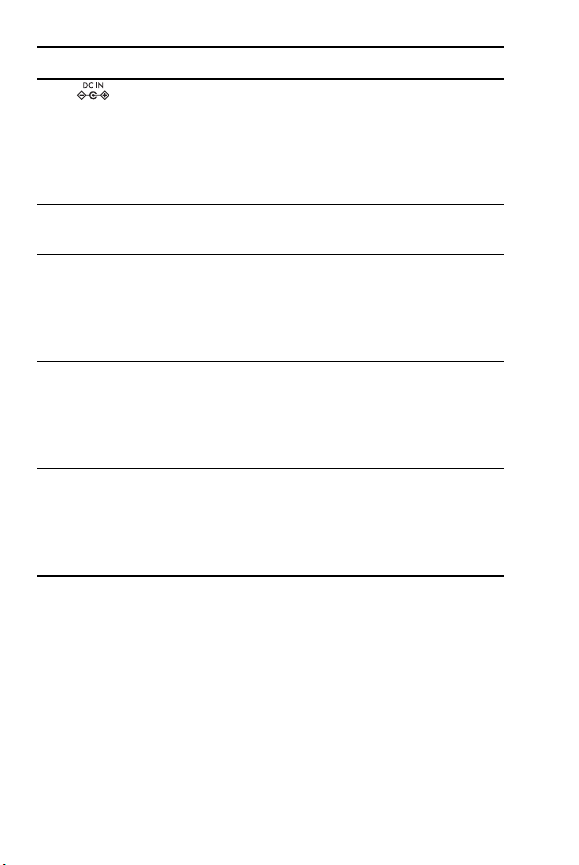
# ΌνοµαΠεριγραφή
5 Σύνδεση
τροφοδοτικού
6 Υποδοχή τρίποδου Σας δίνει τη δυνατότητα να τοποθετήσετε τη
7 Φωτεινή ένδειξη
Αυτοχρονοµέτρηση
/Βίντεο
(σελίδες 42, 57)
8 Υποδοχή για
σταθµό σύνδεσης
φωτογραφικής
µηχανής
(σελίδα 186)
9 Θύρα υποδοχής
για σταθµό
σύνδεσης
φωτογραφικής
µηχανής
Σας επιτρέπει να συνδέσετε ένα προαιρετικό
τροφοδοτικό AC της HP στη φωτογραφική
µηχανή για να λειτουργήσει η µηχανή χωρίς
µπαταρίες ή για να φορτίσετε τις
επαναφορτιζόµενες µπαταρίες NiMH χωρίς
να τις βγάλετε από τη µηχανή.
φωτογραφική µηχανή σε τρίποδο.
Αναβοσβήνει κατά την αντίστροφη µέτρηση
πριν τη λήψη φωτογραφίας όταν στη µηχανή
έχει ενεργοποιηθεί η επιλογή
Αυτοχρονοµέτρηση. Ανάβει επίσης σταθερά
κατά την εγγραφή βίντεο.
Σας δίνει τη δυνατότητα να συνδέσετε τη
φωτογραφική µηχανή στον προαιρετικό
σταθµό σύνδεσης HP
Καλύπτει την υποδοχή του σταθµού
σύνδεσης.
Photosmart Μ-series.
Εγχειρίδιο χρήσης HP Photosmart M22/M23
30
Page 31

Λειτουργίες φωτογραφικής
µηχανής
Η φωτογραφική µηχανή έχει δύο βασικές λειτουργίες, οι
οποίες σας δίνουν τη δυνατότητα να εκτελέσετε ορισµένες
εργασίες.
• Απευθείας προβολή—Σας δίνει τη δυνατότητα να βγάλετε
φωτογραφίες και να πραγµατοποιήσετε εγγραφή βίντεο
κλιπ. Για πληροφορίες σχετικά µε τη χρήση της λειτουργίας
Απευθείας προβολή , δείτε την ενότητα Κεφάλαιο 2,
Λήψη φωτογραφιών και εγγραφή βίντεο κλιπ, ξεκινώντας
από τη σελίδα 37.
• Αναπαραγωγή— Σας δίνει τη δυνατότητα να δείτε τις
φωτογραφίες και τα βίντεο κλιπ που αποτυπώνετε. Για
πληροφορίες σχετικά µε τη χρήση της λειτουργίας
Αναπαραγωγή , δείτε το Κεφάλαιο 3, Επισκόπηση
εικόνων και βίντεο κλιπ, ξεκινώντας από τη σελίδα 75.
Για να εναλλαγή µεταξύ των καταστάσεων Απευθείας προβολή
και Αναπαραγωγή, πατήστε το κουµπί Απευθείας
προβολή .
Μενού φωτογραφικής µηχανής
Η φωτογραφική µηχανή σας διαθέτει πέντε µενού τα οποία,
όταν αποκτάτε πρόσβαση σε αυτά, εµφανίζονται στην οθόνη
φωτογράφησης, στο πίσω µέρος της φωτογραφικής µηχανής.
Για να έχετε πρόσβαση στα µενού, πατήστε το κουµπί και,
στη συνέχεια, χρησιµοποιήστε τα κουµπιά για να
µετακινηθείτε στο µενού που θέλετε. Για να ενεργοποιήσετε µια
επιλογή µενού, χρησιµοποιήστε τα κουµπιά για να την
επισηµάνετε και, στη συνέχεια, πατήστε το κουµπί για να
Τα πρώτα βήµατα
31
Page 32

εµφανιστεί το υποµενού της επιλογής µενού και τροποποιήστε
τις ρυθµίσεις.
Για έξοδο από το µενού, µπορείτε να κάνετε ένα από τα εξής:
• Πατήστε το κουµπί Απευθείας προβολή/Αναπαραγωγή
.
• Χρησιµοποιήστε τα κουµπιά για κύλιση στις καρτέλες
µενού στο επάνω µέρος της οθόνης. Στη συνέχεια,
µπορείτε να επιλέξετε ένα άλλο µενού χρησιµοποιώντας τα
κουµπιά , ή µπορείτε να πατήσετε το κουµπί για
έξοδο από τα µενού και να επιστρέψετε στις λειτουργίες
Απευθείας προβολή ή Αναπαραγωγή.
• Χρησιµοποιήστε τα κουµπιά για κύλιση στην επιλογή
µενού EXIT (ΕΞΟ∆ΟΣ) και πατήστε το κουµπί .
ΣΥΜΒΟΥΛΗ: Στα µενού Capture (Αποτύπωση) και Setup
(Ρύθµιση), µπορείτε να τροποποιήσετε τις ρυθµίσεις
επισηµαίνοντας την επιλογή µενού και χρησιµοποιώντας τα
κουµπιά για να αλλάξετε τη ρύθµιση.
Το µενού Capture (Αποτύπωση)
σας δίνει τη δυνατότητα να
καθορίσετε ρυθµίσεις για τη λήψη
µιας φωτογραφίας όπως την
ποιότητα της φωτογραφίας, την
έκθεση, την ταχύτητα ISO, τις
ρυθµίσεις χρωµάτων και την
εκτύπωση της ηµεροµηνίας και της ώρας στις φωτογραφίες.
Για πληροφορίες σχετικά µε τη χρήση αυτού του µενού, δείτε
την ενότητα Χρήση του µενού "Αποτύπωση" στη σελίδα 59.
Το µενού Playback
(Αναπαραγωγή) σας επιτρέπει
να έχετε πληροφορίες σχετικά µε τη
βελτίωση µιας φωτογραφίας, να
αφαιρέσετε το φαινόµενο "κόκκινων
µατιών" από φωτογραφίες που
έχουν τραβηχτεί µε φλας, να
Εγχειρίδιο χρήσης HP Photosmart M22/M23
32
Page 33

περιστρέψετε φωτογραφίες, να προσθέσετε ηχητικά κλιπ σε
φωτογραφίες, να δείτε σε προεπισκόπηση πανοραµικές
ακολουθίες και να διαγράψετε φωτογραφίες από την
εσωτερική µνήµη ή την προαιρετική κάρτα µνήµης. Για
πληροφορίες σχετικά µε τη χρήση αυτού του µενού, δείτε την
ενότητα Χρήση του Μενού "Αναπαραγωγή" στη σελίδα 81.
Το µενού HP Instant Share σας
δίνει τη δυνατότητα να επιλέξετε
φωτογραφίες που θα αποσταλούν σε
εκτυπωτές, διευθύνσεις ηλεκτρονικού
ταχυδροµείου και άλλες
ηλεκτρονικές υπηρεσίες. Για
πληροφορίες σχετικά µε τη χρήση
αυτού του µενού, δείτε την ενότητα Χρήση του µενού
HP Instant Share Menu στη σελίδα 92.
ΣΗΜΕΙΩΣΗ: Για να χρησιµοποιήσετε το µενού HP Instant
Share για να στείλετε εικόνες σε άλλους προορισµούς
εκτός από εκτυπωτές (όπως διευθύνσεις ηλεκτρονικού
ταχυδροµείου ή ηλεκτρονικές υπηρεσίες), πρέπει πρώτα να
ρυθµίσετε το µενού. ∆είτε Ορισµός ηλεκτρονικών
προορισµών στη φωτογραφική µηχανή στη σελίδα 95.
Το µενού Setup (Ρύθµιση) σας
δίνει τη δυνατότητα να
τροποποιήσετε τις ρυθµίσεις
διαµόρφωσης όπως, µεταξύ άλλων,
τη φωτεινότητα της οθόνης, την
ηµεροµηνία και την ώρα, τη
διαµόρφωση τηλεόρασης. Επίσης,
σας δίνει τη δυνατότητα να µεταφέρετε φωτογραφίες από την
εσωτερική µνήµη σε µια προαιρετική κάρτα µνήµης. Για
πληροφορίες σχετικά µε τη χρήση αυτού του µενού, δείτε την
ενότητα Κεφάλαιο 6, Χρήση του µενού Setup (Ρύθµιση),
ξεκινώντας από τη σελίδα 111.
Τα πρώτα βήµατα
33
Page 34

Το µενού Help (Βοήθεια)
παρέχει χρήσιµες πληροφορίες και
χρήσιµες συµβουλές για θέµατα
όπως η διάρκεια ζωής της
µπαταρίας, τα κουµπιά της
φωτογραφικής µηχανής, η εγγραφή
ήχου, η επισκόπηση φωτογραφιών
που έχετε τραβήξει και άλλα χρήσιµα θέµατα. Χρησιµοποιήστε
αυτό το µενού όταν δεν έχετε µαζί σας το εγχειρίδιο χρήσης.
Οθόνη κατάστασης
φωτογραφικής µηχανής
Στην οθόνη φωτογράφησης,
εµφανίζεται για λίγα δευτερόλεπτα
µια οθόνη κατάστασης κάθε φορά
που πατάτε τα κουµπιά Φλας ,
MODE (Λειτουργία) ή
Αυτοχρονοµέτρηση όταν
βρίσκεστε στη λειτουργία Playback
(Αναπαραγωγή) ή εµφανίζεται ένα µενού.
Στο επάνω µέρος της οθόνης εµφανίζεται το όνοµα της
τρέχουσας επιλεγµένης ρύθµισης. Κάτω από αυτήν,
εµφανίζονται τα εικονίδια της τρέχουσας λειτουργίας φλας,
αποτύπωσης, καθώς και οι ρυθµίσεις χρονοµέτρησης, µε
τονισµένο το εικονίδιο του κουµπιού που µόλις πατήθηκε. Το
κάτω µέρος της οθόνης δείχνει εάν υπάρχει εγκατεστηµένη
κάρτα µνήµης (υποδεικνύεται µε το εικονίδιο ), το
της διαθέσιµης ισχύος
µπαταρίας,
σελίδα 179), τον αριθµό των φωτογραφιών που αποµένουν
και τη ρύθµιση για την Image Quality (Ποιότητα εικόνας)
(στο παράδειγµα υποδεικνύεται µε την ένδειξη 4MP).
δείτε την ενότητα Ενδείξεις ισχύος στη
(όπως την ένδειξη χαµηλής στάθµης
σύνολο
Εγχειρίδιο χρήσης HP Photosmart M22/M23
34
Page 35

Επαναφορά προηγούµενων
ρυθµίσεων
Οι τιµές που ορίζετε στις ρυθµίσεις για το φλας, τη λειτουργία
λήψης και την αυτοχρονοµέτρηση, όπως επίσης και σε
κάποιες από τις ρυθµίσεις του µενού Capture (Αποτύπωση),
επαναφέρονται στις προεπιλεγµένες τιµές µετά την
απενεργοποίηση της φωτογραφικής µηχανής. Όµως,
µπορείτε να επαναφέρετε τις ρυθµίσεις από την τελευταία
φορά που η φωτογραφική µηχανή ήταν ενεργοποιηµένη
κρατώντας πατηµένο το κουµπί ενώ ενεργοποιείται τη
φωτογραφική µηχανή. Τα εικονίδια για τις ανακτηµένες
ρυθµίσεις εµφανίζονται στην οθόνη Απευθείας προβολή.
Προβολή της επίδειξης στη
φωτογραφική µηχανή
Αυτή η φωτογραφική µηχανή έχει µια παρουσίαση
διαφανειών των πιο κύριων χαρακτηριστικών της. Μπορείτε
να εµφανίσετε την παρουσίαση οποιαδήποτε στιγµή
κρατώντας πατηµένο το κουµπί
Απευθείας προβολή/Αναπαραγωγή για περίπου
τρία δευτερόλεπτα. Η οθόνη φωτογράφησης θα µαυρίσει για
λίγο πριν ξεκινήσει η παρουσίαση. Για να κλείσετε την
παρουσίαση οποιαδήποτε στιγµή, πατήστε το κουµπί .
Τα πρώτα βήµατα
35
Page 36

Εγχειρίδιο χρήσης HP Photosmart M22/M23
36
Page 37

2 Λήψη φωτογραφιών και
εγγραφή βίντεο κλιπ
Χρήση της απευθείας προβολής
Η οθόνη φωτογράφησης σας δίνει τη δυνατότητα να
καδράρετε φωτογραφίες και βίντεο κλιπ χρησιµοποιώντας την
Απευθείας προβολή. Για να ενεργοποιήσετε την Απευθείας
προβολή όταν η οθόνη φωτογράφησης είναι
απενεργοποιηµένη, πατήστε το κουµπί Απευθείας προβολή/
Αναπαραγωγή µέχρι να εµφανιστεί το εικονίδιο
Απευθείας προβολή στην επάνω αριστερή γωνία της
οθόνης φωτογράφησης.
ΣΥΜΒΟΥΛΗ: Για τη διατήρηση της διάρκειας ζωής της
µπαταρίας, η οθόνη φωτογράφησης σβήνει κατά
περιόδους αδράνειας όταν η φωτογραφική µηχανή είναι
ενεργοποιηµένη. Μπορείτε να ενεργοποιήσετε την οθόνη
φωτογράφησης πατώντας το κουµπί Απευθείας προβολή/
Αναπαραγωγή .
Λήψη φωτογραφιών και εγγραφή βίντεο κλιπ
37
Page 38

Ο παρακάτω πίνακας περιγράφει τις πληροφορίες που
εµφανίζονται στην οθόνη Απευθείας προβολή, όταν οι
ρυθµίσεις της φωτογραφικής µηχανής είναι στις
προεπιλεγµένες τιµές τους και δεν υπάρχει τοποθετηµένη η
προαιρετική κάρτα µνήµης στη µηχανή. Αν αλλάξετε άλλες
ρυθµίσεις της φωτογραφικής µηχανής, τα εικονίδια για αυτές
τις ρυθµίσεις θα εµφανίζονται επίσης στην οθόνη Απευθείας
προβολή.
3
1
2
4
5
6
# Εικο-
νίδιο
1 Εικονίδιο Απευθείας προβολή, το οποίο υποδεικνύει
2 Υποδεικνύει ότι στη φωτογραφική µηχανή υπάρχει
3 Ένδειξη ισχύος, όπως αυτή η ένδειξη γεµάτων
38
Περιγραφή
ότι η φωτογραφική µηχανή βρίσκεται στη λειτουργία
Απευθείας προβολή. Αυτό το εικονίδιο εµφανίζεται
για τα πρώτα δευτερόλεπτα.
εγκατεστηµένη κάρτα µνήµης
µπαταριών (δείτε την ενότητα Ενδείξεις ισχύος στη
σελίδα 179)
Εγχειρίδιο χρήσης HP Photosmart M22/M23
Page 39

# Εικο-
νίδιο
4 12 Μετρητής που υποδεικνύει τον αριθµό των
5 4MP Η ρύθµιση Image Quality (Ποιότητα εικόνας) (η
6 Αγκύλες εστίασης (δείτε την ενότητα Εστίαση στη
Περιγραφή
φωτογραφιών που αποµένουν (ο πραγµατικός
αριθµός εξαρτάται από την τρέχουσα ρύθµιση για την
Ποιότητα εικόνας και από το διαθέσιµο χώρο στη
µνήµη)
προεπιλογή είναι 4MP)
φωτογραφική µηχανή στη σελίδα 43)
Λήψη σταθερών φωτογραφιών
Μπορείτε να τραβήξετε φωτογραφία σχεδόν κάθε φορά που η
φωτογραφική µηχανή είναι ενεργοποιηµένη, ανεξάρτητα από
αυτό που εµφανίζεται στην οθόνη φωτογράφησης.
Για να βγάλετε µια φωτογραφία:
1. Πατήστε το κουµπί Απευθείας
προβολή/Αναπαραγωγή
µέχρι να εµφανιστεί το εικονίδιο
Απευθείας προβολή στην επάνω
αριστερή γωνία της οθόνης
φωτογράφησης και, στη συνέχεια,
καδράρετε το θέµα για τη
φωτογραφία σας στην οθόνη φωτογράφησης.
2. Κρατήστε τη µηχανή σταθερή και πατήστε το κουµπί
∆ιάφραγµα στο πάνω µέρος της φωτογραφικής µηχανής
µέχρι τη µέση. Η φωτογραφική µηχανή µετράει και
κλειδώνει την εστίαση και την έκθεση. Οι αγκύλες εστίασης
στην οθόνη φωτογράφησης θα γίνουν σταθερές πράσινες
όταν η εστίαση κλειδώσει (για λεπτοµέρειες, δείτε την
Λήψη φωτογραφιών και εγγραφή βίντεο κλιπ
39
Page 40

ενότητα Εστίαση στη φωτογραφική µηχανή στη
σελίδα 43).
3. Πατήστε µέχρι τέρµα το κουµπί ∆ιάφραγµα για να βγάλετε
τη φωτογραφία. Μετά τη λήψη της φωτογραφίας, η
φωτογραφική µηχανή εκπέµπει έναν ήχο µπιπ.
ΣΥΜΒΟΥΛΗ: Κρατήστε τη φωτογραφική µηχανή και µε τα
δύο χέρια όταν πατάτε το κουµπί ∆ιάφραγµα για να
µειώσετε το κούνηµα της µηχανής και να αποφύγετε τις
κουνηµένες φωτογραφίες.
Μετά τη λήψη της φωτογραφίας, η εικόνα εµφανίζεται για
αρκετά δευτερόλεπτα στην οθόνη φωτογράφησης. Αυτό
ονοµάζεται Άµεση επισκόπηση. Μπορείτε να διαγράψετε την
εικόνα κατά την Άµεση επισκόπηση πατώντας το κουµπί
και, στη συνέχεια, επιλέξτε This Image (Αυτή την εικόνα) στο
υποµενού Delete (∆ιαγραφή).
ΣΗΜΕΙΩΣΗ: Όταν αρχίσει η Άµεση επισκόπηση, οι αγκύλες
εστίασης εµφανίζονται µε πράσινο χρώµα αν η
φωτογραφία ήταν σε εστίαση. Αν η φωτογραφία δεν ήταν
σε εστίασης, εµφανίζονται µε κόκκινο χρώµα.
Εγγραφή ήχου σε σταθερές φωτογραφίες
Υπάρχουν δύο τρόποι εγγραφής ηχητικού κλιπ σε σταθερή
φωτογραφία:
• Εγγραφή του ήχου την ώρα που φωτογραφίζετε, όπως
περιγράφεται σε αυτήν την ενότητα. ∆εν µπορείτε να
χρησιµοποιήσετε αυτή τη µέθοδο όταν χρησιµοποιείτε τη
ρύθµιση αυτοχρονοµέτρησης ή τη λειτουργία Panorama
(Πανοραµική λήψη).
Εγχειρίδιο χρήσης HP Photosmart M22/M23
40
Page 41

• Προσθέστε ένα ηχητικό κλιπ στη φωτογραφία, αφού την
τραβήξετε. Για λεπτοµέρειες σχετικά µε αυτήν τη λειτουργία,
δείτε την ενότητα Εγγραφή ήχου στη σελίδα 89.
Για εγγραφή ήχου κατά τη λήψη φωτογραφίας:
1. Αφού πατήσετε το κουµπί ∆ιάφραγµα για να τραβήξετε µια
φωτογραφία, συνεχίστε να το κρατάτε πατηµένο για να
κάνετε εγγραφή του ηχητικού κλιπ. Κατά τη διάρκεια της
εγγραφής, στην οθόνη φωτογράφησης εµφανίζεται ένα
εικονίδιο µικροφώνου και ένας µετρητής ήχου.
2. Για να σταµατήσετε την εγγραφή του ήχου, αφήστε το
κουµπί ∆ιάφραγµα. Στην αντίθετη περίπτωση, η εγγραφή
ήχου θα συνεχιστεί µέχρι 30 δευτερόλεπτα ή µέχρι να
γεµίσει η µνήµη της φωτογραφικής µηχανής.
ΣΗΜΕΙΩΣΗ: Αυτή η µέθοδος εγγραφής ήχου δεν είναι
διαθέσιµη ενώ γίνεται λήψη φωτογραφιών στη λειτουργία
Panorama (Πανοραµική λήψη) ή µε τη ρύθµιση
αυτοχρονοµέτρησης.
Για να διαγράψετε ή για να ξεκινήσετε την εγγραφή ενός νέου
ήχου, χρησιµοποιήστε την επιλογή Record Audio (Εγγραφή
ήχου) στο µενού Playback (Αναπαραγωγή). ∆είτε την ενότητα
Εγγραφή ήχου στη σελίδα 89.
Για να ακούσετε τα ηχητικά κλιπ που έχουν επισυναφθεί στις
φωτογραφίες σας, µεταφέρετέ τις στον υπολογιστή σας και
χρησιµοποιήστε το λογισµικό HP Image Zone. Εάν έχετε έναν
προαιρετικό σταθµό σύνδεσης φωτογραφικής µηχανής
HP Photosmart M-series, µπορείτε επίσης να κάνετε
επισκόπηση των ηχητικών κλιπ, συνδέοντας τη µηχανή µε
τηλεόραση µέσω του σταθµού σύνδεσης. Για οδηγίες, δείτε το
εγχειρίδιο χρήσης του σταθµού σύνδεσης.
Λήψη φωτογραφιών και εγγραφή βίντεο κλιπ
41
Page 42

Εγγραφή βίντεο κλιπ
1. Πατήστε το κουµπί Απευθείας προβολή/Αναπαραγωγή
µέχρι να εµφανιστεί το εικονίδιο Απευθείας
προβολή στην επάνω αριστερή γωνία της οθόνης
φωτογράφησης και, στη συνέχεια, καδράρετε το θέµα για
το βίντεό σας στην οθόνη φωτογράφησης.
2. Για να ξεκινήσετε την εγγραφή
βίντεο, πατήστε και αφήστε το
κουµπί Βίντεο , το οποίο
βρίσκεται στο επάνω µέρος της
φωτογραφικής µηχανής.
Εµφανίζεται ένα εικονίδιο
βίντεο, η ένδειξη REC, ένας µετρητής
βίντεο και ένα µήνυµα που εξηγεί πώς να σταµατήσετε το
βίντεο στην οθόνη φωτογράφησης. Η φωτεινή ένδειξη
αυτοχρονοµέτρησης/βίντεο θα ανάψουν σταθερά
κόκκινες.
3. Για να σταµατήσετε την εγγραφή βίντεο, πατήστε και
αφήστε ξανά το κουµπί Βίντεο . Στην αντίθετη
περίπτωση, η εγγραφή βίντεο θα συνεχίσει µέχρι να γεµίσει
η µνήµη της φωτογραφικής µηχανής.
Αφού σταµατήσει η εγγραφή, το πρώτο καρέ του βίντεο κλιπ
εµφανίζεται στην οθόνη φωτογράφησης για τρία
δευτερόλεπτα. Αυτό ονοµάζεται Άµεση επισκόπηση.
Μπορείτε να διαγράψετε το βίντεο κλιπ κατά την Άµεση
επισκόπηση πατώντας το κουµπί και, στη συνέχεια, επιλέξτε
This Image (Αυτή την εικόνα) στο υποµενού Delete
(∆ιαγραφή).
Ένα βίντεο κλιπ περιέχει ήχο. Για να ακούσετε το ηχητικό
µέρος των βίντεο κλιπ, µεταφέρετέ τα στον υπολογιστή σας και
χρησιµοποιήστε το λογισµικό HP Image Zone. Εάν έχετε έναν
προαιρετικό σταθµό σύνδεσης φωτογραφικής µηχανής
Εγχειρίδιο χρήσης HP Photosmart M22/M23
42
Page 43

HP Photosmart M-series, µπορείτε επίσης να κάνετε
επισκόπηση του ηχητικού µέρους των βίντεο κλιπ, συνδέοντας
τη µηχανή µε τηλεόραση µέσω του σταθµού σύνδεσης. Για να
το κάνετε αυτό, δείτε το εγχειρίδιο χρήσης του σταθµού
σύνδεσης.
ΣΗΜΕΙΩΣΗ: Το ψηφιακό ζουµ δεν είναι διαθέσιµο κατά την
εγγραφή βίντεο κλιπ.
Εστίαση στη φωτογραφική µηχανή
Οι δείκτες εστίασης στην οθόνη Απευθείας προβολή
υποδεικνύουν την περιοχή εστίασης στη φωτογραφία που
τραβάτε ή στο βίντεο κλιπ που εγγράφετε. (∆είτε την ενότητα
Χρήση της απευθείας προβολής στη σελίδα 37.) Όταν
πατάτε το κουµπί ∆ιάφραγµα µέχρι τη µέση για να τραβήξετε
µια φωτογραφία, η φωτογραφική µηχανή µετρά αυτόµατα και
κλειδώνει την εστίαση και πραγµατοποιεί έκθεση στην περιοχή
εστίασης. Οι αγκύλες εστίασςη στην οθόνη Απευθείας
προβολή γίνονται πράσινες όταν η φωτογραφική µηχανή έχει
βρει και κλειδώσει την εστίαση και πραγµατοποιεί έκθεση.
Αυτό ονοµάζεται αυτόµατη εστίαση.
Μέγιστη εστίαση και έκθεση
Όταν έχετε ρυθµίσει τη φωτογραφική µηχανή σε οποιαδήποτε
από τις λειτουργίες λήψης εκτός από τη λειτουργία Macro
(δείτε την ενότητα Χρήση λειτουργιών αποτύπωσης στη
σελίδα 51), η φωτογραφική µηχανή θα επιχειρήσει να
ρυθµίσει αυτόµατα την εστίαση. Όµως, όταν η φωτογραφική
µηχανή δεν µπορεί να κάνει εστίαση σε αυτές τις λειτουργίες
λήψης, οι αγκύλες εστίασης στην Απευθείας προβολή
γίνονται κόκκινες. Αυτό υποδεικνύει ότι η φωτογραφία
ενδέχεται να είναι εκτός εστίασης είτε επειδή η φωτογραφική
µηχανή είναι δύσκολο να εστιάσει στο θέµα είτε επειδή η
περιοχή εστίασης είναι πολύ κοντά. Η φωτογραφική µηχανή
Λήψη φωτογραφιών και εγγραφή βίντεο κλιπ
43
Page 44

θα τραβάει φωτογραφίες, αλλά θα πρέπει να αφήσετε το
κουµπί ∆ιάφραγµα και, στη συνέχεια, να καδράρετε ξανά το
θέµα της φωτογραφίας πατώντας το κουµπί ∆ιάφραγµα µέχρι
τη µέση. Αν οι αγκύλες εστίασης είναι ακόµα κόκκινες,
αφήστε το κουµπί ∆ιάφραγµα.
• Αν η φωτογραφική µηχανή είναι δύσκολο να εστιάσει στο
θέµα λόγω µικρής αντίθεσης, χρησιµοποιήστε το κλείδωµα
εστίασης (δείτε την ενότητα Χρήση του κλειδώµατος
εστίασης στη σελίδα 45).
• Αν το θέµα είναι πολύ κοντά (λιγότερο από 50 εκατοστά ή
20 ίντσες), πρέπει είτε να αποµακρυνθείτε από το θέµα που
προσπαθείτε να φωτογραφίσετε είτε να επιλέξτε τη
λειτουργία αποτύπωσης Macro στη φωτογραφική
µηχανή (δείτε την ενότητα Χρήση λειτουργιών αποτύπωσης
στη σελίδα 51).
Όταν πατάτε το κουµπί ∆ιάφραγµα, η φωτογραφική µηχανή
µετράει επίσης το επίπεδο φωτισµού για να ορίσει την
κατάλληλη έκθεση. Αν η φωτογραφική µηχανή προσδιορίσει
ότι δεν υπάρχει αρκετό φως και η φωτογραφική µηχανή θα
χρειαστεί πολύ µεγάλη έκθεση, το εικονίδιο χεριού που
κουνιέται εµφανίζεται στην οθόνη Απευθείας προβολή.
• Ρυθµίστε το φλας στην επιλογή Auto (Αυτόµατη) ή Flash
on (Ενεργοποιηµένο φλας) (ανατρέξτε στην ενότητα
Ρύθµιση του φλας στη σελίδα 47) για να αυξήσετε το
φωτισµό.
• Μπορείτε να ενισχύσετε το φωτισµό, εάν αυτό είναι δυνατό.
• Αν καµία από αυτές τις λύσεις δεν είναι δυνατή, µπορείτε
να τραβήξετε τη φωτογραφία, αλλά πρέπει να τοποθετήσετε
τη µηχανή σε τρίποδο ή σε σταθερή επιφάνεια.
∆ιαφορετικά η φωτογραφία µπορεί να βγει θολή.
Αν έχετε ρυθµίσει τη φωτογραφική µηχανή στη λειτουργία
λήψης Macro και η µηχανή δεν είναι δυνατό να εστιάσει,
στην οθόνη Απευθείας προβολή εµφανίζεται ένα µήνυµα
Εγχειρίδιο χρήσης HP Photosmart M22/M23
44
Page 45

σφάλµατος και οι αγκύλες εστίασης αναβοσβήνουν κόκκινες.
Σε αυτές τις περιπτώσεις, η φωτογραφική µηχανή δεν τραβάει
τη φωτογραφία.
• Αν το θέµα της φωτογραφίας δεν βρίσκεται εντός του
φάσµατος εστίασης της ρύθµισης Macro, πρέπει είτε να
µετακινήσετε τη φωτογραφική µηχανή εντός του φάσµατος
εστίασης Macro ή να επιλέξετε διαφορετική λειτουργία
λήψης από τη Macro στη φωτογραφική µηχανή (δείτε
την ενότητα Χρήση λειτουργιών αποτύπωσης στη
σελίδα 51).
• Αν εµφανιστεί το εικονίδιο µε το χέρι που κουνιέται
στην οθόνη Απευθείας προβολή, δοκιµάστε µία από τις
παρακάτω τεχνικές για σκηνές που απαιτούν µεγαλύτερο
χρόνο έκθεσης.
Χρήση του κλειδώµατος εστίασης
Το Κλείδωµα εστίασης σας δίνει τη δυνατότητα να
πραγµατοποιήσετε εστίαση σε ένα αντικείµενο που δε
βρίσκεται στο κέντρο της φωτογραφίας ή να τραβήξετε
φωτογραφίες δράσης πιο γρήγορα, πραγµατοποιώντας προεστίαση στην περιοχή όπου θα πραγµατοποιηθεί η δράση.
Μπορείτε επίσης να χρησιµοποιήσετε το Κλείδωµα εστίασης
για να πετύχετε την εστίαση σε χαµηλό φωτισµό ή σε συνθήκες
χαµηλής αντίθεσης.
1. Καδράρετε το θέµα για τη
φωτογραφία σας, ή ένα
αντικείµενο µε µεγαλύτερη ή
µικρότερη αντίθεση, µέσα στις
αγκύλες εστίασης.
2. Πατήστε το κουµπί ∆ιάφραγµα
µέχρι τη µέση για να κλειδώσετε
την έκθεση και την εστίαση.
Λήψη φωτογραφιών και εγγραφή βίντεο κλιπ
45
Page 46

3. Συνεχίστε να κρατάτε πατηµένο το
κουµπί ∆ιάφραγµα µέχρι τη µέση
και καδράρετε και πάλι το θέµα ή
προσαρµόστε το στη σωστή
θέση.
4. Πατήστε τελείως προς τα κάτω το
κουµπί ∆ιάφραγµα για να
βγάλετε τη φωτογραφία.
Χρήση του ψηφιακού ζουµ
Μπορείτε να χρησιµοποιείτε ψηφιακό ζουµ όποτε θέλετε να
αποτυπώσετε µόνο ένα τµήµα µιας σκηνής στην οθόνη
φωτογράφησης. Καθώς κάνετε αύξηση του οπτικού ζουµ, ένα
κίτρινο πλαίσιο περιβάλλει το τµήµα της σκηνή που θέλετε να
αποτυπώσετε, δίνοντάς σας τη δυνατότητα να εξαλείψετε τα
ανεπιθύµητα τµήµατα της σκηνής.
1. Ενώ είστε στη λειτουργία Απευθείας προβολή, πατήστε το
κουµπί (εικονίδιο Αύξηση ζουµ ) για είσοδο στο
ψηφιακό ζουµ.
2. Συνεχίστε να πατάτε το κουµπί
Αύξηση ζουµ µέχρι ένα κίτρινο
πλαίσιο να περιβάλει την περιοχή
της εικόνας που θέλετε να
αποτυπώσετε. Αν κάνετε µεγάλη
αύξηση του ζουµ και θέλετε να
µειώσετε το ζουµ, πατήστε το
κουµπί (εικονίδιο Μείωση ζουµ ) για να µεγεθύνετε
την επιλογή.
Ο αριθµός ανάλυσης στη δεξιά πλευρά της οθόνης
γίνεται επίσης µικρότερος καθώς αυξάνετε ή µειώνετε το
ψηφιακό ζουµ. Για παράδειγµα, στη θέση του 4MP
εµφανίζεται το 2,2MP, υποδεικνύοντας ότι έχει γίνει
σµίκρυνση της εικόνας σε µέγεθος 2.2 Megapixel.
Εγχειρίδιο χρήσης HP Photosmart M22/M23
46
Page 47

3. Όταν επιτευχθεί το επιθυµητό µέγεθος της φωτογραφίας,
πατήστε το κουµπί ∆ιάφραγµα µέχρι τη µέση για να
κλειδώσετε την εστίαση και την έκθεση και στη συνέχεια
πατήστε το µέχρι τέρµα για λήψη της φωτογραφίας.
4. Για να απενεργοποιήσετε το ψηφιακό ζουµ, πατήστε το
κουµπί (εικονίδιο Μείωση ζουµ ) µέχρι να
εξαφανιστεί το κίτρινο πλαίσιο.
ΣΗΜΕΙΩΣΗ: Το ψηφιακό ζουµ µειώνει την ανάλυση της
εικόνας µε αποτέλεσµα η φωτογραφία να δείχνει
περισσότερο "τµηµατοποιηµένη" µε εικονοστοιχεία ή
κοκκώδης σε σχέση µε τις φωτογραφίες εάν έχει
αποτυπωθεί χωρίς ζουµ. Σε περιπτώσεις όπου χρειάζεστε
υψηλότερη ποιότητα (όπως για εκτύπωση), περιορίστε τη
χρήση του ψηφιακού ζουµ.
ΣΗΜΕΙΩΣΗ: Το ψηφιακό ζουµ δεν είναι διαθέσιµο κατά τη
λειτουργία Panorama (Πανοραµική λήψη) ενώ γίνεται
εγγραφή βίντεο κλιπ.
Ρύθµιση του φλας
Το κουµπί Φλας σας επιτρέπει να µετακινηθείτε στις
ρυθµίσεις του φλας της φωτογραφικής µηχανής. Για να
αλλάξετε τη ρύθµιση φλας, πατήστε το κουµπί Φλας έως
ότου στην οθόνη φωτογράφησης εµφανιστεί η ρύθµιση που
θέλετε. Ο παρακάτω πίνακας περιγράφει καθεµία από τις
ρυθµίσεις του φλας στη φωτογραφική µηχανή.
Λήψη φωτογραφιών και εγγραφή βίντεο κλιπ
47
Page 48

Ρύθµιση Περιγραφή
Auto Flash
(Αυτόµατο
Φλας)
Red-Eye
(Κόκκινα
µάτια)
Flash On
(Φλας
ενεργοποιη-
µένο)
Η φωτογραφική µηχανή µετράει το επίπεδο φωτός
και, εάν είναι απαραίτητο, χρησιµοποιεί το φλας.
Η µηχανή µετράει το επίπεδο του φωτός και, εάν
είναι απαραίτητο, χρησιµοποιεί το φλας µε µείωση
του φαινοµένου κόκκινων µατιών (για περιγραφή
της µείωσης του φαινοµένου κόκκινων µατιών, δείτε
παρακάτω την ενότητα Φαινόµενο κόκκινων
µατιών).
Η φωτογραφική µηχανή χρησιµοποιεί πάντα το
φλας. Εάν ο φωτισµός βρίσκεται πίσω από το
θέµα, µπορείτε να χρησιµοποιήσετε αυτή τη
ρύθµιση για να αυξήσετε το φως µπροστά από το
θέµα. Αυτό ονοµάζεται "φλας αντιστάθµισης".
Εγχειρίδιο χρήσης HP Photosmart M22/M23
48
Page 49

Ρύθµιση Περιγραφή
Flash Off
(Φλας
απενεργοποιη-
µένο)
Night (Νύχτα)
Η φωτογραφική µηχανή δε χρησιµοποιεί το φλας,
όποιες και αν είναι οι συνθήκες φωτισµού.
Χρησιµοποιήστε αυτή την ένδειξη για την
αποτύπωση θεµάτων µε κακό φωτισµό που
βρίσκονται εκτός της εµβέλειας του φλας. Οι
χρόνοι έκθεσης µπορεί να αυξηθούν όταν
χρησιµοποιείται αυτή η ρύθµιση, συνεπώς πρέπει
να χρησιµοποιείτε ένα τρίποδο για αποφυγή θολών
φωτογραφιών λόγω των κραδασµών της
φωτογραφικής µηχανής
Η µηχανή χρησιµοποιεί το φλας µε µείωση του
φαινοµένου κόκκινων µατιών, εάν είναι
απαραίτητο, για να φωτιστούν τα θέµατα που
βρίσκονται σε πρώτο πλάνο (για περιγραφή της
µείωσης του φαινοµένου κόκκινων µατιών, δείτε την
ενότητα Φαινόµενο κόκκινων µατιών στη
σελίδα 50). Μετά συνεχίζει την έκθεση σαν να µην
έχει ενεργοποιηθεί το φλας για να συλλέξει το φως.
Οι χρόνοι έκθεσης µπορεί να αυξηθούν κατά τη
χρήση αυτής της ρύθµισης. Συνεπώς, πρέπει να
χρησιµοποιείτε τρίποδο ή να τοποθετήσετε τη
φωτογραφική µηχανή επάνω σε µια σταθερή
επιφάνεια για να αποφύγετε τους κραδασµούς της
µηχανής.
ΣΗΜΕΙΩΣΗ: Το φλας δεν είναι διαθέσιµο στις λειτουργίες
Panorama (Πανοραµική λήψη) και Sunset (Ηλιοβασίλεµα)
και ούτε είναι διαθέσιµο κατά την εγγραφή βίντεο κλιπ.
Εάν η ρύθµιση δεν είναι η προεπιλεγµένη ρύθµιση Auto Flash
(Αυτόµατο φλας), το εικονίδιο της ρύθµισης θα εµφανιστεί
στην οθόνη Απευθείας προβολής. Η νέα ρύθµιση παραµένει
σε ισχύ έως ότου αλλαχτεί και πάλι ή έως ότου
απενεργοποιηθεί η µηχανή. Η ρύθµιση φλας επανέρχεται στην
Λήψη φωτογραφιών και εγγραφή βίντεο κλιπ
49
Page 50

προεπιλεγµένη ρύθµιση Auto Flash (Αυτόµατο φλας) όταν
απενεργοποιείτε τη φωτογραφική µηχανή.
ΣΗΜΕΙΩΣΗ: Για να επαναφέρετε τις ρυθµίσεις του φλας στις
τιµές που είχαν την τελευταία φορά που απενεργοποιήσατε
τη µηχανή, κρατήστε πατηµένο το κουµπί καθώς
ενεργοποιείτε τη φωτογραφική µηχανή.
Φαινόµενο κόκκινων µατιών
Το φαινόµενο "κόκκινων µατιών" προκαλείται από το φωτισµό
του φλας που αντανακλάται στα µάτια, που µερικές φορές
κάνει τα µάτια ανθρώπων να φαίνονται κόκκινα ή τα µάτια
ζώων να φαίνονται πράσινα ή λευκά στην αποτυπωµένη
εικόνα. Όταν χρησιµοποιείτε µια ρύθµιση φλας µε µείωση
του φαινοµένων των κόκκινων µατιών, το φλας της
φωτογραφικής µηχανής αναβοσβήνει γρήγορα µέχρι τρεις
φορές για να ελαχιστοποιηθούν οι κόρες µατιού του
αντικειµένου, µειώνοντας έτσι το φαινόµενο των κόκκινων
µατιών, πριν η φωτογραφική µηχανή να χρησιµοποιήσει το
κύριο φλας. Η λήψη της φωτογραφίας µε τη χρήση της
λειτουργίας µείωσης φαινοµένου κόκκινων µατιών θα
διαρκέσει περισσότερο, επειδή το διάφραγµα καθυστερεί
λόγω των πρόσθετων φλας. Συνεπώς, βεβαιωθείτε ότι τα
θέµατα φωτογράφησης περιµένουν να ολοκληρωθεί η
διαδικασία των πρόσθετων φλας.
ΣΥΜΒΟΥΛΗ: Μπορείτε επίσης να αφαιρέσετε το φαινόµενων
των κόκκινων µατιών σε φωτογραφίες που έχετε ήδη
τραβήξει. ∆είτε την ενότητα Κατάργηση του φαινοµένου
"κόκκινων µατιών" στη σελίδα 86.
Εγχειρίδιο χρήσης HP Photosmart M22/M23
50
Page 51

Χρήση λειτουργιών αποτύπωσης
Οι λειτουργίες αποτύπωσης χρησιµοποιούν ένα
προδιαµορφωµένο σύνολο ρυθµίσεων της φωτογραφικής
µηχανής που είναι βελτιστοποιηµένες για τη λήψη
φωτογραφιών συγκεκριµένων σκηνικών, προκειµένου να έχετε
καλύτερα αποτελέσµατα. Σε κάθε λειτουργία αποτύπωσης, η
φωτογραφική µηχανή επιλέγει την καλύτερη ρύθµιση, όπως
την ταχύτητα ISO, τον αριθµό F (άνοιγµα διαφράγµατος) και
την ταχύτητα του διαφράγµατος, βελτιστοποιώντας ανάλογα
µε το κάθε σκηνικό ή την κάθε περίπτωση.
ΣΗΜΕΙΩΣΗ: Η λειτουργία αποτύπωσης δεν ισχύει όταν
πραγµατοποιείτε εγγραφή βίντεο κλιπ.
Για να αλλάξετε τη λειτουργία αποτύπωσης, πατήστε το κουµπί
MODE (Λειτουργία) στην πίσω πλευρά της φωτογραφικής µηχανής,
µέχρι στην οθόνη φωτογράφησης να εµφανιστεί η λειτουργία
αποτύπωσης που θέλετε. Ο παρακάτω πίνακας περιγράφει καθεµία
από τις λειτουργίες αποτύπωσης στη φωτογραφική µηχανή.
Ρύθµιση Περιγραφή
Auto Mode
(Αυτόµατο)
Macro
Χρησιµοποιήστε την αυτόµατη λειτουργία (Auto Mode)
όταν πρέπει να τραβήξετε γρήγορα µια καλή φωτογραφία
και δεν έχετε το χρόνο να επιλέξετε ειδική λειτουργία
αποτύπωσης. Η αυτόµατη λειτουργία Auto Mode έχει
ικανοποιητικά αποτελέσµατα για τις περισσότερες λήψεις
σε κανονικές συνθήκες. Η φωτογραφική µηχανή επιλέγει
αυτόµατα τον καλύτερο αριθµό F (άνοιγµα
διαφράγµατος), την ταχύτητα ISO και την ταχύτητα
διαφράγµατος για το σκηνικό.
Χρησιµοποιήστε τη λειτουργία Macro επιλογή για τη λήψη
κοντινών πλάνων αντικειµένων που βρίσκονται σε
απόσταση µικρότερη από 0,5 µέτρα (20 ίντσες). Με την
επιλογή αυτή, το φάσµα της αυτόµατης εστίασης
κυµαίνεται από 20 έως 50 εκατοστά (8 έως 20 ίντσες) και
η φωτογραφική µηχανή δεν τραβά τη φωτογραφία εάν
δεν µπορεί να ρυθµίσει την εστίαση (δείτε την ενότητα
Εστίαση στη φωτογραφική µηχανή στη σελίδα 43).
Λήψη φωτογραφιών και εγγραφή βίντεο κλιπ
51
Page 52

Ρύθµιση Περιγραφή
Action (∆ράση)
Portrait
(Πορτρέτο)
Landscape
(Τοπίο)
(Panorama)
Πανοραµική
λήψη
Beach
(Παραλία)
Χρησιµοποιήστε τη λειτουργία Action (∆ράση) για να
αποτυπώσετε φωτογραφίες αθληµάτων, κινούµενων
οχηµάτων ή σκηνικά στα οποία θέλετε να σταµατήσετε τη
δράση. Η φωτογραφική µηχανή χρησιµοποιεί υψηλότερες
ταχύτητες διαφράγµατος και ISO για να διακόψει τη
δράση.
Χρησιµοποιήστε τη λειτουργία Po rtrait ( Πορτρέτο) για
φωτογραφίες µε έναν ή περισσότερους ανθρώπους ως το
κεντρικό θέµα τους. Η φωτογραφική µηχανή χρησιµοποιεί
µικρότερο αριθµό F για θαµπό φόντο µε µικρότερη
ευκρίνεια για πιο φυσικό αποτέλεσµα.
Χρησιµοποιήστε τη λειτουργία Landscape (Τοπίο) για
αποτύπωση σκηνικών µε µεγάλη προοπτική, όπως βουνά
ή γραµµές ορίζοντα πόλης, όταν θέλετε το προσκήνιο και
το φόντο να είναι σε εστίαση. Η φωτογραφική µηχανή
συνδυάζει µεγαλύτερο αριθµό F για καλύτερο βάθος
πεδίου µε υψηλότερο κορεσµό για πιο ζωντανό
αποτέλεσµα.
Χρησιµοποιήστε τη λειτουργία Panorama (Πανοραµική
λήψη) για µεγάλα τοπία, όπως οροσειρές, ή οµαδικές
εικόνες όπου θέλετε να αποτυπώσετε µια ευρεία λήψη η
οποία δεν µπορεί να αποτυπωθεί σε µία εικόνα. Αυτή η
λειτουργία σας δίνει τη δυνατότητα να τραβήξετε µια
σειρά επικαλυπτόµενων καρέ για συρραφή σε µία µεγάλη
πανοραµική εικόνα χρησιµοποιώντας το λογισµικό
HP Image Zone. Σε αυτή τη λειτουργία, η ρύθµιση του
φλας είναι Flash Off (Φλας απενεργοποιηµένο). (∆είτε την
ενότητα Χρήση της λειτουργίας πανοραµικής λήψης στη
σελίδα 53) Μπορείτε να προβάλετε ολόκληρη την
πανοραµική λήψη µε την επιλογή Preview Panorama
(Προεπισκόπηση της πανοραµικής φωτογραφίας) στο
Playback Menu (Μενού "Αναπαραγωγή") (δείτε την
ενότητα Προεπισκόπηση πανοραµικής φωτογραφίας στη
σελίδα 88).
Χρησιµοποιήστε τη λειτουργία Beach (Παραλία) για να
αποτυπώσετε σκηνές στην παραλία. Αυτή η λειτουργία
σας δίνει τη δυνατότητα να αποτυπώσετε φωτεινές σκηνές
της παραλίας, µε καλή εξισορρόπηση των
υπερφωτισµένων και σκιασµένων σηµείων.
Εγχειρίδιο χρήσης HP Photosmart M22/M23
52
Page 53

Ρύθµιση Περιγραφή
Snow (Χιόνι)
Sunset
(Ηλιοβασίλεµα)
Χρησιµοποιήστε τη λειτουργία Snow (Χιόνι) για
αποτύπωση σκηνών σε χιόνι. Αυτή η λειτουργία σας δίνει
τη δυνατότητα να αποτυπώσετε φωτεινές σκηνές σε χιόνι,
διατηρώντας τη σωστή φωτεινότητα του χιονιού.
Χρησιµοποιήστε τη λειτουργία Sunset (Ηλιοβασίλεµα) για
να αποτυπώσετε εξωτερικές σκηνές σε ηλιοβασίλεµα. Σε
αυτή τη λειτουργία, η εστίαση αρχίζει στο άπειρο και η
ρύθµιση του φλας είναι Flash Off (Φλας
απενεργοποιηµένο). Αυτή η λειτουργία βελτιώνει τον
κορεσµό των χρωµάτων του ηλιοβασιλέµατος και
διατηρεί τη θαλπωρή της σκηνής µε µια τάση προς τα
πορτοκαλί χρώµατα του ηλιοβασιλέµατος.
Εάν η ρύθµιση της λειτουργίας λήψης δεν είναι η
προεπιλεγµένη ρύθµιση Auto Mode (Αυτόµατη λειτουργία),
το εικονίδιο της ρύθµισης θα εµφανιστεί στην οθόνη
Απευθείας προβολής. Η νέα ρύθµιση παραµένει σε ισχύ έως
ότου αλλαχτεί και πάλι ή έως ότου απενεργοποιηθεί η µηχανή.
Η ρύθµιση λειτουργίας λήψης επανέρχεται στην
προεπιλεγµένη ρύθµιση Auto Mode (Αυτόµατη λειτουργία)
όταν απενεργοποιείτε τη φωτογραφική µηχανή.
ΣΥΜΒΟΥΛΗ: Για να επαναφέρετε τη ρύθµιση της λειτουργίας
λήψης στις τιµές που είχαν την τελευταία φορά που
απενεργοποιήσατε τη µηχανή, κρατήστε πατηµένο το
κουµπί καθώς ενεργοποιείτε τη φωτογραφική µηχανή.
Χρήση της λειτουργίας πανοραµικής
λήψης
Η λειτουργία Panorama (Πανοραµική λήψη) σας δίνει τη
δυνατότητα να τραβήξετε µια σειρά 2–5 φωτογραφιών που
είναι δυνατό να συρραφθούν µαζί ώστε να αποτυπωθεί µια
σκηνή πολύ µεγάλη για να χωρέσει σε µία µόνο φωτογραφία.
Στη λειτουργία Panorama (Πανοραµική λήψη), τραβάτε µια
φωτογραφία ως την πρώτη της πανοραµικής ακολουθίας και
Λήψη φωτογραφιών και εγγραφή βίντεο κλιπ
53
Page 54

κάθε επόµενη φωτογραφία που τραβάτε προστίθεται στην
πανοραµική λήψη µέχρι να τελειώσετε την ακολουθία
πατώντας το κουµπί , ή µέχρι να τραβήξετε την πέµπτη
φωτογραφία της ακολουθίας. Στη συνέχεια, µπορείτε να δείτε
σε προεπισκόπηση µια εικόνα χαµηλής ανάλυσης της
πανοραµικής λήψης µε την επιλογή Preview Panorama Menu
(Μενού προεπισκόπησης πανοραµικής λήψης) στο Playback
Menu (Μενού Αναπαραγωγή) (δείτε την ενότητα σελίδα 81), ή
µπορείτε να µεταφέρετε τις εικόνες της πανοραµικής
ακολουθίας στον υπολογιστή σας για αυτόµατη συρραφή
µεταξύ τους και στη συνέχεια για προβολή ή εκτύπωση.
ΣΗΜΕΙΩΣΗ: Το ψηφιακό ζουµ δεν είναι διαθέσιµο στη
λειτουργία Panorama (Πανοραµική λήψη).
Εγχειρίδιο χρήσης HP Photosmart M22/M23
54
Page 55

Λήψη πανοραµικής ακολουθίας
φωτογραφιών
1. Πατήστε το κουµπί MODE
(Λειτουργία) µέχρι να εµφανιστεί
η λειτουργία Panorama
(Πανοραµική λήψη) στην
οθόνη φωτογράφησης. Τώρα
είστε έτοιµοι να τραβήξετε την
πρώτη φωτογραφία της
πανοραµικής ακολουθίας.
ΣΥΜΒΟΥΛΗ: Οι φωτογραφίες πανοραµικής λήψης
συρράφονται µεταξύ τους από τα αριστερά προς τα δεξιά,
γι' αυτό βεβαιωθείτε ότι η πρώτη εικόνα σας βρίσκεται στο
αριστερότερο άκρο της πανοραµικής προβολής.
2. Πατήστε το κουµπί ∆ιάφραγµα
για να τραβήξετε την πρώτη
φωτογραφία στην πανοραµική
ακολουθία. Μετά την Άµεση
επισκόπηση, η φωτογραφική
µηχανή µεταβαίνει στην
Απευθείας προβολή µε την
ένδειξη να εµφανίζεται στην οθόνη φωτογράφησης.
3. Καθορίστε τη θέση της φωτογραφικής µηχανής για να
τραβήξετε τη δεύτερη φωτογραφία. Παρατηρήστε τη
διαφανή επικάλυψη εικόνας της πρώτης φωτογραφίας
στην ακολουθία που υπερθέτεται στην αριστερή τρίτη
εικόνα της οθόνης Απευθείας προβολή. Χρησιµοποιήστε
αυτή την επικάλυψη για να ευθυγραµµίσετε οριζόντια τη
δεύτερη φωτογραφία µε την πρώτη.
Λήψη φωτογραφιών και εγγραφή βίντεο κλιπ
55
Page 56

4. Πατήστε το κουµπί ∆ιάφραγµα
για να τραβήξετε τη δεύτερη
φωτογραφία. Μετά την Άµεση
επισκόπηση, η φωτογραφική
µηχανή µεταβαίνει στην
Απευθείας προβολή µε την
ένδειξη να εµφανίζεται στην
οθόνη φωτογράφησης. Και πάλι, η διαφανής επικάλυψη
της προηγούµενης εικόνας υπερθέτεται στην αριστερή τρίτη
εικόνα της οθόνης Απευθείας προβολή για να µπορείτε να
ευθυγραµµίσετε την τρίτη φωτογραφία.
5. Συνεχίστε να προσθέτετε περισσότερες εικόνες στην
πανοραµική λήψη ή πατήστε το κουµπί για να
τερµατίσετε την πανοραµική ακολουθία. Η πανοραµική
ακολουθία τερµατίζεται αυτόµατα αφού τραβήξετε την
πέµπτη φωτογραφία.
6. Αφού ολοκληρώσετε την ακολουθία πανοραµικής λήψης,
µπορείτε να τη διαγράψετε κατά την Άµεση επισκόπηση
πατώντας το κουµπί και, στη συνέχεια, επιλέξτε Entire
Panoramic Sequence (Ολόκληρη η πανοραµική
ακολουθία) στο υποµενού Delete (∆ιαγραφή).
Για προεπισκόπηση της συνδυασµένης πανοραµικής
ακολουθίας στη φωτογραφική µηχανή σας, δείτε την ενότητα
Προεπισκόπηση πανοραµικής φωτογραφίας στη σελίδα 88.
ΣΗΜΕΙΩΣΗ: Για τη λειτουργία λήψης Panorama
(Πανοραµική λήψη) χρειάζεται η πλήρης έκδοση του
λογισµικού HP Image Zone για αυτόµατη συρραφή
εικόνων µεταξύ τους στον υπολογιστή σας (δείτε τις
ενότητες Μεταφορά εικόνων σε υπολογιστή στη
σελίδα 103 και Λογισµικό HP Image Zone στη
σελίδα 123).
Εγχειρίδιο χρήσης HP Photosmart M22/M23
56
Page 57

Χρήση των ρυθµίσεων
αυτοχρονοµέτρησης
1. Τοποθετήστε τη µηχανή επάνω σε ένα τρίποδο ή µια
σταθερή επιφάνεια.
2. Πατήστε το κουµπί Χρονοµέτρηση µέχρι να εµφανιστεί
η ένδειξη Self-Timer (Αυτοχρονοµέτρηση) στην οθόνη
φωτογράφησης και µετά καδράρετε το θέµα (δείτε την
ενότητα σελίδα 37).
3. Τα επόµενα βήµατα εξαρτώνται από το εάν θέλετε να
τραβήξετε φωτογραφίες ή εάν θέλετε να τραβήξετε βίντεο
κλιπ.
Για φωτογραφίες:
a. Πατήστε µέχρι τη µέση το κουµπί ∆ιάφραγµα. Η
φωτογραφική µηχανή µετράει και µετά κλειδώνει την
εστίαση και την έκθεση. Η φωτογραφική µηχανή θα
διατηρήσει αυτές τις ρυθµίσεις έως ότου αποτυπώσει τη
φωτογραφία.
β. Πατήστε µέχρι τέρµα το κουµπί ∆ιάφραγµα. Μια
αντίστροφη µέτρηση εµφανίζεται στην οθόνη και η
φωτεινή ένδειξη αυτοχρονοµέτρησης/βίντεο
αναβοσβήνει για 10 δευτερόλεπτα πριν η φωτογραφική
µηχανή τραβήξει φωτογραφία.
ΣΥΜΒΟΥΛΗ: Αν πατήσετε αµέσως το κουµπί ∆ιάφραγµα
µέχρι τέρµα, η φωτογραφική µηχανή κλειδώνει την εστίαση
και την έκθεση λίγο πριν την ολοκλήρωση της αντίστροφης
µέτρησης των 10 δευτερολέπτων. Αυτό είναι χρήσιµο εάν
στη φωτογραφία πρόκειται να προστεθούν ένα ή
περισσότερα θέµατα κατά τη διάρκεια του διαστήµατος
αντίστροφης µέτρησης των 10 δευτερολέπτων.
Λήψη φωτογραφιών και εγγραφή βίντεο κλιπ
57
Page 58

ΣΥΜΒΟΥΛΗ: Η εγγραφή ήχου µε φωτογραφία κατά τη χρήση
των ρυθµίσεων αυτοχρονοµέτρησης δεν είναι δυνατή,
αλλά µπορείτε να προσθέσετε ηχητικό κλιπ αργότερα (δείτε
την ενότητα Εγγραφή ήχου στη σελίδα 89).
Για βίντεο κλιπ:
Για να ξεκινήσετε την εγγραφή βίντεο, πατήστε και αφήστε
το κουµπί Βίντεο . Μια αντίστροφη µέτρηση 10
δευτερολέπτων εµφανίζεται στην οθόνη φωτογράφησης. Η
ενδεικτική λυχνία αυτοχρονοµέτρησης/βίντεο στο
µπροστινό µέρος της φωτογραφικής µηχανής θα
αναβοσβήσει για 10 δευτερόλεπτα και έπειτα η µηχανή θα
ξεκινήσει την εγγραφή βίντεο.
Για να σταµατήσετε την εγγραφή βίντεο κλιπ, πατήστε ξανά
το κουµπί Βίντεο . ∆ιαφορετικά, η εγγραφή βίντεο θα
συνεχίσει µέχρι να γεµίσει η µνήµη της φωτογραφικής
µηχανής.
Το εικονίδιο Αυτοχρονοµέτρηση θα εµφανιστεί στην
οθόνη Απευθείας προβολή. Η ρύθµιση για την
αυτοχρονοµέτρηση επανέρχεται στην προεπιλεγµένη τιµή
Normal (Κανονική) µετά τη λήψη της φωτογραφίας ή του
βίντεο κλιπ.
ΣΥΜΒΟΥΛΗ: Αν τραβάτε φωτογραφίες µε χαµηλό φως ή
χωρίς τρίποδο, µπορείτε να χρησιµοποιήσετε τη ρύθµιση
αυτοχρονοµέτρησης για να αποφύγετε τις θολές
φωτογραφίες εξαιτίας των κραδασµών της φωτογραφικής
µηχανής. Τοποθετήστε τη φωτογραφική µηχανή σε µια
σταθερή επιφάνεια ή τρίποδο, καδράρετε την εικόνα σας
και µετά πατήστε µέχρι τέρµα το κουµπί ∆ιάφραγµα και
αποµακρύνετε τα χέρια σας από τη φωτογραφική µηχανή.
Η φωτογραφική µηχανή θα περιµένει 10 δευτερόλεπτα
πριν τραβήξει τη φωτογραφία, αποκλείοντας οποιαδήποτε
πιθανότητα για κραδασµό της µηχανής όταν πατάτε το
κουµπί ∆ιάφραγµα.
Εγχειρίδιο χρήσης HP Photosmart M22/M23
58
Page 59

Χρήση του µενού "Αποτύπωση"
Το Capture Menu (Μενού "Αποτύπωση") σας δίνει τη
δυνατότητα να προσαρµόσετε διάφορες ρυθµίσεις της
µηχανής που επηρεάζουν την ποιότητα των φωτογραφιών και
των βίντεο κλιπ που τραβάτε µε τη φωτογραφική µηχανή σας.
1. Για να εµφανιστεί το Capture Menu (Μενού
"Αποτύπωση"), πατήστε το κουµπί αν είναι
ενεργοποιηµένη η δυνατότητα Live View (Απευθείας
προβολή). Αν η δυνατότητα Live View (Απευθείας
προβολή) δεν είναι ενεργοποιηµένη, πατήστε το κουµπί
Απευθείας προβολή/Αναπαραγωγή και µετά
πατήστε το κουµπί .
2. Χρησιµοποιήστε τα κουµπιά για να µετακινηθείτε στις
επιλογές του µενού αποτύπωσης Capture Menu.
3. Πατήστε το κουµπί για να ενεργοποιήσετε µια
τονισµένη επιλογή και να εµφανίσετε το υπο-µενού ή
χρησιµοποιήστε τα κουµπιά για να αλλάξετε τη
ρύθµιση της τονισµένης επιλογής χωρίς να µπείτε στο υποµενού της.
4. Σε ένα υπο-µενού, χρησιµοποιήστε τα κουµπιά και
έπειτα το κουµπί για να αλλάξετε τη ρύθµιση για την
επιλογή του Capture Menu (Μενού "Αποτύπωση").
5. Για έξοδο από το Capture Menu (Μενού "Αποτύπωση"),
πατήστε το κουµπί Απευθείας προβολή/Αναπαραγωγή
. Για άλλους τρόπους για έξοδο από ένα µενού,
Λήψη φωτογραφιών και εγγραφή βίντεο κλιπ
59
Page 60

δείτε την ενότητα Μενού φωτογραφικής µηχανής στη
σελίδα 31.
ΣΥΜΒΟΥΛΗ: Για να επαναφέρετε τις ρυθµίσεις του Capture
Menu (Μενού "Αποτύπωση") στις τιµές που είχαν όταν
απενεργοποιήσατε τη µηχανή, κρατήστε πατηµένο το
κουµπί καθώς την ενεργοποιείτε.
Βοήθεια για τις επιλογές µενού
Η επιλογή Help (Βοήθεια) είναι η
τελευταία επιλογή σε κάθε υποµενού
του µενού αποτύπωσης Capture
Menu. Η επιλογή Help (Βοήθεια)
παρέχει πληροφορίες για τη
συγκεκριµένη επιλογή του µενού
Capture Menu (Μενού
"Αποτύπωση") και τις ρυθµίσεις του. Για παράδειγµα, αν
πατήσετε το κουµπί όταν είναι τονισµένη η επιλογή Help
(Βοήθεια) στο υπο-µενού White Balance (Ισορροπία του
λευκού), εµφανίζεται η οθόνη βοήθειας για το White Balance
(Ισορροπία του λευκού), όπως απεικονίζεται.
Χρησιµοποιήστε τα κουµπιά για να µετακινηθείτε στις
οθόνες της Βοήθειας. Για έξοδο από τη Βοήθεια και να
επιστρέψετε στο συγκεκριµένο υποµενού του µενού
αποτύπωσης Capture Menu, πατήστε το κουµπί .
Εγχειρίδιο χρήσης HP Photosmart M22/M23
60
Page 61

Ποιότητα εικόνας
Η ρύθµιση αυτή σας δίνει τη δυνατότητα να ορίσετε την
ανάλυση και τη συµπίεση JPEG των φωτογραφιών που
τραβάτε µε τη φωτογραφική µηχανή. Το υποµενού Image
Quality (Ποιότητα εικόνας) έχει τέσσερις ρυθµίσεις.
1. Στο Capture Menu (Μενού "Αποτύπωση") (σελίδα 59),
επιλέξτε Image Quality (Ποιότητα εικόνας).
2. Στο υποµενού Image Quality
(Ποιότητα εικόνας),
χρησιµοποιήστε τα κουµπιά
για να τονίσετε µια
ρύθµιση.
3. Πατήστε το κουµπί για να
αποθηκεύσετε τη ρύθµιση και
επιστρέψτε στο µενού Capture (Αποτύπωση).
Λήψη φωτογραφιών και εγγραφή βίντεο κλιπ
61
Page 62

Ο παρακάτω πίνακας εξηγεί τις ρυθµίσεις για την Ποιότητα
εικόνας µε περισσότερες λεπτοµέρειες:
Ρύθµιση Περιγραφή
4MP Best
(Βέλτιστη)
4MP Οι εικόνες θα έχουν πλήρη ανάλυση και συµπίεση
2MP Οι εικόνες θα έχουν τη µισή ανάλυση και θα έχουν
VGA Οι εικόνες θα είναι σε ανάλυση 640 x 480
Οι εικόνες θα έχουν πλήρη ανάλυση και συµπίεση
χαµηλότερου βαθµού. Αυτή η ρύθµιση δηµιουργεί
εικόνες πολύ υψηλής ποιότητας και χρησιµοποιεί την
περισσότερη µνήµη. Αυτή η ρύθµιση συνιστάται αν
πρόκειται να εκτυπώσετε εικόνες σε µέγεθος µέχρι 297
x 420 χιλιοστά (11 x 17 ίντσες).
µεσαίου βαθµού. Αυτή η ρύθµιση δηµιουργεί
φωτογραφίες υψηλής ποιότητας και χρειάζεται
λιγότερη µνήµη από την παραπάνω ρύθµιση 4MP Best
(Βέλτιστη). Αποτελεί την προεπιλεγµένη ρύθµιση και
συνιστάται αν σκοπεύετε να εκτυπώσετε εικόνες σε
µέγεθος µέχρι 210 x 297 εκατοστά (8,5 x 7 ίντσες).
µέση ποιότητα και συµπίεση. Είναι µια ρύθµιση που
εξοικονοµεί τον περισσότερο χώρο στη µνήµη και
συνιστάται αν σκοπεύετε να εκτυπώσετε εικόνες σε
µέγεθος µέχρι 130 x 180 εκατοστά (5 x 7 ίντσες).
(µικρότερη) και συµπίεση µεσαίου βαθµού. Πρόκειται
για τη ρύθµιση που εξοικονοµεί τον περισσότερο χώρο
στη µνήµη, αλλά παράγει εικόνες χαµηλότερης
ποιότητας. Αυτή η ρύθµιση είναι καλή για εικόνες που
θέλετε να στείλετε µέσωηλεκτρονικού ταχυδροµείου ή
να δηµοσιεύσετε στο Internet.
Η ρύθµιση Image Quality (Ποιότητα εικόνας) επηρεάζει την
ποιότητα των εικόνων και τον αριθµό των εικόνων που είναι
δυνατό να αποθηκευτούν είτε στην εσωτερική µνήµη της
φωτογραφικής µηχανής είτε σε µια προαιρετική κάρτα
µνήµης. Για παράδειγµα, η ρύθµιση 4MP Best (Βέλτιστη) έχει
Εγχειρίδιο χρήσης HP Photosmart M22/M23
62
Page 63

σαν αποτέλεσµα εικόνες ανώτατης ποιότητας, αλλά
καταναλώνει περισσότερο χώρο στη µνήµη από την επόµενη
µικρότερη ρύθµιση 4MP Αντίστοιχα, µε τις ρυθµίσεις 2MP ή
VGA µπορούν να αποθηκευτούν πολλές περισσότερες εικόνες
στη µνήµη απ’ ότι µε τη ρύθµιση 4MP. Ωστόσο, οι ρυθµίσεις
αυτές θα δηµιουργήσουν εικόνες χαµηλότερης ποιότητας.
Ο αριθµός για τις Υπόλοιπες εικόνες στο κάτω µέρος της
οθόνης του υποµενού Image Quality (Ποιότητα εικόνας)
ενηµερώνεται όταν επιλέγετε µια νέα ρύθµιση. ∆είτε την
ενότητα Χωρητικότητα µνήµης στη σελίδα 201 για
περισσότερες πληροφορίες σχετικά µε τον τρόπο που η
ρύθµιση Image Quality (Ποιότητα εικόνας) επηρεάζει τον
αριθµό των εικόνων που µπορούν να αποθηκευτούν στη
µνήµη της φωτογραφικής µηχανής.
Το εικονίδιο Ποιότητα εικόνας θα εµφανιστεί στην οθόνη
Απευθείας προβολή. H νέα ρύθµιση παραµένει σε ισχύ έως
ότου αλλαχτεί και πάλι, ακόµα και εάν απενεργοποιήσετε τη
φωτογραφική µηχανή.
ΣΗΜΕΙΩΣΗ: Όταν χρησιµοποιείτε ψηφιακό ζουµ, η ανάλυση
µειώνεται καθώς αυξάνετε το ζουµ. ∆είτε την ενότητα
Χρήση του ψηφιακού ζουµ στη σελίδα 46.
ΣΗΜΕΙΩΣΗ: Οι ρυθµίσεις Image Quality (Ποιότητα εικόνας)
δεν εφαρµόζονται κατά την εγγραφή βίντεο κλιπ.
Λήψη φωτογραφιών και εγγραφή βίντεο κλιπ
63
Page 64

Προσαρµογή φωτισµού
Αυτή η ρύθµιση εξισορροπεί τη σχέση µεταξύ των φωτεινών
και σκοτεινών περιοχή σε µια εικόνα, διατηρώντας µικρές
αντιθέσεις αλλά µειώνοντας της σκληρές αντιθέσεις. Οι
σκοτεινές περιοχές της εικόνας φωτίζονται, ενώ οι πιο
φωτεινές περιοχές παραµένουν ως έχουν. Όταν η ρύθµιση
Adaptive Lighting (Προσαρµογή φωτισµού) χρησιµοποιείται
µε φλας, µπορεί να φωτίζει περιοχές που το φλας δεν µπορεί
να φτάσει. ∆είτε ένα παράδειγµα πώς η λειτουργία Adaptive
Lighting (Προσαρµογή φωτισµού) µπορεί να βελτιώσει µια
εικόνα:
Χωρίς Adaptive Lighting
Η ρύθµιση Adaptive Lighting (Προσαρµογή φωτισµού) είναι
χρήσιµη σε καταστάσεις όπως οι εξής:
• Εξωτερικές σκηνές όπου υπάρχει ήλιος και σκιά
• Συννεφιασµένες ηµέρες όταν υπάρχει πολλή ακτινοβολία
από τον ουρανό
• Σκηνές σε εσωτερικό χώρο όπου γίνεται φωτογράφηση µε
φλας (για να απαλύνει ή να εξοµαλύνει το εφέ το φλας)
• Σκηνές µε οπίσθιο φωτισµό όπου το θέµα της εικόνας είναι
πολύ µακριά για να το φτάσει το κανονικό φλας, ή
υπάρχει πολύς οπίσθιος φωτισµός (όπως, για
παράδειγµα, µπροστά σε ένα παράθυρο)
Εγχειρίδιο χρήσης HP Photosmart M22/M23
64
Με Adaptive Lighting
Page 65

Μπορείτε να χρησιµοποιήσετε τη ρύθµιση Adaptive Lighting
(Προσαρµογή φωτισµού) µε ή χωρίς φλας, αλλά δεν
συνιστάται ως αντικατάσταση του φλας. Σε αντίθεση µε το
φλας, η ρύθµιση Adaptive Lighting (Προσαρµογή φωτισµού)
δεν επηρεάζει τις ρυθµίσεις της έκθεσης, αλλά οι φωτεινές
περιοχές µπορεί να εµφανίζονται µε "θόρυβο" ή κόκκο και οι
εικόνες σε εσωτερικούς χώρους ή τη νύχτα µπορεί να είναι
θολές αν τραβηχτούν χωρίς φλας ή τρίποδο.
1. Στο Capture Menu (Μενού
"Αποτύπωση") (σελίδα 59)
επιλέξτε Adaptive Lighting
(Προσαρµογή φωτισµού).
2. Στο υποµενού Adaptive Lighting
(Προσαρµογή φωτισµού),
χρησιµοποιήστε τα κουµπιά
για να τονίσετε µια ρύθµιση.
3. Πατήστε το κουµπί για να αποθηκεύσετε τη ρύθµιση
και επιστρέψτε στο Capture Menu (Μενού "Αποτύπωση").
Ο παρακάτω πίνακας εξηγεί τις ρυθµίσεις µε περισσότερες
λεπτοµέρειες:
Ρύθµιση Περιγραφή
Η φωτογραφική µηχανή θα επεξεργαστεί την εικόνα
Off
(Απενερ-
γοποιη-
µένη)
(Χαµηλή)
(Υψηλή)
κανονικά. Αυτή είναι η προεπιλεγµένη ρύθµιση.
Low
Η φωτογραφική µηχανή θα φωτίσει λίγο τις σκοτεινές
περιοχές της εικόνας χωρίς να αλλάξει τις πολύ
φωτισµένες περιοχές.
Η φωτογραφική µηχανή θα φωτίσει πολύ τις σκοτεινές
High
περιοχές της εικόνας χωρίς να αλλάξει σηµαντικά τις
πολύ φωτισµένες περιοχές.
Λήψη φωτογραφιών και εγγραφή βίντεο κλιπ
65
Page 66

Εάν η νέα ρύθµιση δεν είναι η προεπιλεγµένη ρύθµιση Off
(Απενεργοποιηµένη), το εικονίδιο της ρύθµισης θα εµφανιστεί
στην οθόνη Απευθείας προβολής.
ΣΗΜΕΙΩΣΗ: Όταν η ρύθµιση Adaptive Lighting
(Προσαρµογή φωτισµού) είναι ενεργοποιηµένη, η
φωτογραφική µηχανή θα χρειαστεί λίγο περισσότερο
χρόνο για την αποθήκευση µιας φωτογραφίας στη µνήµη,
αφού η φωτογραφία επεξεργάζεται περισσότερο πριν την
αποθήκευση.
ΣΗΜΕΙΩΣΗ: Η ρύθµιση Adaptive Lighting (Προσαρµογή
φωτισµού) δεν εφαρµόζεται στη λειτουργία Panorama
(Πανοραµική λήψη) ή κατά την εγγραφή βίντεο κλιπ.
Χρώµα
Αυτή η ρύθµιση σας δίνει τη δυνατότητα να ρυθµίσετε το
χρώµα στο οποίο θα αποτυπωθούν οι εικόνες σας. Για
παράδειγµα, όταν ρυθµίσετε το Color (Χρώµα) σε Sepia
(Σέπια), οι εικόνες θα αποτυπωθούν σε καφέ χρώµατα, έτσι
ώστε να φαίνονται πολυκαιρισµένες ή παλιές.
1. Στο Capture Menu (Μενού "Αποτύπωση") (σελίδα 59),
επιλέξτε Color (Χρώµα).
2. Στο υποµενού Color (Χρώµα),
χρησιµοποιήστε τα κουµπιά
για να τονίσετε µια ρύθµιση. Η
νέα ρύθµιση εφαρµόζεται στην
οθόνη Απευθείας προβολής
πίσω από το µενού, έτσι ώστε να
µπορείτε να βλέπετε το
αποτέλεσµα που θα έχει η κάθε ρύθµιση στην εικόνα.
3. Πατήστε το κουµπί για να αποθηκεύσετε τη ρύθµιση
και επιστρέψτε στο µενού Capture (Αποτύπωση).
Εγχειρίδιο χρήσης HP Photosmart M22/M23
66
Page 67

Η νέα ρύθµιση παραµένει σε ισχύ έως ότου αλλαχτεί και πάλι
ή έως ότου απενεργοποιηθεί η µηχανή. Η ρύθµιση Color
(Χρώµα) επανέρχεται στην προεπιλεγµένη τιµή Full Color
(Πλήρες χρώµα) όταν απενεργοποιείτε τη φωτογραφική
µηχανή.
ΣΗΜΕΙΩΣΗ: Εάν βγάλετε µια φωτογραφία µε τη ρύθµιση
Black & White (Ασπρόµαυρη) ή Sepia (Σέπια), η εικόνα δε
θα µπορεί να ρυθµιστεί σε Full color (Πλήρες χρώµα)
αργότερα.
Αποτύπωση ηµεροµηνίας και ώρας
Η ρύθµιση αυτή αποτυπώνει στην κάτω αριστερή γωνία της
φωτογραφίας είτε την ηµεροµηνία είτε την ηµεροµηνία και την
ώρα κατά την οποία αποτυπώθηκε η φωτογραφία. Όταν
επιλέξετε µία από τις δύο ρυθµίσεις Date & Time Imprint
(Αποτύπωση ηµεροµηνίας και ώρας), η ηµεροµηνία ή η
ηµεροµηνία και η ώρα θα αποτυπώνονται σε όλες τις
φωτογραφίες που θα τραβήξετε από τη στιγµή εκείνη και
έπειτα, αλλά όχι και στις προηγούµενες.
Όταν τραβήξετε µια φωτογραφία χρησιµοποιώντας είτε τη
ρύθµιση Date Only (Ηµεροµηνία µόνο) είτε τη ρύθµιση Date
& Time (Ηµεροµηνία και ώρα), η ηµεροµηνία ή η ηµεροµηνία
και ώρα που θα αποτυπωθούν στη φωτογραφία δε θα
µπορούν να καταργηθούν αργότερα.
ΣΥΜΒΟΥΛΗ: Πριν τη χρήση αυτής της δυνατότητας,
βεβαιωθείτε ότι η ρύθµιση της ηµεροµηνίας και της ώρας
είναι σωστή (δείτε την ενότητα Ηµεροµηνία και ώρα στη
σελίδα 114).
Λήψη φωτογραφιών και εγγραφή βίντεο κλιπ
67
Page 68

1. Στο Capture Menu (Μενού
"Αποτύπωση") (σελίδα 59)
επιλέξτε Date & Time Imprint
(Αποτύπωση ηµεροµηνίας και
ώρας).
2. Στο υποµενού Date & Time
Imprint (Αποτύπωση
ηµεροµηνίας και ώρας) χρησιµοποιήστε τα κουµπιά
για να τονίσετε µια ρύθµιση.
3. Πατήστε το κουµπί για να αποθηκεύσετε τη ρύθµιση
και επιστρέψτε στο µενού Capture (Αποτύπωση).
Ο παρακάτω πίνακας εξηγεί τις ρυθµίσεις µε περισσότερες
λεπτοµέρειες:
Ρύθµιση Περιγραφή
Off
(Απενεργο-
ποιηµένη)
Date Only
(Ηµεροµηνία
µόνο)
(Date &
Time)
Ηµεροµηνία
και ώρα
Η φωτογραφική µηχανή δε θα αποτυπώνει την
ηµεροµηνία ή την ηµεροµηνία και την ώρα στη
φωτογραφία.
Η φωτογραφική µηχανή θα αποτυπώσει µόνιµα την
ηµεροµηνία στην κάτω αριστερή γωνία της
φωτογραφίας.
Η φωτογραφική µηχανή θα αποτυπώσει µόνιµα την
ηµεροµηνία και την ώρα στην κάτω αριστερή γωνία
της φωτογραφίας.
Εάν η νέα ρύθµιση δεν είναι η προεπιλεγµένη ρύθµιση Off
(Απενεργοποιηµένη), το εικονίδιο της ρύθµισης θα εµφανιστεί
στην οθόνη Απευθείας προβολής. H νέα ρύθµιση παραµένει
σε ισχύ έως ότου αλλαχτεί και πάλι, ακόµα και εάν
απενεργοποιήσετε τη φωτογραφική µηχανή.
Εγχειρίδιο χρήσης HP Photosmart M22/M23
68
Page 69

ΣΗΜΕΙΩΣΗ: Η ρύθµιση Date and Time (Ηµερηνία και ώρα)
δεν εφαρµόζεται κατά την εγγραφή βίντεο κλιπ ούτε στη
λειτουργία Panorama (Πανοραµική λήψη).
Μη αυτόµατη έκθεση
Σε δύσκολες συνθήκες φωτισµού, µπορείτε να
χρησιµοποιήσετε την επιλογή EV (Exposure Value)
Compensation (Μη αυτόµατη έκθεση) για την υπέρβαση της
ρύθµισης αυτόµατης έκθεσης που δηµιουργεί η φωτογραφική
µηχανή.
Η ρύθµιση EV Compensation (Μη αυτόµατη έκθεση) είναι
χρήσιµη σε σκηνικά που περιέχουν πολλά φωτεινά αντικείµενα
(όπως ένα λευκό αντικείµενο σε φωτεινό φόντο) ή πολλά
σκούρα αντικείµενα (όπως ένα µαύρο αντικείµενο σε σκούρο
φόντο). Σκηνικά που περιέχουν πολύ φωτεινά αντικείµενο ή
πολύ σκούρα αντικείµενα µπορεί να γίνουν γκρι χωρίς τη
χρήση της ρύθµισης EV Compensation (Μη αυτόµατη
έκθεση). Για ένα σκηνικό µε πολλά φωτεινά αντικείµενα,
αυξήστε την τιµή της ρύθµισης EV Compensation (Μη
αυτόµατη έκθεση) σε µια θετική τιµή, ώστε να έχετε
φωτεινότερο αποτέλεσµα. Για ένα σκηνικό µε πολλά σκούρα
αντικείµενα, µειώστε την τιµή της ρύθµισης EV Compensation
(Μη αυτόµατη έκθεση) ώστε το σκηνικό να γίνει πιο σκούρο,
κοντύτερα στο µαύρο.
1. Στο Capture Menu (Μενού "Αποτύπωση") (σελίδα 59),
επιλέξτε EV Compensation (Μη αυτόµατη έκθεση).
2. Στο υποµενού EV Compensation
(Μη αυτόµατη έκθεση),
χρησιµοποιήστε τα κουµπιά
για να αλλάξετε τη ρύθµιση της
µη αυτόµατης έκθεσης σε βήµατα
του 0.33 από -3.0 σε +3.0. Η
νέα ρύθµιση εφαρµόζεται στην
Λήψη φωτογραφιών και εγγραφή βίντεο κλιπ
69
Page 70

οθόνη Απευθείας προβολή πίσω από το µενού, έτσι ώστε
να µπορείτε να βλέπετε το αποτέλεσµα της ρύθµισης στην
εικόνα.
3. Πατήστε το κουµπί για να αποθηκεύσετε τη ρύθµιση
και επιστρέψτε στο µενού Capture (Αποτύπωση).
Εάν η ρύθµιση δεν είναι η προεπιλεγµένη ρύθµιση 0.0
(µηδέν), η αριθµητική τιµή θα εµφανιστεί στην οθόνη
Απευθείας προβολής δίπλα στο εικονίδιο . Η νέα ρύθµιση
παραµένει σε ισχύ έως ότου αλλαχτεί και πάλι ή έως ότου
απενεργοποιηθεί η µηχανή. Η επιλογή EV Compensation (Μη
αυτόµατη έκθεση) επανέρχεται στην προεπιλεγµένη τιµή 0,0
(µηδέν) όταν απενεργοποιείτε τη φωτογραφική µηχανή.
Ισορροπία του λευκού
Οι διάφορες συνθήκες φωτισµού αποφέρουν διαφορετικά
χρώµατα. Για παράδειγµα, το ηλιακό φως είναι περισσότερο
µπλε, ενώ το φως βολφραµίου εσωτερικού χώρου είναι
περισσότερο κίτρινο. Σκηνικά στα οποία κυριαρχεί ένα
χρώµα, µπορεί να απαιτούν ρύθµιση της ισορροπίας του
λευκού, ώστε να βοηθήσουν τη µηχανή να αναπαράγει τα
χρώµατα µε µεγαλύτερη ακρίβεια και να εξασφαλίσουν τη
σωστή εµφάνιση του λευκού στην τελική φωτογραφία.
Μπορείτε, επίσης, να ρυθµίσετε την ισορροπία του λευκού για
να δηµιουργήσετε εφέ. Για παράδειγµα, η χρήση της
ρύθµισης Sun (Ήλιος) µπορεί να παράγει πιο θερµό
αποτέλεσµα στην εικόνα.
1. Στο Capture Menu (Μενού "Αποτύπωση") (σελίδα 59),
επιλέξτε White Balance (Ισορροπία του λευκού).
Εγχειρίδιο χρήσης HP Photosmart M22/M23
70
Page 71

2. Στο υποµενού White Balance
(Ισορροπία λευκού),
χρησιµοποιήστε τα κουµπιά
για να τονίσετε µια ρύθµιση. Η
νέα ρύθµιση εφαρµόζεται στην
οθόνη Απευθείας προβολής
πίσω από το µενού, έτσι ώστε να
µπορείτε να βλέπετε το αποτέλεσµα που θα έχει η κάθε
ρύθµιση στην εικόνα.
3. Πατήστε το κουµπί για να αποθηκεύσετε τη ρύθµιση
και επιστρέψτε στο µενού Capture (Αποτύπωση).
Ο παρακάτω πίνακας εξηγεί τις ρυθµίσεις µε περισσότερες
λεπτοµέρειες:
Ρύθµιση Περιγραφή
Auto
(Αυτόµατο)
Sun
(Ήλιος)
Shade
(Σκιά)
Tungsten
(Βολφρά-
µιο)
Fluorescent
(Φθορίζον)
Η φωτογραφική µηχανή αναγνωρίζει αυτόµατα και
διορθώνει το φωτισµό του σκηνικού. Αυτή είναι η
προεπιλεγµένη ρύθµιση.
Η φωτογραφική µηχανή ισορροπεί το χρώµα
θεωρώντας ότι το θέµα βρίσκεται σε εξωτερικό χώρο
µε ήλιο ή µικρή συννεφιά.
Η φωτογραφική µηχανή ισορροπεί το χρώµα
θεωρώντας ότι το θέµα βρίσκεται σε εξωτερικό χώρο
µε σκιά, έντονη συννεφιά ή ηµίφως.
Η φωτογραφική µηχανή ισορροπεί το χρώµα µε βάση
αν ο φωτισµός είναι φωτεινός ή φωτισµός αλογόνου
(συνήθως υπάρχει στα σπίτια).
Η φωτογραφική µηχανή ισορροπεί το χρώµα
θεωρώντας ότι ο φωτισµός είναι φθορίζων.
Λήψη φωτογραφιών και εγγραφή βίντεο κλιπ
71
Page 72

Εάν η ρύθµιση δεν είναι η προεπιλεγµένη ρύθµιση Auto
(Αυτόµατη), το εικονίδιο της ρύθµισης θα εµφανιστεί στην
οθόνη Απευθείας προβολής. Η νέα ρύθµιση παραµένει σε
ισχύ έως ότου αλλαχτεί και πάλι ή έως ότου απενεργοποιηθεί
η µηχανή. Η ρύθµιση White Balance (Ισορροπία λευκού)
επανέρχεται στην προεπιλεγµένη ρύθµιση Auto (Αυτόµατο)
όταν απενεργοποιείτε τη φωτογραφική µηχανή.
Ταχύτητα ISO
Η ρύθµιση αυτή προσαρµόζει την ευαισθησία της µηχανής
στο φως. Όταν η επιλογή ISO Speed (Ταχύτητα ISO) έχει
οριστεί στην προεπιλεγµένη ρύθµιση Auto (Αυτόµατη), η
φωτογραφική µηχανή επιλέγει την καλύτερη ταχύτητα ISO για
το σκηνικό.
Η µικρότερη ταχύτητα ISO θα αποτυπώσει εικόνες µε το
λιγότερο κόκκο (ή "θόρυβο"), αλλά θα παράγει µικρότερες
ταχύτητες διαφράγµατος. Εάν φωτογραφίζετε σε συνθήκες
χαµηλού φωτισµού χωρίς φλας σε ISO 100, ίσως πρέπει να
χρησιµοποιήσετε τρίποδο. Αντίθετα, οι µεγαλύτεροι αριθµοί
ISO επιτρέπουν µεγαλύτερες ταχύτητες διαφράγµατος και
µπορούν να χρησιµοποιηθούν κατά την αποτύπωση
φωτογραφιών σε σκοτεινές περιοχές χωρίς φλας ή κατά τη
λήψη φωτογραφιών µε κινούµενα αντικείµενα. Η υψηλότερες
ταχύτητες ISO δηµιουργούν φωτογραφίες µε περισσότερο
κόκκο (ή "θόρυβο").
1. Στο µενού Capture (Αποτύπωση)
(σελίδα 59), επιλέξτε ISO Speed
(Ταχύτητα ISO).
2. Στο υποµενού ISO Speed
(Ταχύτητα ISO), χρησιµοποιήστε
τα κουµπιά για να τονίσετε
µια ρύθµιση.
Εγχειρίδιο χρήσης HP Photosmart M22/M23
72
Page 73

3. Πατήστε το κουµπί για να αποθηκεύσετε τη ρύθµιση
και επιστρέψτε στο µενού Capture (Αποτύπωση).
Αν αυτή η ρύθµιση είναι άλλη εκτός της Auto (Αυτόµατο),
εµφανίζεται το εικονίδιο για τη ρύθµιση (όπως εµφανίζεται
στο υπο-µενού ISO Speed (Ταχύτητα ISO)) στην οθόνη
Απευθείας προβολή. Η νέα ρύθµιση παραµένει σε ισχύ έως
ότου αλλαχτεί και πάλι ή έως ότου απενεργοποιηθεί η µηχανή.
Η ρύθµιση ISO Speed (Ταχύτητα ISO) επανέρχεται στην
προεπιλεγµένη ρύθµιση Auto (Αυτόµατο) όταν
απενεργοποιείτε τη φωτογραφική µηχανή.
ΣΗΜΕΙΩΣΗ: Η ρύθµιση ISO Speed (Ταχύτητα ISO) δεν
εφαρµόζεται κατά την εγγραφή βίντεο κλιπ.
Λήψη φωτογραφιών και εγγραφή βίντεο κλιπ
73
Page 74

Εγχειρίδιο χρήσης HP Photosmart M22/M23
74
Page 75

3 Επισκόπηση εικόνων και
βίντεο κλιπ
Μπορείτε να χρησιµοποιήσετε τη λειτουργία Αναπαραγωγή
για να δείτε τις εικόνες και τα βίντεο κλιπ που έχετε
αποθηκεύσει στη φωτογραφική µηχανή. Κατά την επισκόπηση
των εικόνων σε λειτουργία Αναπαραγωγή, µπορείτε επίσης να
προβάλετε µικρογραφίες των φωτογραφιών ή να µεγεθύνετε
φωτογραφίες ώστε να τις βλέπετε πιο κοντά στη φωτογραφική
µηχανή. ∆είτε τις ενότητες Προβολή µικρογραφιών στη
σελίδα 78 και Μεγέθυνση εικόνων στη σελίδα 80.
Επιπλέον, το µενού Playback (Αναπαραγωγή) σας δίνει τη
δυνατότητα να διαγράψετε φωτογραφίες ή βίντεο κλιπ, να
χειρίζεστε φωτογραφίες, όπως η αφαίρεση του φαινοµένου
"κόκκινων µατιών" από φωτογραφίες και η περιστροφή
φωτογραφιών, ακόµα και να δείτε το λογισµικό HP Image
Advice (µια ανάλυση των φωτογραφιών για τυχόν
προβλήµατα µε την εστίαση, την έκθεση και άλλα, που µπορεί
να έχουν συµβεί κατά τη λήψη των φωτογραφιών). Για να
κάνετε αυτά και ακόµα περισσότερα, δείτε την ενότητα Χρήση
του Μενού "Αναπαραγωγή" στη σελίδα 81.
Χρήση αναπαραγωγής
1. Πατήστε το κουµπί Απευθείας προβολή/αναπαραγωγή
µέχρι να εµφανιστεί το εικονίδιο
Αναπαραγωγή στην επάνω αριστερή γωνία της οθόνης
φωτογράφησης.
2. Χρησιµοποιήστε τα κουµπιά για να µετακινηθείτε στις
εικόνες και στα βίντεο κλιπ. Πατήστε και κρατήστε
Επισκόπηση εικόνων και βίντεο κλιπ
75
Page 76

πατηµένο ένα από τα κουµπιά για γρηγορότερη
µετακίνηση.
Για βίντεο κλιπ, που υποδεικνύονται από το εικονίδιο
βίντεο , βλέπετε µόνο το πρώτο πλαίσιο για τα πρώτα
2 δευτερόλεπτα. Στη συνέχεια, µπορεί να αρχίσει αυτόµατα
η αναπαραγωγή τους.
3. Για να αλλάξετε στην Απευθείας προβολή µετά την την
επισκόπηση των εικόνων και των βίντεο κλιπ σας, πατήστε
ξανά το κουµπί Απευθείας προβολή/Αναπαραγωγή
.
ΣΗΜΕΙΩΣΗ: Για να ακούσετε τα ηχητικά κλιπ που έχουν
επισυναφθεί στις φωτογραφίες σας, µεταφέρετέ τις στον
υπολογιστή σας και χρησιµοποιήστε το λογισµικό HP
Image Zone. Εάν έχετε έναν προαιρετικό σταθµό σύνδεσης
φωτογραφικής µηχανής HP Photosmart M-series, µπορείτε
να κάνετε επισκόπηση του ηχητικού µέρους συνδέοντας τη
µηχανή µε τηλεόραση µέσω του σταθµού σύνδεσης. Για
οδηγίες, δείτε το εγχειρίδιο χρήσης του σταθµού
σύνδεσης.
Κατά την Αναπαραγωγή, η οθόνη φωτογράφησης εµφανίζει
επίσης πρόσθετες πληροφορίες σχετικά µε κάθε εικόνα ή
βίντεο κλιπ. Ο παρακάτω πίνακας περιγράφει αυτές τις
πληροφορίες.
1
3
2
4
9
Εγχειρίδιο χρήσης HP Photosmart M22/M23
76
5
6
78
Page 77

# Εικονίδιο Περιγραφή
1
2
3
4
5
6
7
17 of 43
8
0:29
Εικονίδιο Αναπαραγωγή, το οποίο υποδεικνύει ότι η
φωτογραφική µηχανή βρίσκεται στη λειτουργία
Αναπαραγωγή. Αυτό το εικονίδιο εµφανίζεται για τα
πρώτα δευτερόλεπτα.
Εµφανίζεται µόνο όταν στη φωτογραφική µηχανή υπάρχει
εγκατεστηµένη προαιρετική κάρτα µνήµης.
Ένδειξη ισχύος, όπως αυτή η ένδειξη γεµάτων µπαταριών
(δείτε την ενότητα Ενδείξεις ισχύος στη σελίδα 179).
Εµφανίζεται τα πρώτα δευτερόλεπτα κατά την
Αναπαραγωγή για να υποδείξει ότι µπορείτε να
µετακινηθείτε σε όλες τις εικόνες ή τα βίντεο κλιπ,
χρησιµοποιώντας τα κουµπιά
Υποδεικνύει ότι αυτή η εικόνα έχει επιλεχθεί για αποστολή
σε 3 προορισµούς µε τη χρήση του HP Instant Share (δείτε
3
το Χρήση του µενού HP Instant Share Menu στη
σελίδα 92).
Υποδεικνύει ότι αυτή η εικόνα έχει επιλεχθεί για εκτύπωση
2 αντιγράφων µε τη χρήση του HP Instant Share (δείτε το
2
Χρήση του µενού HP Instant Share Menu στη σελίδα 92).
∆είχνει τον αριθµό αυτής της εικόνας ή του βίντεο κλιπ
από το συνολικό αριθµό των εικόνων και βίντεο κλιπ που
είναι αποθηκευµένα στην κάρτα µνήµης.
• ∆είχνει τη διάρκεια αυτού του ηχητικού κλιπ ή
βίντεο κλιπ.
• Υποδεικνύει ότι η συγκεκριµένη εικόνα έχει ηχητικό
κλιπ.
ή
.
• ∆είχνει ότι αυτό είναι ένα βίντεο κλιπ.
9
Υποδεικνύει ότι αυτή η φωτογραφία είναι η δεύτερη
φωτογραφία σε µια πανοραµική ακολουθία που ελήφθη
µε τη λειτουργία λήψης Panorama (Πανοραµική λήψη).
Επισκόπηση εικόνων και βίντεο κλιπ
77
Page 78

Οθόνη σύνοψης συνόλου εικόνων
Όταν πατάτε το κουµπί κατά την
προβολή της τελευταίας εικόνας,
εµφανίζεται η οθόνη Total Images
Summary (Σύνοψη συνόλου
φωτογραφιών), παρουσιάζοντας
τον αριθµό των φωτογραφιών που
έχουν τραβηχτεί και µε τον αριθµό
των φωτογραφιών που αποµένουν. Οι µετρητές που
υποδεικνύουν το συνολικό αριθµό των εικόνων που έχουν
επιλεχθεί για χρήση µε το HP Instant Share και για
εκτύπωση εµφανίζονται στην επάνω αριστερή γωνία της
οθόνης. Επιπλέον, εικονίδια εµφανίζονται στην επάνω δεξιά
γωνία της οθόνης για την προαιρετική κάρτα µνήµης εάν είναι
εγκατεστηµένη (εικονίδιο SD ) και την ένδειξη ισχύος
(όπως η ένδειξη χαµηλής στάθµης µπαταρίας,
περιγραφή της οποίας δείτε την ενότητα
σελίδα 179
).
Ενδείξεις ισχύος στη
για την
Προβολή µικρογραφιών
ΣΗΜΕΙΩΣΗ: Στην προβολή Μικρογραφίας, κάθε
φωτογραφία πανοραµικής λήψης εµφανίζεται ξεχωριστά.
Για προεπισκόπηση µιας ολόκληρης πανοραµικής
ακολουθίας φωτογραφιών, δείτε την ενότητα
Προεπισκόπηση πανοραµικής φωτογραφίας στη
σελίδα 88.
Η προβολή Μικρογραφίες σας δίνει τη δυνατότητα να
προβάλετε φωτογραφίες που έχετε τραβήξει, καθώς και το
πρώτο καρέ των βίντεο κλιπ που έχετε εγγράψει ταξινοµηµένα
σε εννέα µικρογραφίες εικόνων ή καρέ βίντεο κλιπ ανά
οθόνη.
Εγχειρίδιο χρήσης HP Photosmart M22/M23
78
Page 79

1. Στη λειτουργία Playback
(Αναπαραγωγή) (σελίδα 75) ,
πατήστε το κουµπί (εικονίδιο
Μικρογραφίες ). Στην οθόνη
φωτογράφησης εµφανίζεται µια
προβολή Μικρογραφίας έως και
εννέα εικόνων και καρέ βίντεο
κλιπ. Ένα κίτρινο πλαίσιο περιβάλει την τρέχουσα εικόνα ή
το τρέχον καρέ του βίντεο κλιπ.
2. Χρησιµοποιήστε τα κουµπιά για να πραγµατοποιήσετε
οριζόντια κύλιση στην προηγούµενη ή στην επόµενη
µικρογραφία.
3. Πατήστε τα κουµπιά για να πραγµατοποιήσετε
κατακόρυφη κύλιση επάνω ή κάτω από την τρέχουσα
µικρογραφία.
4. Πατήστε το κουµπί για να πραγµατοποιήσετε έξοδο
από την προβολή Μικρογραφία και να επιστρέψετε στην
Αναπαραγωγή. Η τρέχουσα εικόνα ή το τρέχον βίντεο κλιπ
(που βρισκόταν στο κίτρινο πλαίσιο της προβολής
Μικρογραφία) εµφανίζεται ξανά σε πλήρη προβολή στην
οθόνη φωτογράφησης.
Στο κάτω µέρος της οθόνης φωτογράφησης, εικονίδια
προσδιορίζουν τις επιλογές της φωτογραφικής µηχανής για
την τρέχουσα φωτογραφία (για παράδειγµα, η φωτογραφία
ανήκει σε µια ακολουθία πανοραµικών λήψεων ή η
φωτογραφία είναι βίντεο κλιπ).
Επισκόπηση εικόνων και βίντεο κλιπ
79
Page 80

Μεγέθυνση εικόνων
Η λειτουργία αυτή µπορεί να χρησιµοποιηθεί µόνο για
προβολή. ∆εν τροποποιεί µόνιµα τη φωτογραφία.
1. Στη λειτουργία Playback
(Αναπαραγωγή) (σελίδα 75) ,
πατήστε το κουµπί (εικονίδιο
Μικρογραφίες ). Η τρέχουσα
εµφανιζόµενη εικόνα µεγεθύνεται
αυτόµατα κατά 2x. Εµφανίζεται
το κεντρικό µέρος της
µεγεθυσµένης φωτογραφίας.
2. Για να αυξήσετε ή να µειώσετε τη µεγέθυνση,
χρησιµοποιήστε τα κουµπιά .
3. Για πανοραµική όψη της φωτογραφίας, πατήστε το κουµπί
και µετά χρησιµοποιήστε τα κουµπιά και .
ΣΥΜΒΟΥΛΗ: Για εναλλαγή µεταξύ µεγέθυνσης και
πανοραµικής όψης, πατήστε το κουµπί . Αυτό σας
επιτρέπει να ρυθµίσετε τη µεγέθυνση και µετά να δείτε µια
πανοραµική όψη της φωτογραφίας στη µεγέθυνση που
αλλάξατε.
4. Για έξοδο από την προβολή Μεγέθυνση, πατήστε το
κουµπί Απευθείας προβολή/Αναπαραγωγή .
ΣΗΜΕΙΩΣΗ: Μπορείτε να µεγεθύνετε µόνο σταθερές
φωτογραφίες. Τα βίντεο κλιπ δεν µεγεθύνονται.
Εγχειρίδιο χρήσης HP Photosmart M22/M23
80
Page 81

Χρήση του Μενού "Αναπαραγωγή"
Το µενού Playback (Αναπαραγωγή) σας δίνει τη δυνατότητα
να διαγράψετε φωτογραφίες ή βίντεο κλιπ, να καταργήσετε τη
διαγραφή φωτογραφιών, να διαµορφώσετε την εσωτερική
µνήµη ή την προαιρετική κάρτα µνήµης της φωτογραφικής
µηχανής και να αφαιρέσετε το φαινόµενο "κόκκινων µατιών"
από φωτογραφίες. Επιπλέον, µπορείτε να δείτε συµβουλές στο
λογισµικό HP Image Advice (µια ανάλυση φωτογραφίας η
οποία προσδιορίζει προβλήµατα µε την εστίαση, την έκθεση
και άλλα), να κάνετε εγγραφή ηχητικών κλιπ για επισύναψη σε
µια φωτογραφία, να περιστρέψετε φωτογραφίες και να δείτε σε
προεπισκόπηση ακολουθίες πανοραµικών φωτογραφιών.
1. Για να εµφανίσετε το µενού Playback (Αναπαραγωγή),
πατήστε το κουµπί ενώ βρίσκεστε στη λειτουργία
Αναπαραγωγή. Αν δεν βρίσκεστε στη λειτουργία
Αναπαραγωγή, πατήστε πρώτα το κουµπί Απευθείας
προβολή/Αναπαραγωγή µέχρι να βρεθείτε στη
λειτουργία Αναπαραγωγή και έπειτα πατήστε το κουµπί
.
2. Χρησιµοποιήστε τα για να τονίσετε την επιλογή του
µενού Playback (Αναπαραγωγή) που θέλετε να
χρησιµοποιήσετε στο αριστερό τµήµα της οθόνης
φωτογράφησης. Καθεµία από τις επιλογές του µενού
Playback (Αναπαραγωγή) εξηγείται παρακάτω σε αυτήν
την ενότητα.
3. Μεταβείτε στην εικόνα ή το βίντεο κλιπ που θέλετε,
πατώντας τα κουµπιά . Αυτό κάνει εύκολη την εκτέλεση
της ίδιας ενέργειας σε πολλές φωτογραφίες ή βίντεο κλιπ,
όπως τη διαγραφή πολλών φωτογραφιών ή βίντεο κλιπ.
4. Επιλέξτε µια τονισµένη επιλογή του µενού Playback
(Αναπαραγωγή) πατώντας το κουµπί . Ακολουθήστε
Επισκόπηση εικόνων και βίντεο κλιπ
81
Page 82

τις οδηγίες της οθόνης για να ολοκληρώσετε την
επιλεγµένη εργασία.
5. Για έξοδο από το µενού Playback (Αναπαραγωγή),
πατήστε το κουµπί Απευθείας προβολή/
Αναπαραγωγή . Για άλλους τρόπους για έξοδο
από ένα µενού, δείτε την ενότητα Μενού φωτογραφικής
µηχανής στη σελίδα 31.
Στον παρακάτω πίνακα, συνοψίζονται οι επιλογές του µενού
Playback (Αναπαραγωγή).
1
2
3
4
5
6
7
# Εικο-
νίδιο
1 ∆ιαγραφή—Εµφανίζει ένα υποµενού όπου µπορείτε
2 Κατάργηση φαινοµένου "κόκκινων µατιών"—
82
Περιγραφή
να διαγράψετε την τρέχουσα εικόνα ή το βίντεο κλιπ,
να διαγράψετε µια ολόκληρη ακολουθία
πανοραµικών εικόνων, να διαγράψετε όλες τις
εικόνες και τα βίντεο κλιπ, να διαµορφώσετε την
εσωτερική µνήµη ή µια προαιρετική κάρτα µνήµης και
να καταργήσετε τη διαγραφή της τελευταίας εικόνας
που διαγράφηκε. (∆είτε την ενότητα ∆ιαγραφή στη
σελίδα 83.)
∆ιορθώνει το φαινόµενο "κόκκινων µατιών" το οποίο
εµφανίζεται στα µάτια των ατόµων σε φωτογραφίες.
(∆είτε την ενότητα Κατάργηση του φαινοµένου
"κόκκινων µατιών" στη σελίδα 86.)
Εγχειρίδιο χρήσης HP Photosmart M22/M23
Page 83

# Εικο-
νίδιο
3 Συµβουλές για τη φωτογραφία—Παρέχει µια
4 Προεπισκόπηση πανοραµικής φωτογραφίας—
5 Περιστροφή—Περιστρέφει την εικόνα που
6 Εγγραφή ήχου—Κάνει εγγραφή ενός ηχητικού κλιπ
7 Έξοδος—Κλείνει το µενού Playback (Αναπαραγωγή).
Περιγραφή
ανάλυση της φωτογραφίας η οποία προσδιορίζει τα
προβλήµατα που υπάρχουν µε την εστίαση, την
έκθεση και άλλα. Επίσης, κάνει συστάσεις για τον
τρόπο βελτίωσης παρόµοιων φωτογραφιών στο
µέλλον. (∆είτε την ενότητα Συµβουλές για
φωτογραφία στη σελίδα 87.)
Εµφανίζει µια φωτογραφία χαµηλής ανάλυσης της
εκάστοτε επιλεγµένης πανοραµικής φωτογραφίας.
(∆είτε την ενότητα Προεπισκόπηση πανοραµικής
φωτογραφίας στη σελίδα 88.)
προβάλλεται τη στιγµή εκείνη κατά διαστήµατα των
90 µοιρών. (∆είτε την ενότητα Περιστροφή στη
σελίδα 89.)
για επισύναψη σε φωτογραφία. (∆είτε την ενότητα
Εγγραφή ήχου στη σελίδα 89.)
∆ιαγραφή
Στο µενού Playback (Αναπαραγωγή)
(σελίδα 81), όταν επιλέγετε Delete
(∆ιαγραφή), εµφανίζεται το υποµενού
Delete (∆ιαγραφή). Χρησιµοποιήστε
τα κουµπιά για να τονίσετε µια
επιλογή και µετά πατήστε το κουµπί
για να την επιλέξετε.
Επισκόπηση εικόνων και βίντεο κλιπ
83
Page 84

Το υπο-µενού Delete (∆ιαγραφή) παρέχει τις παρακάτω
επιλογές:
•Cancel (Άκυρο)—Σας επαναφέρει στο µενού Playback
(Αναπαραγωγή) χωρίς να πραγµατοποιηθεί διαγραφή της
τρέχουσας εικόνας ή του βίντεο κλιπ.
• This Image (Αυτήν την εικόνα)—∆ιαγράφει την τρέχουσα
φωτογραφία που εµφανίζεται ή το βίντεο κλιπ.
• Entire Panoramic Sequence (Ολόκληρη η ακολουθία
πανοραµικών φωτογραφιών)—Αν η τρέχουσα
φωτογραφία αποτελεί µέρος µιας πανοραµικής
ακολουθίας, διαγράφει όλες τις φωτογραφίες που έχουν
σχέση µε την πανοραµική ακολουθία.
• All Images (in Memory/on Card) (Όλες οι εικόνες στη
µνήµη/κάρτα)—∆ιαγράφει όλες τις εικόνες και τα βίντεο
κλιπ είτε στην εσωτερική κάρτα µνήµης που έχει
τοποθετηθεί είτε στην εσωτερική µνήµη.
• Format (Memory/Card) (∆ιαµόρφωση µνήµης/κάρτας)—
∆ιαγράφει όλες τις εικόνες, τα βίντεο κλιπ και τα αρχεία
της εσωτερικής µνήµης ή µιας προαιρετικής κάρτας
µνήµης και στη συνέχεια διαµορφώνει την εσωτερική
µνήµη ή την κάρτα µνήµης. Για την αποφυγή
κατεστραµµένων καρτών και φωτογραφιών,
χρησιµοποιήστε την επιλογή Format Card (∆ιαµόρφωση
κάρτας) για τη διαµόρφωση προαιρετικών καρτών µνήµης
πριν να τις χρησιµοποιήσετε για πρώτη φορά και όταν
θέλετε να διαγράψετε όλες τις φωτογραφίες και τα βίντεο
κλιπ που είναι αποθηκευµένες σε αυτές.
Εγχειρίδιο χρήσης HP Photosmart M22/M23
84
Page 85

• Undelete Last (Κατάργηση διαγραφής τελευταίας)—
Ανακτά την πιο πρόσφατα διαγραµµένη εικόνα. (Η επιλογή
αυτή εµφανίζεται µόνο εφόσον έχει προηγηθεί µια ενέργεια
για ∆ιαγραφή.) Μπορείτε να ανακτήσετε µόνο την πιο
πρόσφατα διαγραµµένη εικόνα, συµπεριλαµβανοµένων
ολόκληρων πανοραµικών ακολουθιών. Μόλις προβείτε σε
µια άλλη ενέργεια, όπως για παράδειγµα, απενεργοποίηση
της φωτογραφικής µηχανής ή λήψη άλλης φωτογραφίας,
η ενέργεια διαγραφής που πραγµατοποιήσατε γίνεται
οριστική και η ανάκτηση της εικόνας δεν θα είναι πια
δυνατή.
ΣΗΜΕΙΩΣΗ: Όταν διαγραφεί µία λήψη από το κέντρο της
πανοραµικής ακολουθίας, καταργούνται όλες οι ετικέτες
πανοραµικής λήψης για αυτή την πανοραµική ακολουθία.
Κάθε εικόνα γίνεται µια µεµονωµένη φωτογραφία. Όµως,
αν διαγράψετε µια εικόνα από την αρχή ή το τέλος της
πανοραµικής ακολουθίας και αποµένουν τουλάχιστον 2
εικόνες, η πανοραµική ακολουθία διατηρείται.
Επισκόπηση εικόνων και βίντεο κλιπ
85
Page 86

Κατάργηση του φαινοµένου "κόκκινων
µατιών"
Στο µενού Playback (Αναπαραγωγή) (σελίδα 81), όταν
επιλέξετε Remove Red Eyes (Κατάργηση του φαινοµένου
"κόκκινων µατιών", η φωτογραφική µηχανή αρχίζει
αυτόµατα να επεξεργάζεται την τρέχουσα φωτογραφία για να
καταργήσει το φαινόµενο "κόκκινων µατιών" από τα θέµατα
της εικόνας. Η διαδικασία κατάργησης του φαινοµένου
"κόκκινων µατιών" διαρκεί µερικά δευτερόλεπτα. Αφού
ολοκληρωθεί η διαδικασία, η διορθωµένη εικόνα εµφανίζεται
µε πράσινα πλαίσια γύρω από τις διορθωµένες περιοχές, µαζί
µε το υποµενού Remove Red Eyes (Κατάργηση του
φαινοµένου "κόκκινων µατιών", το οποίο εµφανίζει τρεις
επιλογές:
•Save Changes (Αποθήκευση αλλαγών)—Αποθηκεύει τις
αλλαγές του φαινοµένου "κόκκινων µατιών"
(αντικατάσταση της αρχικής εικόνας) και επιστρέφει στο
µενού Playback (Αναπαραγωγή).
•View Changes (Προβολή αλλαγών)—Εµφανίζει µια
µεγεθυσµένη προβολή της εικόνας, η οποία έχει πράσινα
πλαίσια γύρω από τα τµήµατα που διορθώθηκαν για το
φαινόµενο των "κόκκινων µατιών". Μπορείτε να έχετε µια
πανοραµική όψη της εικόνας σε αυτή την προβολή. Για να
επιστρέψετε στο µενού Remove Red Eyes (Κατάργηση του
φαινοµένου των "κόκκινων µατιών", πατήστε το κουµπί
.
•Cancel (Άκυρο)—Επιστρέφει στο µενού Playback
(Αναπαραγωγή) χωρίς αποθήκευση των αλλαγών του
φαινοµένου "κόκκινων µατιών".
Εγχειρίδιο χρήσης HP Photosmart M22/M23
86
Page 87

ΣΗΜΕΙΩΣΗ: Η επιλογή Remove Red Eyes (Κατάργηση του
φαινοµένου των "κόκκινων µατιών" είναι διαθέσιµη µόνο
για φωτογραφίες που έχουν τραβηχτεί µε φλας. Αυτή η
επιλογή δεν είναι διαθέσιµη για βίντεο κλιπ.
Συµβουλές για φωτογραφία
Στο µενού Playback (Αναπαραγωγή) (σελίδα 81), όταν
επιλέξετε Image Advice (Συµβουλές για φωτογραφία), η
φωτογραφική µηχανή αναλύει τη φωτογραφία για εστίαση,
έκθεση και άλλα.
Αν η δυνατότητα Image Advice
(Επιλογές για φωτογραφία)
προσδιορίσει βελτιώσεις που
µπορούν να γίνουν για παρόµοιες
φωτογραφίες που θα τραβήξετε στο
µέλλον, εµφανίζεται µια ανάλυση
στην οθόνη φωτογράφησης
παρουσιάζοντας το ζήτηµα και τις προτεινόµενες λύσεις,
όπως παρουσιάζονται εδώ στην οθόνη του παραδείγµατος. Η
δυνατότητα Image Advice (Συµβουλές για φωτογραφία)
παρουσιάζει µέχρι δύο ζητήµατα.
Για να κλείσετε την οθόνη Image Advice (Συµβουλές για
φωτογραφία), πατήστε το κουµπί .
ΣΗΜΕΙΩΣΗ: Η δυνατότητα Image Advice (Συµβουλές για
φωτογραφία) δεν είναι διαθέσιµη για βίντεο κλιπ.
Επισκόπηση εικόνων και βίντεο κλιπ
87
Page 88

Προεπισκόπηση πανοραµικής
φωτογραφίας
Στο µενού Playback (Αναπαραγωγή) (σελίδα 81), όταν
επιλέξετε Preview Panorama (Προεπισκόπηση πανοραµικής
φωτογραφίας), η φωτογραφική µηχανή εµφανίζει µια
προβολή πανοραµικής ακολουθίας. Η λειτουργία αυτή
µπορεί να χρησιµοποιηθεί µόνο για προβολή. ∆εν τροποποιεί
µόνιµα τη φωτογραφία.
ΣΗΜΕΙΩΣΗ: Αυτή η προβολή είναι προσωρινή. Για να
δηµιουργήσετε µια µόνιµη πανοραµική ακολουθία,
χρησιµοποιήστε την πλήρη έκδοση του λογισµικού
HP Image Zone το οποίο συνοδεύει τη φωτογραφική
µηχανή σας. ∆είτε την ενότητα Εκτύπωση πανοραµικών
φωτογραφιών στη σελίδα 108.
1. Χρησιµοποιήστε τα κουµπιά για κύλιση σε µία από τις
φωτογραφίες σε µια πανοραµική ακολουθία
φωτογραφιών.
2. Στο µενού Playback (Αναπαραγωγή) (σελίδα 81), επιλέξτε
Preview Panorama (Προεπισκόπηση πανοραµικής
φωτογραφίας) και πατήστε το κουµπί .
Πρώτα εµφανίζεται το κεντρικό κοµµάτι της πανοραµικής
ακολουθίας. Χρησιµοποιήστε τα κουµπιά για κύλιση
στα αριστερά και τα δεξιά της φωτογραφίας για να δείτε
ολόκληρη την πανοραµική ακολουθία. Πατήστε το κουµπί
για να πραγµατοποιήσετε έξοδο από την επιλογή
Preview Panorama (Προεπισκόπηση πανοραµικής
φωτογραφίας) και να επιστρέψετε στο µενού Playback
(Αναπαραγωγή).
ΣΗΜΕΙΩΣΗ: Η επιλογή Preview Panorama (Προεπισκόπηση
πανοραµικής φωτογραφίας) είναι διαθέσιµη µόνο για
φωτογραφίες σε µια πανοραµική ακολουθία.
Εγχειρίδιο χρήσης HP Photosmart M22/M23
88
Page 89

Περιστροφή
Στο µενού Playback (Αναπαραγωγή) (σελίδα 81), όταν
επιλέξετε Rotate (Περιστροφή), η φωτογραφική µηχανή
εµφανίζει ένα υποµενού το οποίο σας επιτρέπει να κάνετε
περιστροφή της εικόνας σε διαστήµατα των 90 µοιρών.
1. Στο µενού Playback (Αναπαραγωγή), επιλέξτε Rotate
(Περιστροφή).
2. Χρησιµοποιήστε τα κουµπιά για να περιστρέψετε την
εικόνα δεξιόστροφα ή αριστερόστροφα. Η εικόνα
περιστρέφεται στην οθόνη φωτογράφησης.
3. Αφού έχετε περιστρέψει την εικόνα στον επιθυµητό
προσανατολισµό, πατήστε το κουµπί για να
αποθηκεύσετε το νέο προσανατολισµό.
ΣΗΜΕΙΩΣΗ: Η επιλογή Rotate (Περιστροφή) δεν είναι
διαθέσιµη για βίντεο κλιπ ή για φωτογραφίες που ανήκουν
σε µια πανοραµική ακολουθία.
Εγγραφή ήχου
Μπορείτε να επισυνάψετε ένα ηχητικό κλιπ σε µια φωτογραφία
είτε ενώ τραβάτε τη φωτογραφία (δείτε την ενότητα Εγγραφή
ήχου σε σταθερές φωτογραφίες στη σελίδα 40) είτε
προσθέστε ένα ηχητικό κλιπ αφού την τραβήξετε όπως
επεξηγείται σε αυτή την ενότητα. Μπορείτε επίσης να
χρησιµοποιήσετε τη µέθοδος αυτής της ενότητας για να
αντικαταστήσετε ένα ηχητικό κλιπ που είναι ήδη συνηµµένο σε
µια εικόνα.
1. Στο µενού Playback (Αναπαραγωγή) (σελίδα 81), επιλέξτε
Record Audio (Εγγραφή ήχου). Η εγγραφή ήχου ξεκινά
άµεσα αφού ενεργοποιήσετε αυτήν την επιλογή µενού.
2. Για να σταµατήσετε την εγγραφή του ήχου, πατήστε το
κουµπί . Στην αντίθετη περίπτωση, η εγγραφή ήχου θα
Επισκόπηση εικόνων και βίντεο κλιπ
89
Page 90

συνεχιστεί µέχρι 30 δευτερόλεπτα ή µέχρι να γεµίσει η
µνήµη της φωτογραφικής µηχανής, όποιο από τα δύο
συµβεί πρώτο.
ΣΗΜΕΙΩΣΗ: Τα ηχητικά κλιπ είναι δυνατό να επισυναφθούν
σε µεµονωµένες πανοραµικές εικόνες µιας ακολουθίας,
αλλά δεν επισυνάπτονται στο τελικό αρχείο πανοραµικών
εικόνων.
Εάν η τρέχουσα επιλεγµένη εικόνα διαθέτει ήδη συνηµµένο
ηχητικό κλιπ, το υποµενού Record Audio (Εγγραφή ήχου) θα
εµφανιστεί όταν επιλέξετε Record Audio (Εγγραφή ήχου).
Αυτό το υποµενού διαθέτει πολλές επιλογές:
• Keep Current Clip (∆ιατήρηση τρέχοντος κλιπ)—∆ιατηρεί
το τρέχον ηχητικό κλιπ και επιστρέφει στο µενού Playback
(Αναπαραγωγή).
•Record New Clip (Εγγραφή νέου κλιπ)—Ξεκινά την
εγγραφή ήχου, αντικαθιστώντας το προηγούµενο κλιπ.
• Delete Clip (∆ιαγραφή κλιπ)—∆ιαγράφει το τρέχον
ηχητικό κλιπ και επιστρέφει στο µενού Playback
(Αναπαραγωγή).
ΣΥΜΒΟΥΛΗ: Για να ακούσετε τα ηχητικά κλιπ, µεταφέρετέ τις
φωτογραφίες στις οποίες έχουν επισυναφθεί στον
υπολογιστή σας και χρησιµοποιήστε το λογισµικό
HP Image Zone. Εάν έχετε έναν προαιρετικό σταθµό
σύνδεσης φωτογραφικής µηχανής HP Photosmart Mseries, µπορείτε να κάνετε επισκόπηση των ηχητικών κλιπ,
συνδέοντας τη µηχανή µε τηλεόραση µέσω του σταθµού
σύνδεσης. Για να το κάνετε αυτό, δείτε το εγχειρίδιο
χρήσης του σταθµού σύνδεσης.
ΣΗΜΕΙΩΣΗ: Η δυνατότητα Record Audio (Εγγραφή ήχου)
δεν είναι διαθέσιµη για βίντεο κλιπ.
Εγχειρίδιο χρήσης HP Photosmart M22/M23
90
Page 91

4 Χρήση του HP Instant
Share
Αυτή η φωτογραφική µηχανή διαθέτει ένα εξαιρετικό
χαρακτηριστικό, το οποίο ονοµάζεται HP Instant Share. Με
αυτή τη δυνατότητα µπορείτε να επιλέγετε εύκολα
φωτογραφίες στη φωτογραφική µηχανή, οι οποίες την
επόµενη φορά που θα συνδέσετε τη φωτογραφική µηχανή
στον υπολογιστή σας ή τον εκτυπωτή θα αποσταλούν
αυτόµατα σε διάφορους προορισµούς ή σε έναν εκτυπωτή.
Μπορείτε επίσης να προσαρµόστε το µενού HP Instant Share
Menu ώστε να συµπεριλαµβάνει διευθύνσεις ηλεκτρονικού
ταχυδροµείου (όπως οµαδικές λίστες διανοµής), ηλεκτρονικά
άλµπουµ ή άλλες ηλεκτρονικές υπηρεσίες που εσείς
καθορίζετε.
Όταν έχετε τραβήξει φωτογραφίες µε τη φωτογραφική σας
µηχανή, η διαδικασία είναι απλή χρησιµοποιώντας το
HP Instant Share:
1. Ρυθµίστε προορισµούς στη φωτογραφική µηχανή σας
(δείτε την ενότητα σελίδα 95).
2. Επιλέξτε εικόνες στη µηχανή σας για αποστολή σε
ηλεκτρονικούς προορισµούς (δείτε τις ενότητες σελίδες 97
και 100).
ΣΗΜΕΙΩΣΗ: Πρέπει να έχετε την πλήρη έκδοση του HP Image
Zone στον υπολογιστή σας για να χρησιµοποιήσετε τις
δυνατότητες του HP Instant Share. Αν ο υπολογιστής σας
χρησιµοποιεί το λειτουργικό σύστηµα Windows, δείτε την
ενότητα Απαιτήσεις του συστήµατος του υπολογιστή στη
σελίδα 123 για να προσδιορίσετε αν είναι εγκατεστηµένη η
πλήρης έκδοση.
Χρήση του HP Instant Share
91
Page 92

ΣΗΜΕΙΩΣΗ: Οι διαθέσιµες ηλεκτρονικές υπηρεσίες
διαφέρουν ανά περιοχή. Επισκεφθείτε τη διεύθυνση
www.hp.com/go/instantshare για να δείτε το HP Instant
Share σε δράση.
Χρήση του µενού HP Instant Share
Menu
Η προεπιλογή του µενού HP Instant Share Menu σας δίνει τη
δυνατότητα να επιλέξετε µερικές ή όλες τις εικόνες για
εκτύπωση αυτόµατα την επόµενη φορά που θα συνδέσετε τη
φωτογραφική µηχανή µε τον υπολογιστή ή τον εκτυπωτή.
Μπορείτε να προσθέσετε προορισµούς όπως διευθύνσεις
ηλεκτρονικού ταχυδροµείου (συµπεριλαµβανοµένων
οµαδικών λιστών διανοµής), ηλεκτρονικά άλµπουµ ή άλλες
ηλεκτρονικές υπηρεσίες στο µενού HP Instant Share Menu
µέσω της επιλογής µενού HP Instant Share Setup (Ρύθµιση
του HP Instant Share)... (δείτε την ενότητα Ορισµός
ηλεκτρονικών προορισµών στη φωτογραφική µηχανή στη
σελίδα 95).
1. Στην Απευθείας προβολή, πατήστε το κουµπί Απευθείας
προβολή/Αναπαραγωγή και µετά πατήστε το
κουµπί .
Εγχειρίδιο χρήσης HP Photosmart M22/M23
92
Page 93

2. Χρησιµοποιήστε τα κουµπιά για να µετακινηθείτε στην
καρτέλα µενού για το HP Instant Share Menu (Μενού "ΗΡ
Instant Share") .
1
2
3
4
3. Χρησιµοποιήστε τα κουµπιά για να µετακινηθείτε στις
επιλογές του µενού HP Instant Share Menu.
4. Πατήστε το κουµπί για να ενεργοποιήσετε την
τονισµένη επιλογή.
5. Για έξοδο από το µενού HP Instant Share Menu, πατήστε
το κουµπί Απευθείας προβολή/Αναπαραγωγή .
Για άλλους τρόπους για έξοδο από ένα µενού, δείτε την
ενότητα Μενού φωτογραφικής µηχανής στη σελίδα 31.
Χρήση του HP Instant Share
93
Page 94

Ο παρακάτω πίνακας περιγράφει τις προεπιλογές του µενού
HP Instant Share όπως φαίνεται στο παράδειγµα της οθόνης
HP Instant Share.
# Εικονίδιο Περιγραφή
1 Εκτύπωση σας δίνει τη δυνατότητα να καθορίσετε τον
αριθµό των αντιγράφων της εκάστοτε εµφανιζόµενης
φωτογραφίας για εκτύπωση όταν συνδέεστε σε
υπολογιστή ή εκτυπωτή. (∆είτε την ενότητα Αποστολή
µεµονωµένων φωτογραφιών σε προορισµούς στη
σελίδα 97.)
2 Κοινή χρήση όλων των φωτογραφιών σας δίνει τη
δυνατότητα να έχετε κοινόχρηστες όλες τις φωτογραφίες
που υπάρχουν στην εσωτερική µνήµη ή σε µια
προαιρετική κάρτα µνήµης σε έναν επιλεγµένο
προορισµό. (∆είτε την ενότητα Αποστολή όλων των
φωτογραφιών σε προορισµούς στη σελίδα 100.)
3 Ρύθµιση του HP Instant Share σας δίνει τη δυνατότητα
να προσθέσετε συγκεκριµένες
διευθύνσεις ηλεκτρονικού ταχυδροµείου και άλλους
προορισµούς HP Instant Share στο µενού HP Instant
Share Menu. (∆είτε την ενότητα Ορισµός ηλεκτρονικών
προορισµών στη φωτογραφική µηχανή στη
σελίδα 95.)
4 Έξοδος σας δίνει τη δυνατότητα να κλείσετε το µενού
HP Instant Share Menu.
ΣΥΜΒΟΥΛΗ: Αν επιλέξετε φωτογραφίες για εκτύπωση
χρησιµοποιώντας το HP Instant Share και, στη συνέχεια,
τις δώσετε σε µια υπηρεσία εκτύπωσης φωτογραφιών για
εκτύπωση, ενηµερώστε την υπηρεσία ότι υπάρχει ένας
βασικός φάκελος DPOF ο οποίος καθορίζει ποιες και
πόσες φωτογραφίες θέλατε να εκτυπωθούν. Για
πληροφορίες σχετικά µε την επιλογή των προορισµών
εκτύπωσης, δείτε τις ενότητες σελίδες 97 και σελίδες 100.
Εγχειρίδιο χρήσης HP Photosmart M22/M23
94
Page 95

Ορισµός ηλεκτρονικών
προορισµών στη φωτογραφική
µηχανή
Μπορείτε να ρυθµίσετε µέγιστο αριθµό 34 προορισµών
HP Instant Share (όπως µεµονωµένες διευθύνσεις
ηλεκτρονικού ταχυδροµείου ή οµαδικές λίστες διανοµής) στο
µενού HP Instant Share Menu.
ΣΗΜΕΙΩΣΗ: Για να ολοκληρώσετε αυτήν τη διαδικασία,
πρέπει να διαθέτετε σύνδεση Internet.
ΣΗΜΕΙΩΣΗ: Εάν έχετε εγκαταστήσει κάρτα µνήµης στη
φωτογραφική µηχανή σας, βεβαιωθείτε ότι δεν είναι
κλειδωµένη και ότι διαθέτει ελεύθερο χώρο.
1. Βεβαιωθείτε ότι στον υπολογιστή σας είναι εγκατεστηµένο
το λογισµικό HP Image Zone" (δείτε τις ενότητες
σελίδες 21 και 123).
2. Ενεργοποιήστε τη φωτογραφική µηχανή, πατήστε το κουµπί
και χρησιµοποιήστε το κουµπί για να
µετακινηθείτε στο µενού HP Instant Share Menu.
3. Χρησιµοποιήστε το κουµπί για να τονίσετε την επιλογή
HP Instant Share Setup... (Ρύθµιση HP Instant Share)
και πατήστε το κουµπί . Ένα µήνυµα θα εµφανιστεί
στην οθόνη φωτογράφησης, το οποίο θα σας ζητά να
συνδέσετε τη φωτογραφική µηχανή στον υπολογιστή.
Χρήση του HP Instant Share
95
Page 96

4. Χωρίς να απενεργοποιήσετε τη
φωτογραφική µηχανή,
συνδέστε την στον υπολογιστή
σας χρησιµοποιώντας το
καλώδιο USB που συνοδεύει
τη φωτογραφική µηχανή.
Συνδέστε το µεγαλύτερο άκρο
του καλωδίου στον
υπολογιστή και το µικρότερο
άκρο στην υποδοχή USB στο
πλάι της φωτογραφικής µηχανής.
Μπορείτε επίσης να συνδέσετε τη µηχανή στον υπολογιστή
µε τη χρήση ενός προαιρετικού σταθµού σύνδεσης
HP Photosmart M-series —απλώς τοποθετήστε τη µηχανή
στο σταθµό και πατήστε το κουµπί Save/Print
(Αποθήκευση/Εκτύπωση) που βρίσκεται επάνω
στο σταθµό.
5. Το επόµενο βήµα είναι λίγο διαφορετικό σε υπολογιστή
Windows και Macintosh:
• Windows: Η σύνδεση της φωτογραφικής µηχανής στον
υπολογιστή, ενεργοποιεί το πρόγραµµα HP Instant
Share Setup. Αν εµφανιστεί επιπλέον κάποιο άλλο
παράθυρο διαλόγου, κλείστε αυτό το παράθυρο
διαλόγου κάνοντας κλικ στο κουµπί Cancel (Άκυρο).
Στο πρόγραµµα HP Instant Share Setup, κάντε κλικ στο
κουµπί Start (Έναρξη) και µετά ακολουθήστε τις
οδηγίες της οθόνη για να ορίσετε προορισµούς στον
υπολογιστή και αποθηκεύστε τους στη φωτογραφική
µηχανή.
• Macintosh: Η σύνδεση της φωτογραφικής µηχανής
στον υπολογιστή, ενεργοποιεί το πρόγραµµα HP Instant
Share Setup Assistant. Κάντε κλικ στο κουµπί Continue
(Συνέχεια) και µετά ακολουθήστε τις οδηγίες της οθόνη
Εγχειρίδιο χρήσης HP Photosmart M22/M23
96
Page 97

για να ορίσετε προορισµούς στον υπολογιστή και
αποθηκεύστε τους στη φωτογραφική µηχανή.
Αποστολή µεµονωµένων
φωτογραφιών σε προορισµούς
Μπορείτε να στείλετε µία ή περισσότερες φωτογραφίες σε
διάφορους προορισµούς HP Instant Share. ∆εν µπορείτε να
στείλετε βίντεο κλιπ.
1. Ενεργοποιήστε τη φωτογραφική µηχανή, πατήστε το κουµπί
και χρησιµοποιήστε το κουµπί για να
µετακινηθείτε στο µενού HP Instant Share Menu .
2. Χρησιµοποιήστε τα κουµπιά για να τονίσετε τον
πρώτο προορισµό στον οποίο θέλετε να στείλετε µία ή
περισσότερες φωτογραφίες.
3. Χρησιµοποιήστε τα κουµπιά για να µετακινηθείτε σε
µια φωτογραφία που θέλετε να στείλετε στον επιλεγµένο
προορισµό.
4. Πατήστε το κουµπί για να επιλέξετε τον προορισµό.
a. Αν επιλέξετε Print (Εκτύπωση)
ως τον προορισµό,
εµφανίζεται το υπο-µενού
Print (Εκτύπωση)
. Χρησιµοποιήστε τα κουµπιά
για να καθορίσετε τον
αριθµό των αντιγράφων που
θέλετε να εκτυπώσετε (µέχρι 99) και µετά πατήστε το
κουµπί . Μια ένδειξη εµφανίζεται δίπλα στην
επιλογή Print (Εκτύπωση) στο µενού HP Instant Share
Menu. Για να απενεργοποιήσετε την επιλογή Print,
πατήστε το κουµπί , ορίστε τον αριθµό των
αντιγράφων σε 0 (µηδέν) και µετά πατήστε το κουµπί
.
Χρήση του HP Instant Share
97
Page 98

β. Αν επιλέξατε άλλον προορισµό, µια ένδειξη
εµφανίζεται επάνω σε αυτόν τον προορισµό στο µενού
HP Instant Share Menu. Για να καταργήσετε την επιλογή
του προορισµού, πατήστε ξανά το κουµπί .
Και στις δύο περιπτώσεις, το εικονίδιο µε τον
αριθµό των αντιγράφων και το εικονίδιο µε τον
αριθµό των επιλεγµένων προορισµών εµφανίζεται στη
δεξιά γωνία της εικόνας.
5. Επιλέξτε όποιους άλλους προορισµούς θέλετε για αυτή την
εικόνα χρησιµοποιώντας τα κουµπιά για να τονίσετε
κάθε προορισµό στο µενού HP Instant Share Menu και
πατώντας το κουµπί για να τον επιλέξετε.
6. Όταν τελειώσετε µε την επιλογή των προορισµών,
κλείστε το µενού HP Instant Share Menu πατώντας το
κουµπί Απευθείας προβολή/Αναπαραγωγή .
7. Συνδέστε τη φωτογραφική µηχανή στον υπολογιστή όπως
περιγράφεται στην ενότητα Μεταφορά εικόνων σε
υπολογιστή στη σελίδα 103. Οι εικόνες θα αποσταλούν
αυτόµατα στους αντίστοιχους προορισµούς του HP Instant
Share.
• Οι εικόνες που ήταν επιλεγµένες για αποστολή σε
προορισµούς ηλεκτρονικού ταχυδροµείου δεν
αποστέλλονται ως συνηµµένα. Αντίθετα, οι εικόνες
φορτώνονται σε µια ασφαλή τοποθεσία Web της ΗΡ
και ένα µήνυµα αποστέλλεται σε κάθε διεύθυνση
ηλεκτρονικού ταχυδροµείου. Το µήνυµα περιέχει
µικρογραφίες εικόνων, καθώς και µια σύνδεση µε την
ιστοσελίδα όπου ο παραλήπτης µπορεί να
πραγµατοποιήσει διάφορες ενέργειες όπως να σας
απαντήσει, να εκτυπώσει τις φωτογραφίες, να
αποθηκεύσει φωτογραφίες στον υπολογιστή του, να
προωθήσει φωτογραφίες και ακόµη περισσότερα. Έτσι
οι χρήστες που χρησιµοποιούν διάφορα προγράµµατα
Εγχειρίδιο χρήσης HP Photosmart M22/M23
98
Page 99

ηλεκτρονικού ταχυδροµείου µπορούν να δουν τις
εικόνες χωρίς να δυσκολεύονται µε συνηµµένα
ηλεκτρονικού ταχυδροµείου.
• Οι φωτογραφίες που ήταν επιλεγµένες για αποστολή σε
προορισµούς Print (Εκτύπωση) θα εκτυπωθούν
αυτόµατα από τον υπολογιστή.
ΣΗΜΕΙΩΣΗ: Αν συνδέσετε τη φωτογραφική µηχανή
απευθείας σε έναν εκτυπωτή, όπως περιγράφεται στην
ενότητα Εκτύπωση εικόνων απευθείας από τη
φωτογραφική µηχανή στη σελίδα 105, οι φωτογραφίες
που ήταν επιλεγµένες γαι εκτύπωση θα εκτυπωθούν
αυτόµατα.
Χρήση του HP Instant Share
99
Page 100

Αποστολή όλων των φωτογραφιών
σε προορισµούς
1. Ενεργοποιήστε τη φωτογραφική µηχανή, πατήστε το κουµπί
και χρησιµοποιήστε το κουµπί για να
µετακινηθείτε στο µενού HP Instant Share Menu .
2. Πατήστε το κουµπί για να επιλέξετε Share All
Images... (Κοινή χρήση όλων των φωτογραφιών) και
πατήστε το κουµπί για να εµφανιστεί το υπο-µενού
Share All Images.
3. Χρησιµοποιήστε τα κουµπιά
για µετακίνηση στον
προορισµό που θέλετε να
στείλετε όλες τις φωτογραφίες
και µετά πατήστε το κουµπί .
a. Αν επιλέξετε Print (Εκτύπωση)
ως τον προορισµό,
εµφανίζεται το υπο-µενού
Print All Images (Εκτύπωση
όλων των εικόνων).
Χρησιµοποιήστε τα κουµπιά
για να καθορίσετε τον
αριθµό των αντιγράφων που θέλετε να εκτυπώσετε
(µέχρι 5) και µετά πατήστε το κουµπί . Μια ένδειξη
µαζί µε τον αριθµό των αντιγράφων που
καθορίσατε εµφανίζεται δίπλα στην επιλογή Print
(Εκτύπωση) στο υπο-µενού Share All Images (Κοινή
χρήση όλων των φωτογραφιών). Για να
απενεργοποιήσετε την επιλογή Print (Εκτύπωση),
επιλέξτε ξανά Print στο υπο-µενού Share All Images
(Κοινή χρήση όλων των φωτογραφιών), ορίστε τον
Εγχειρίδιο χρήσης HP Photosmart M22/M23
100
